一、添加站点
1.进入超级站点
2.选择菜单【系统管理】-【站点配置】,点击添加站点
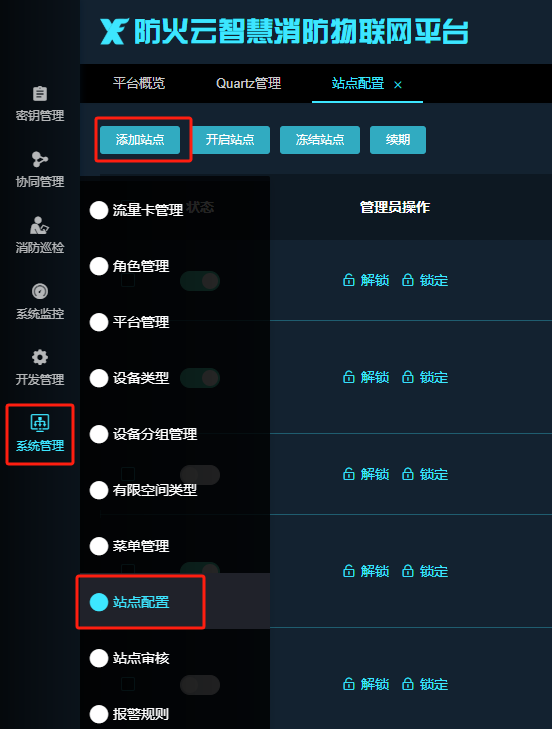
3.填写表单信息
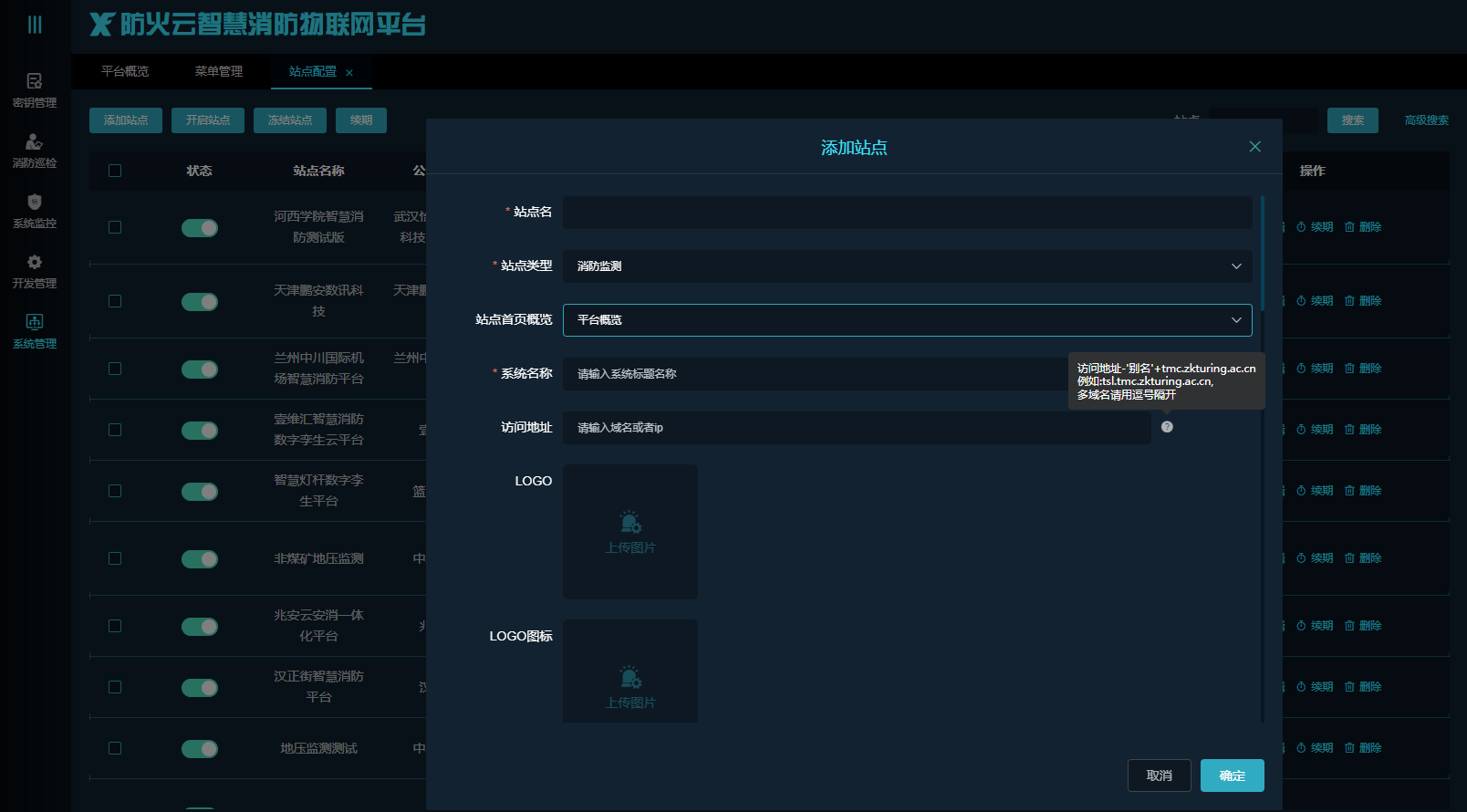
l 站点名:当前站点的名称,影响范围(首页登录页面站点下拉列表显示和给站点授权时填写的站点名称,两者需保持一致)
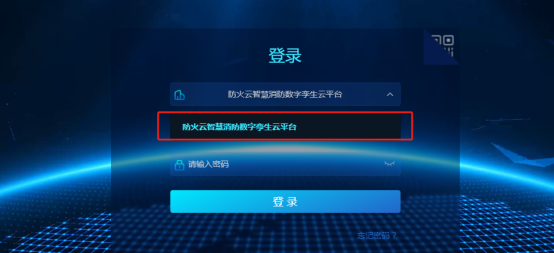
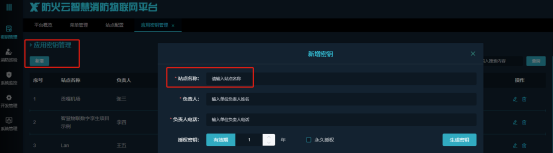
l 站点类型:一般选择“消防监测”,地压或智慧照明根据项目进行选择;
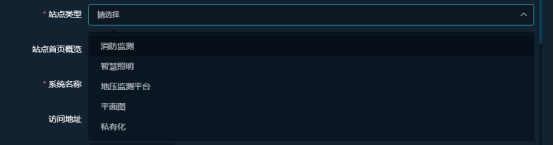
l 站点首页概览:设置进入管理后台的默认页面,一般可设置为“平台概览”;
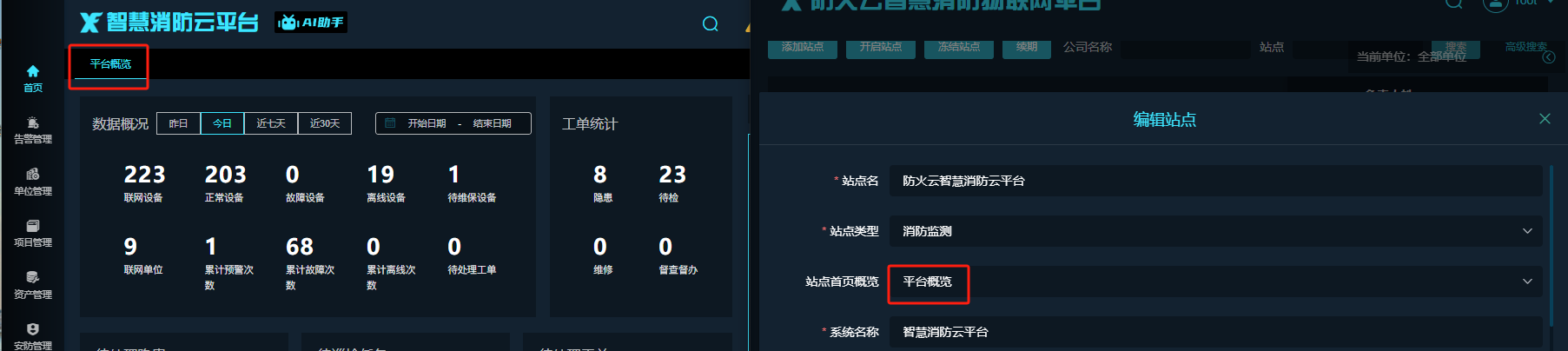
l 访问地址:当前平台的访问地址,可以设置一个或多个,用英文,隔开;格式为域名或ip+端口;
l Logo:设置孪生大屏页面的logo:

l LOGO图标:管理后台的logo图标:
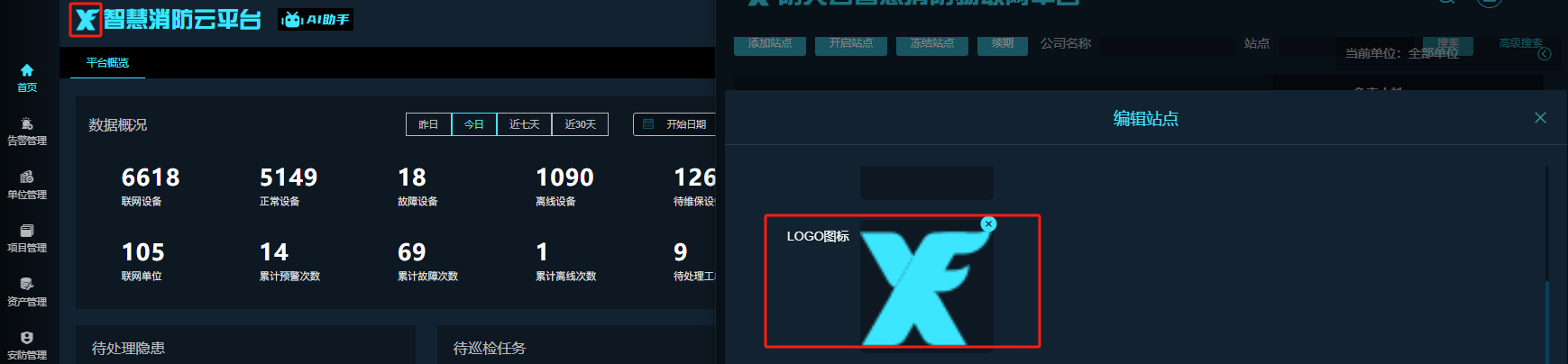
l 备案信息:显示在网站首页底部的备案信息:
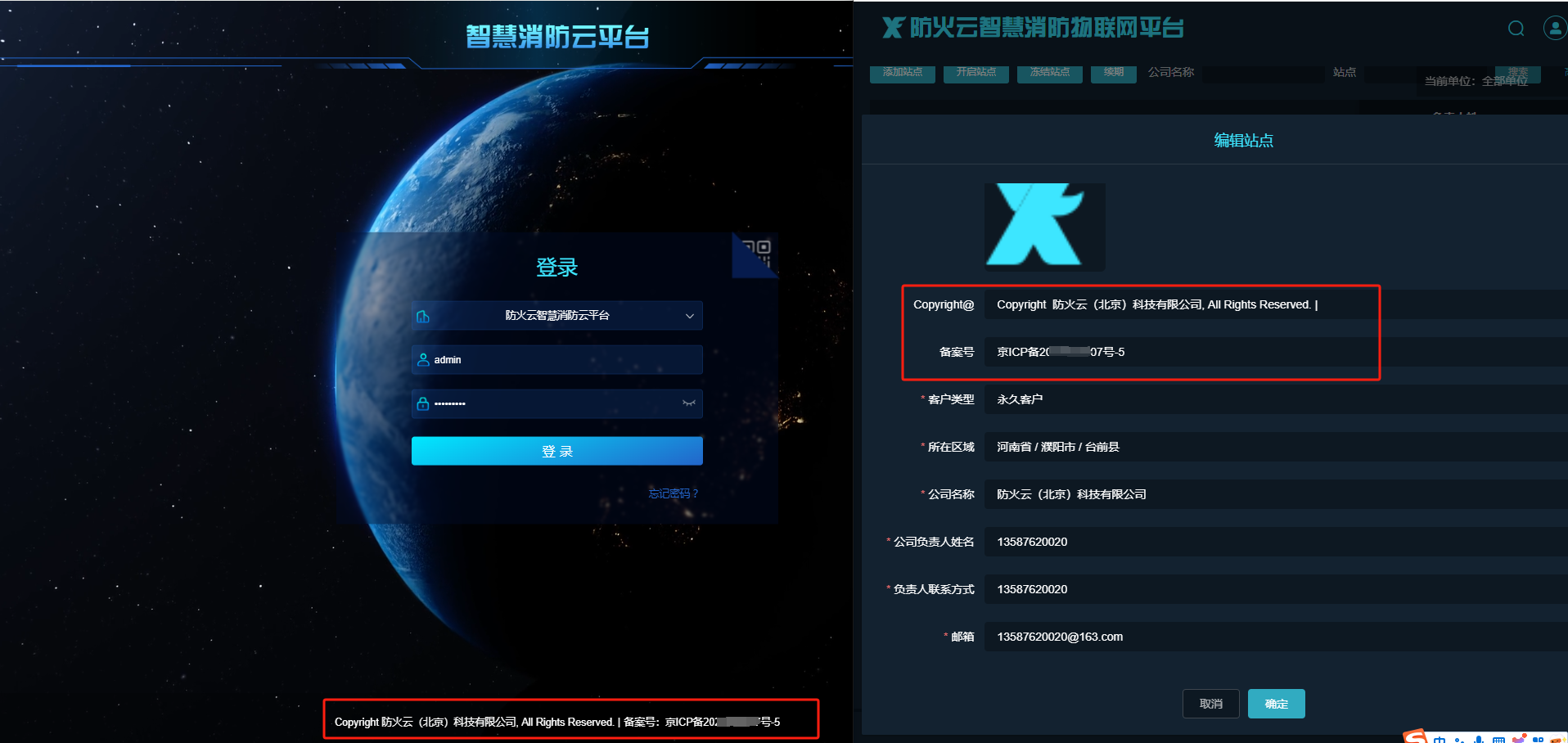
l 有效期:设置平台站点有效期,到了有效期会提示当前站点云服务已到期,需要续费后才能正常访问站点;
l 站点栏目:设置站点设备所属系统栏目,影响范围为添加设备时可选择的所属系统:
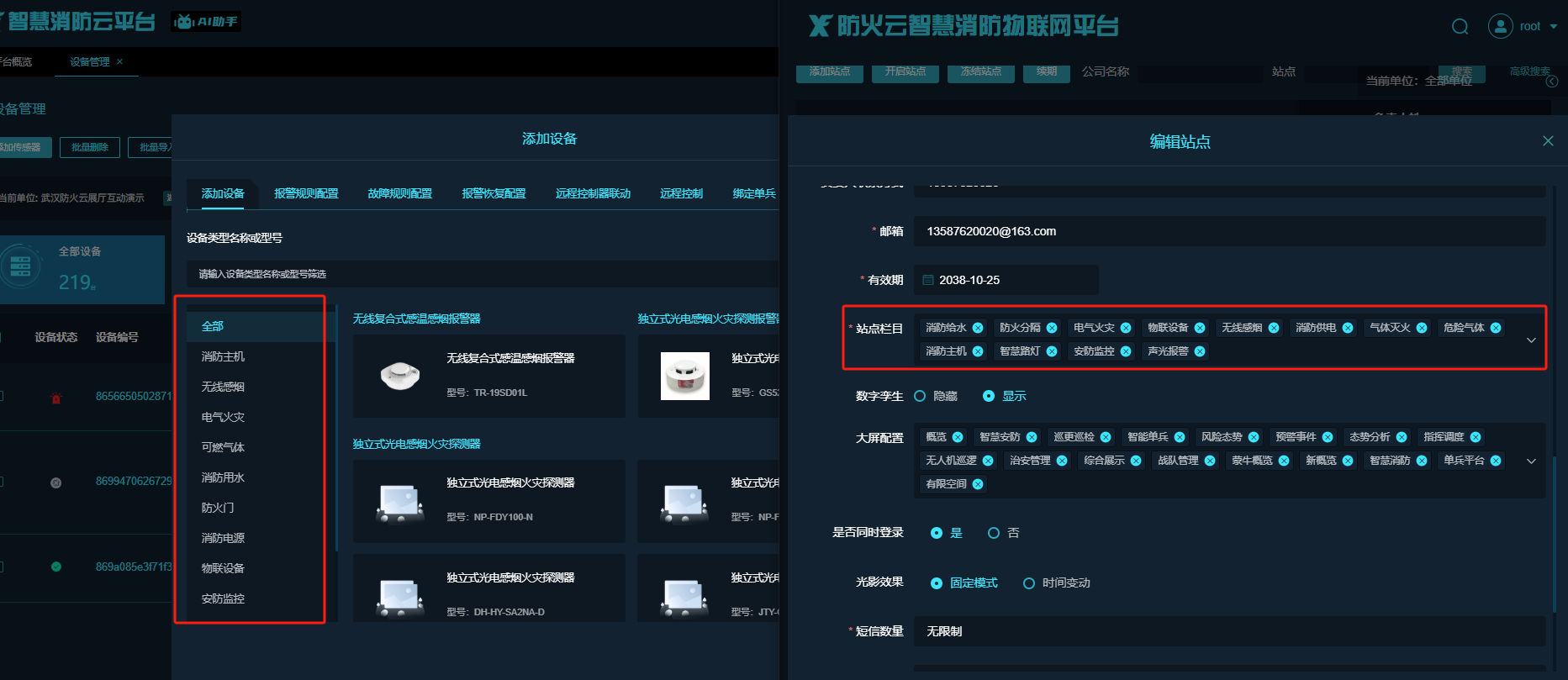
l 数字孪生:设置是否开启孪生大屏页面;开启则登录后默认进入孪生大屏页面,可切换孪生大屏和管理后台页面;不设置则登录后直接进入管理后台;
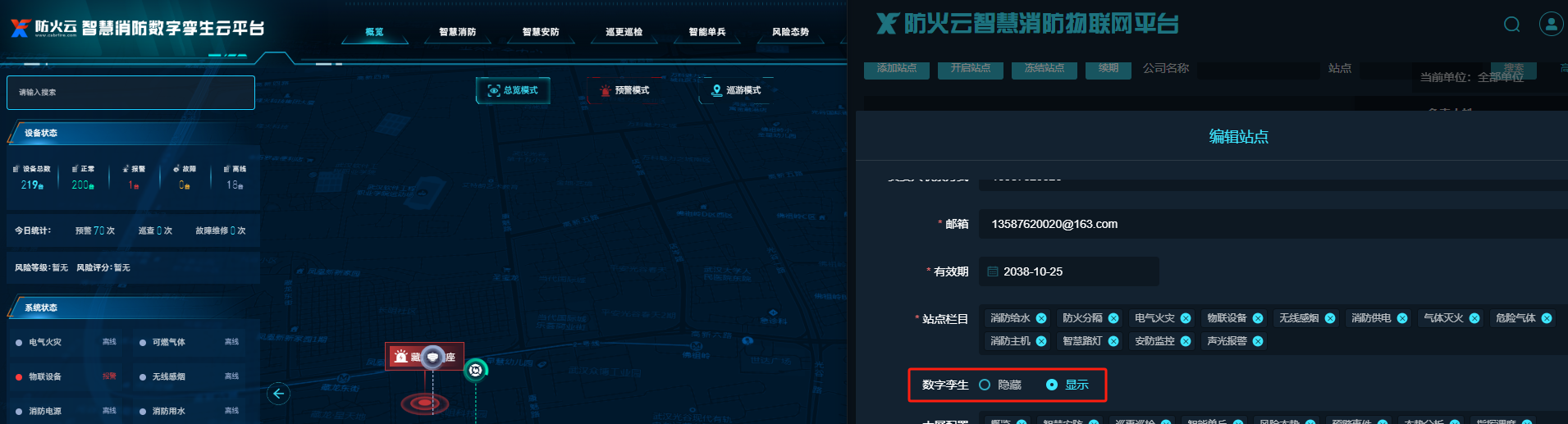
l 大屏配置:设置孪生大屏页面顶部配置的菜单:
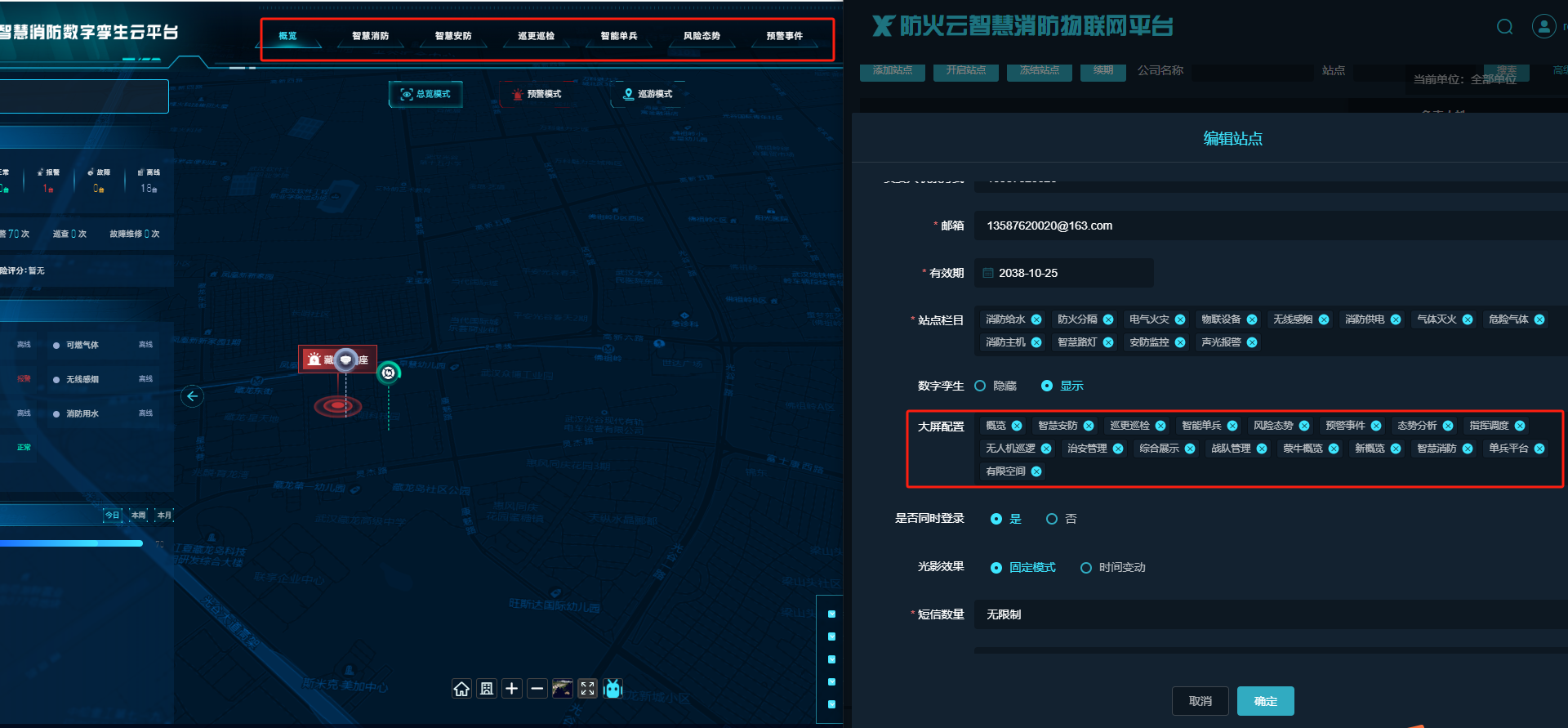
l 短信/语音数量:设置平台短信/语音推送服务限制用量:-1表示不限制;其他数值可自定义>=0的整数值;当短信/语音使用数量大于设定值时,平台设置的短信/语音推送会提示推送失败;
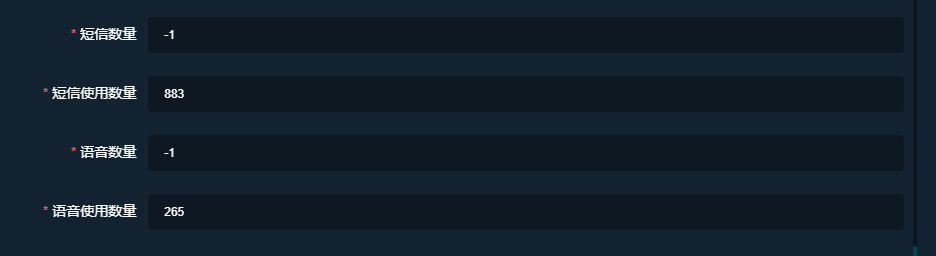
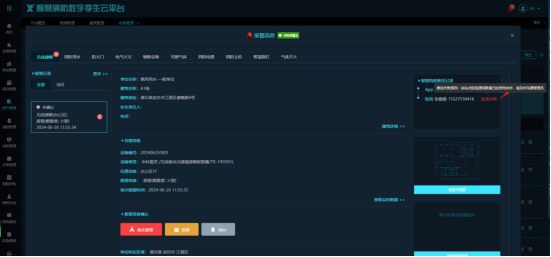
二、站点授权
1.进入超级站点
2.选择菜单【密钥管理】-【应用密钥管理】,点击【新增】按钮
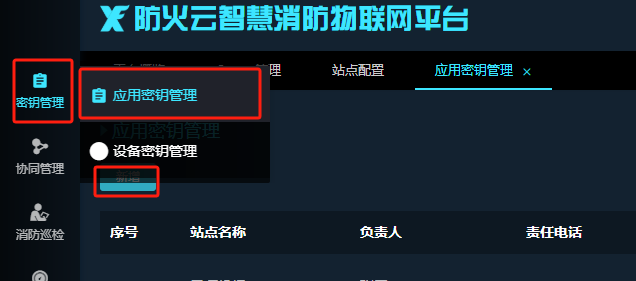
3.填写表单(按照顺序进行填写)
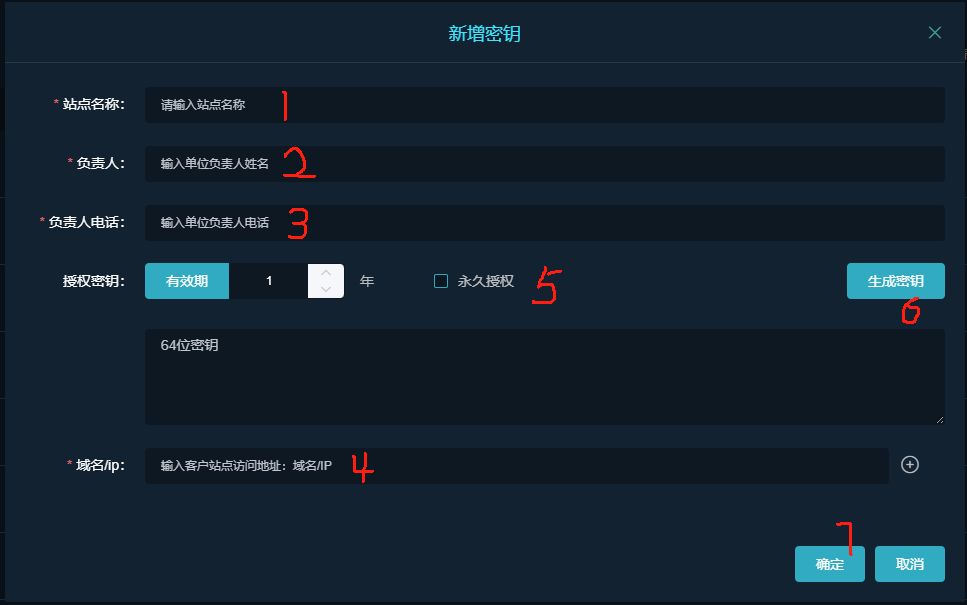
站点名称:对应新增站点时填写的站点名

负责人及负责人电话:对应新增站点时填写的公司负责人姓名及负责人联系方式
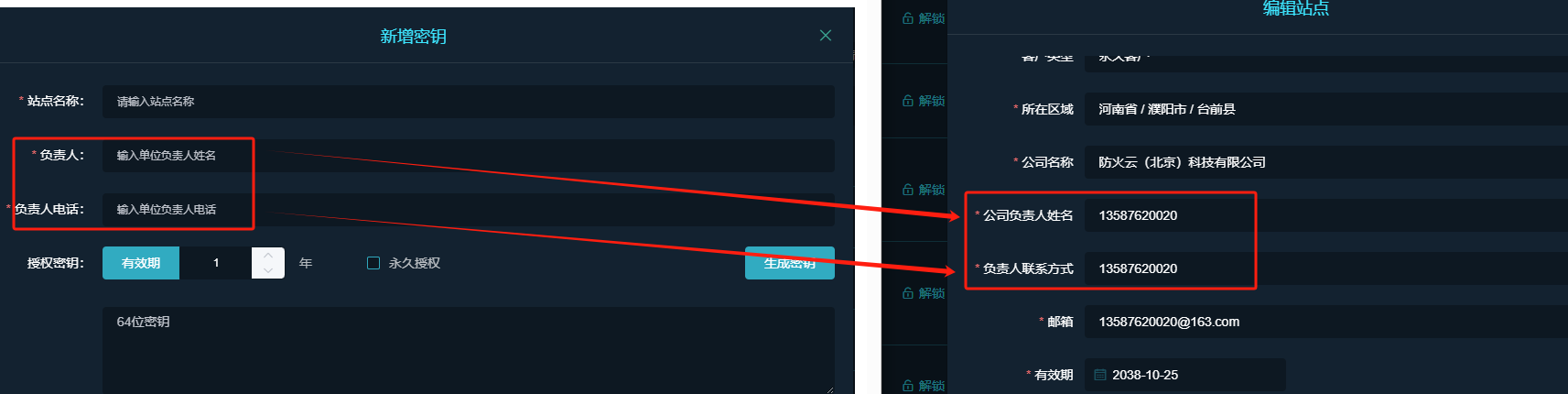
域名/ip:对应新增站点时填写的访问地址

授权密钥:选择有效期年数活永久授权(有效期年数过后需重新授权)
4.点击【生成密钥】,点击确认
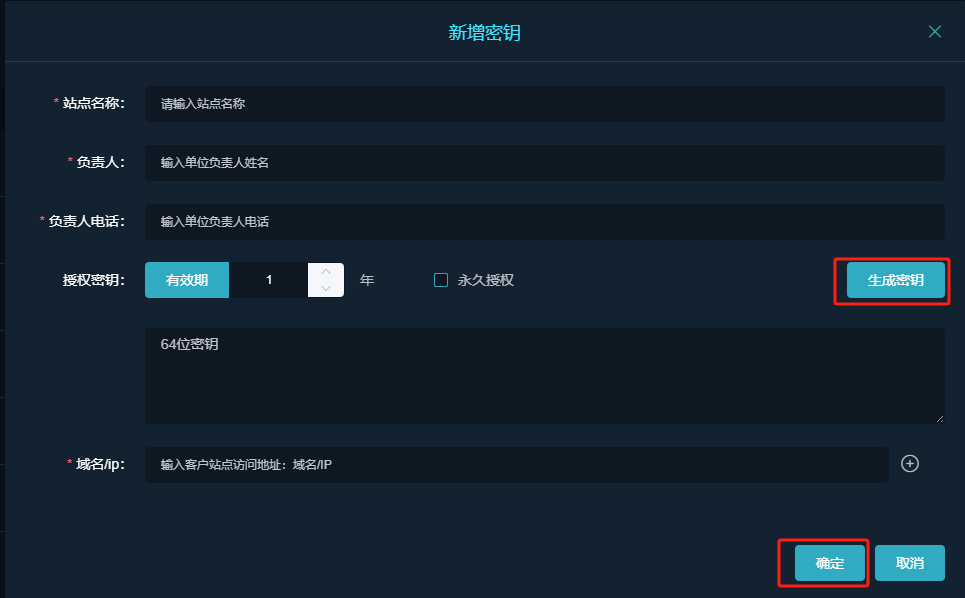
5.将生成的密钥填如即可完成授权
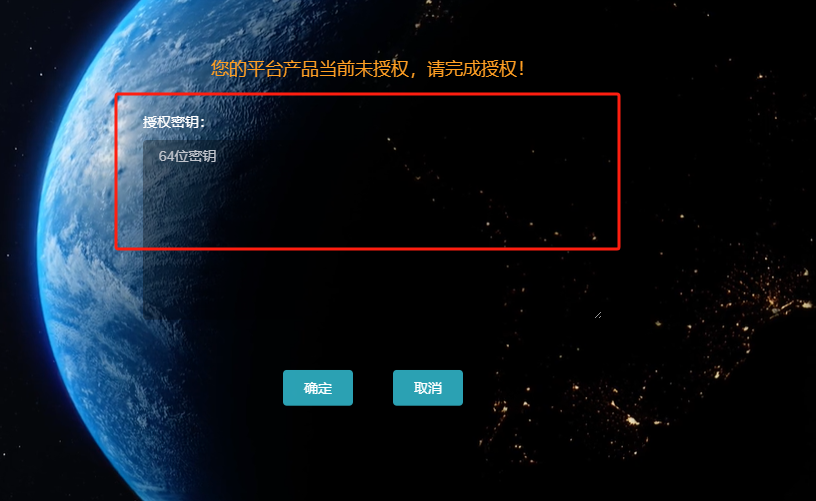
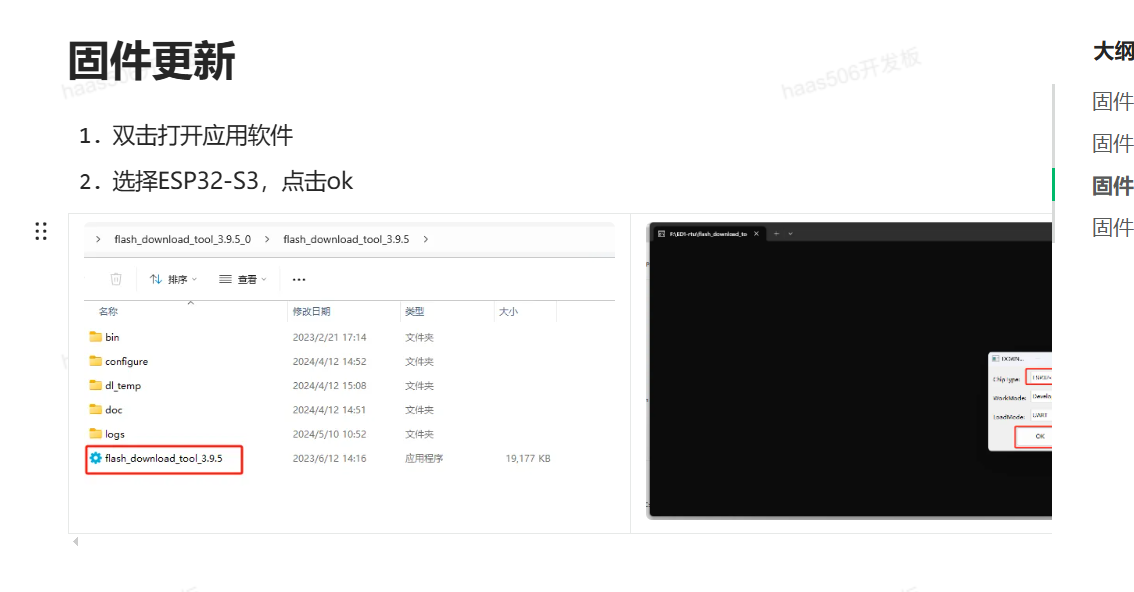
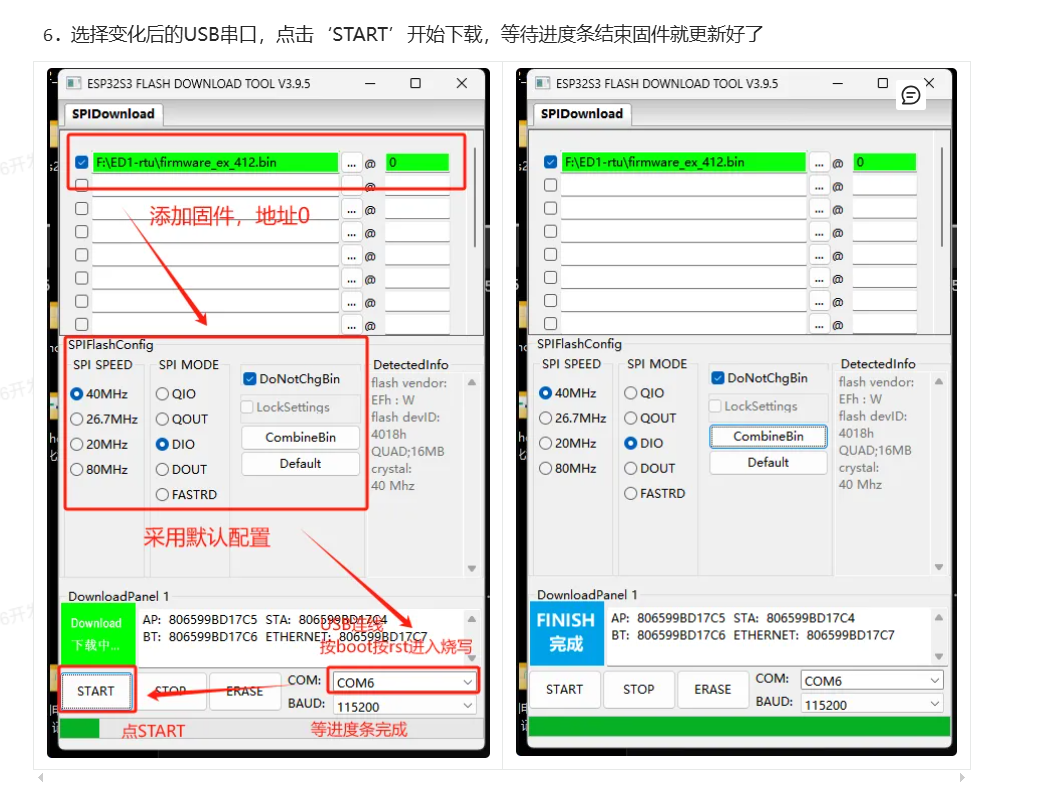
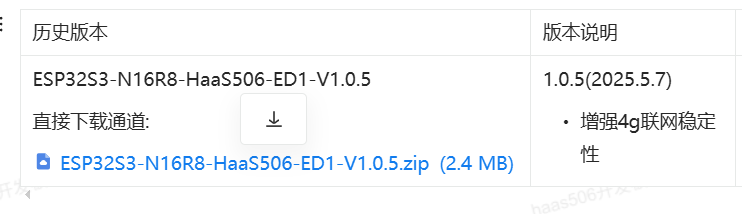
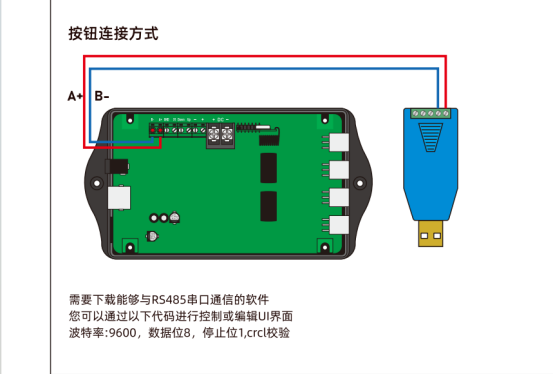
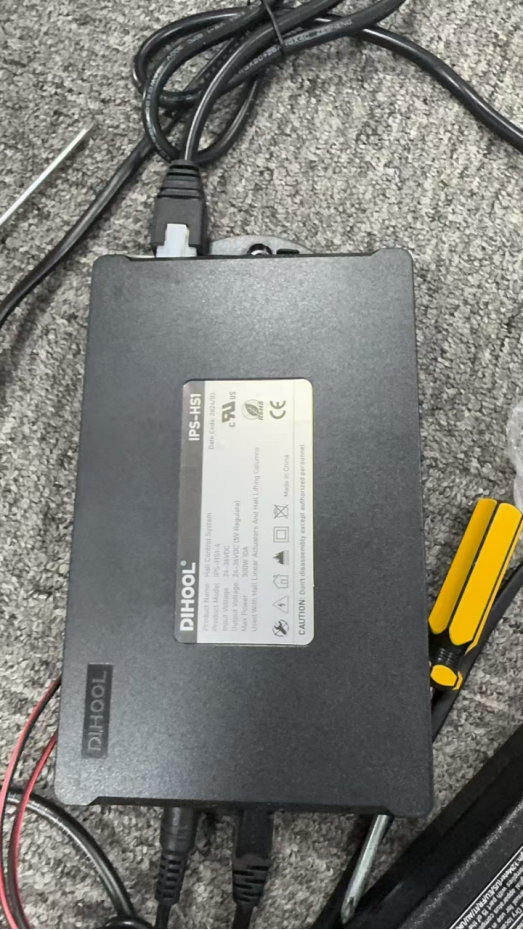

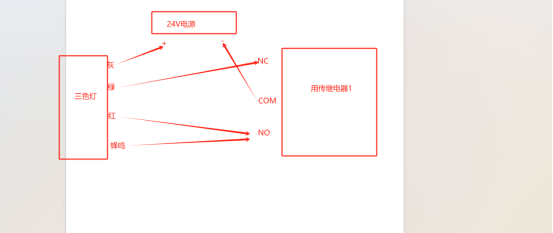
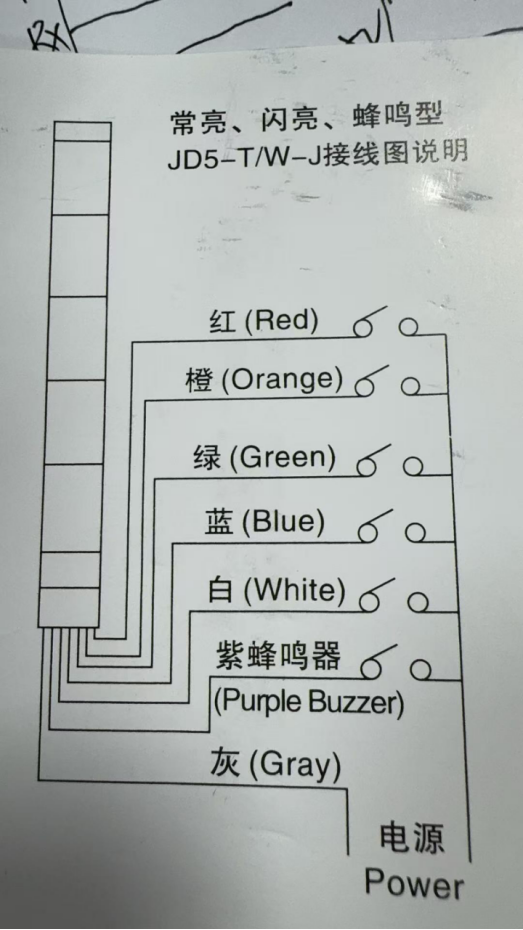
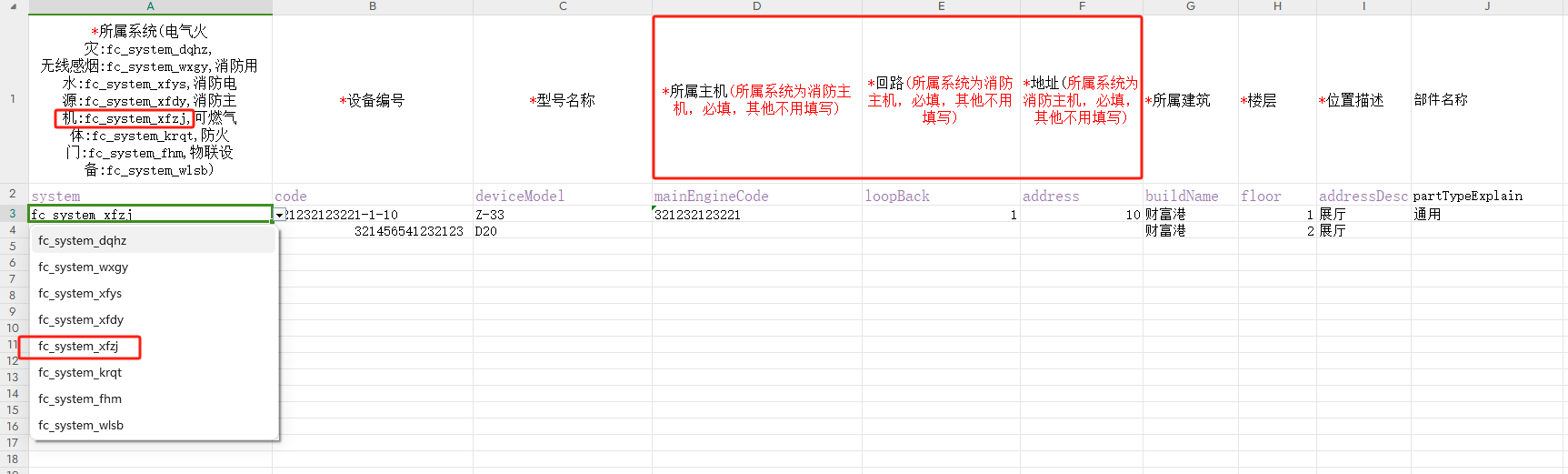
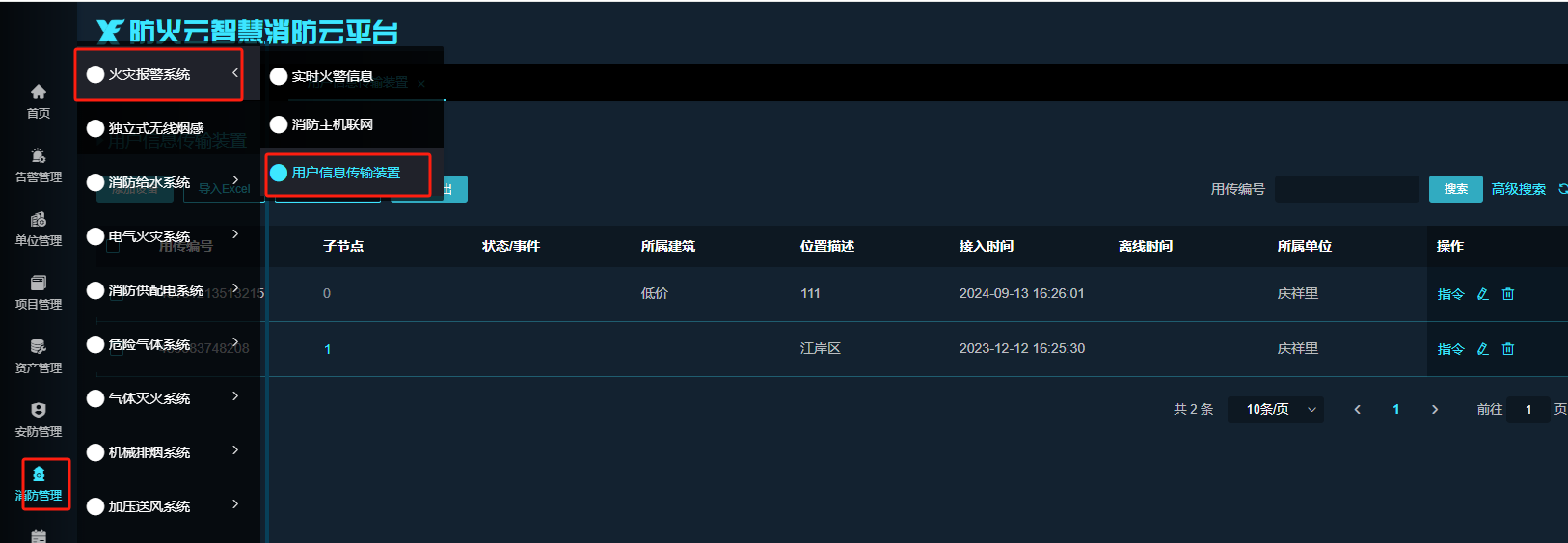
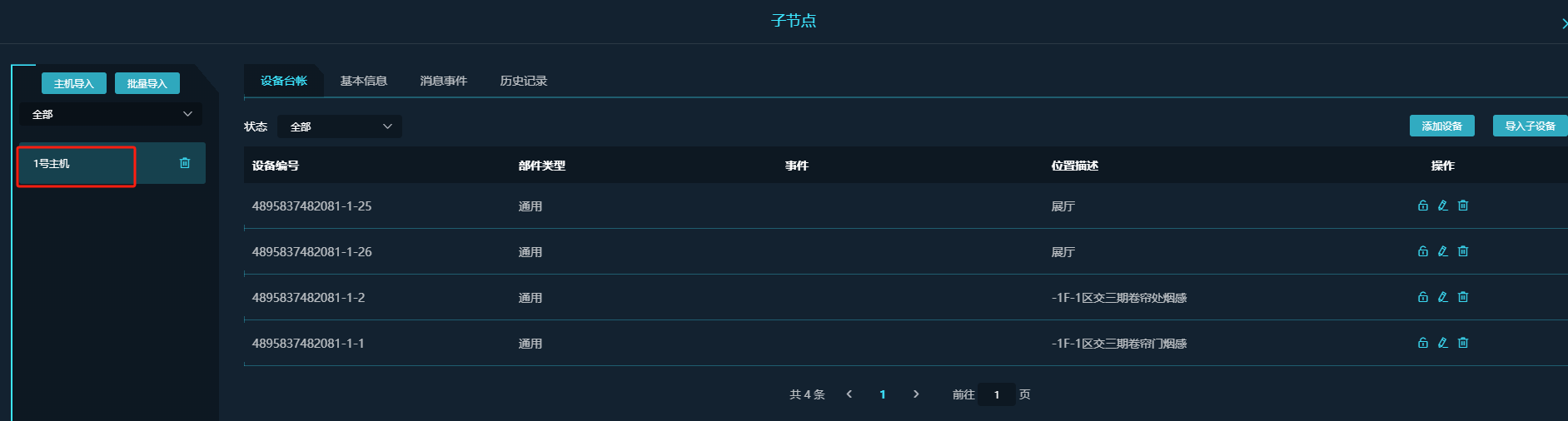
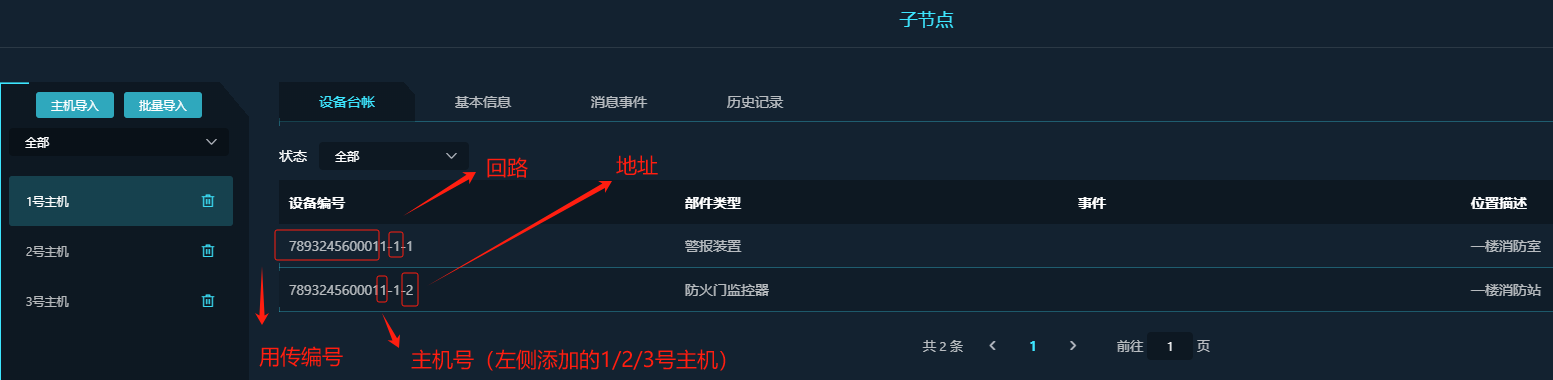

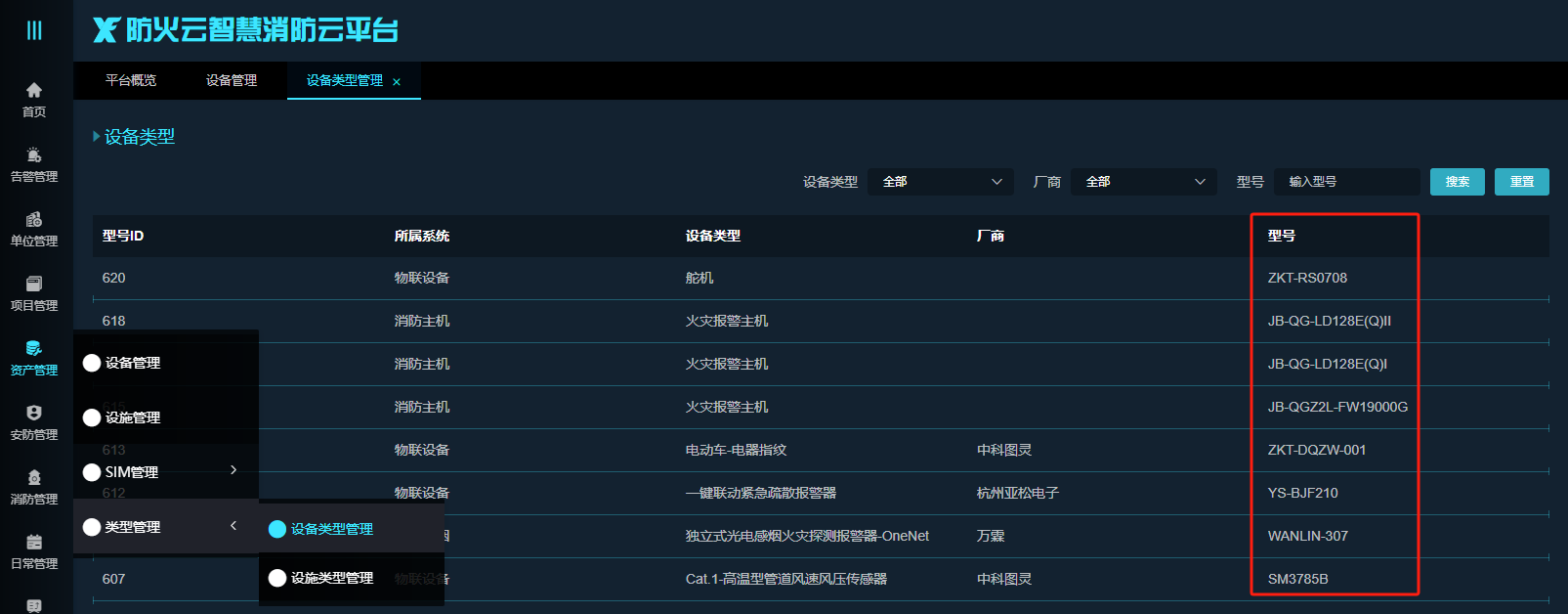

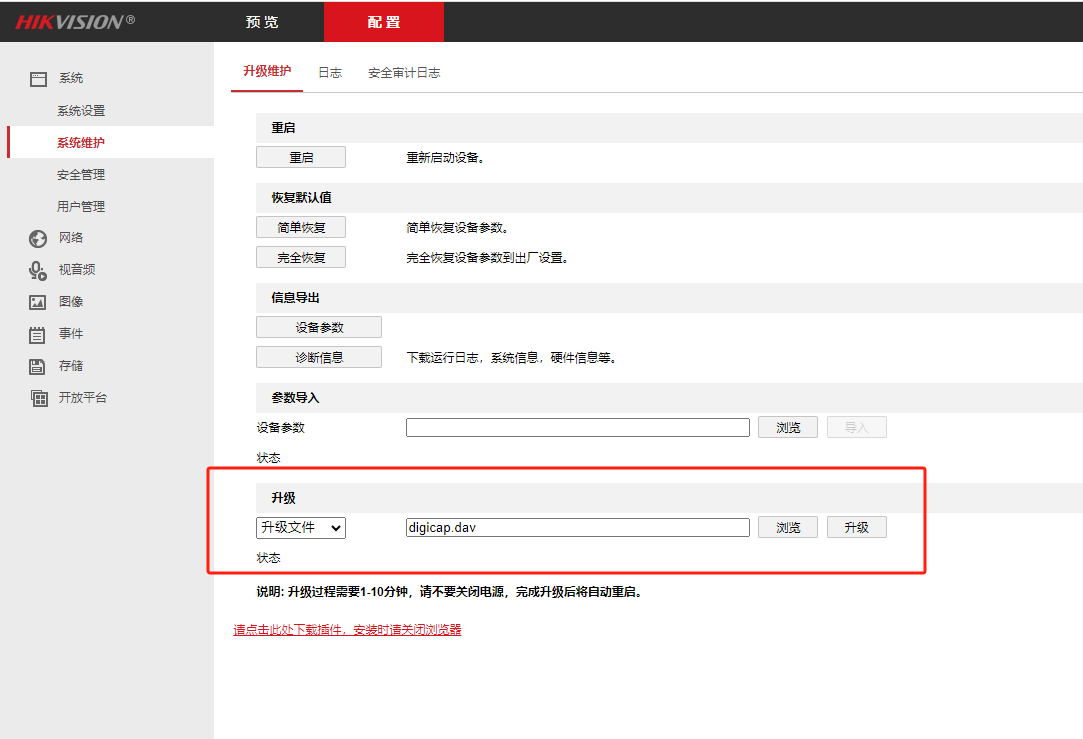
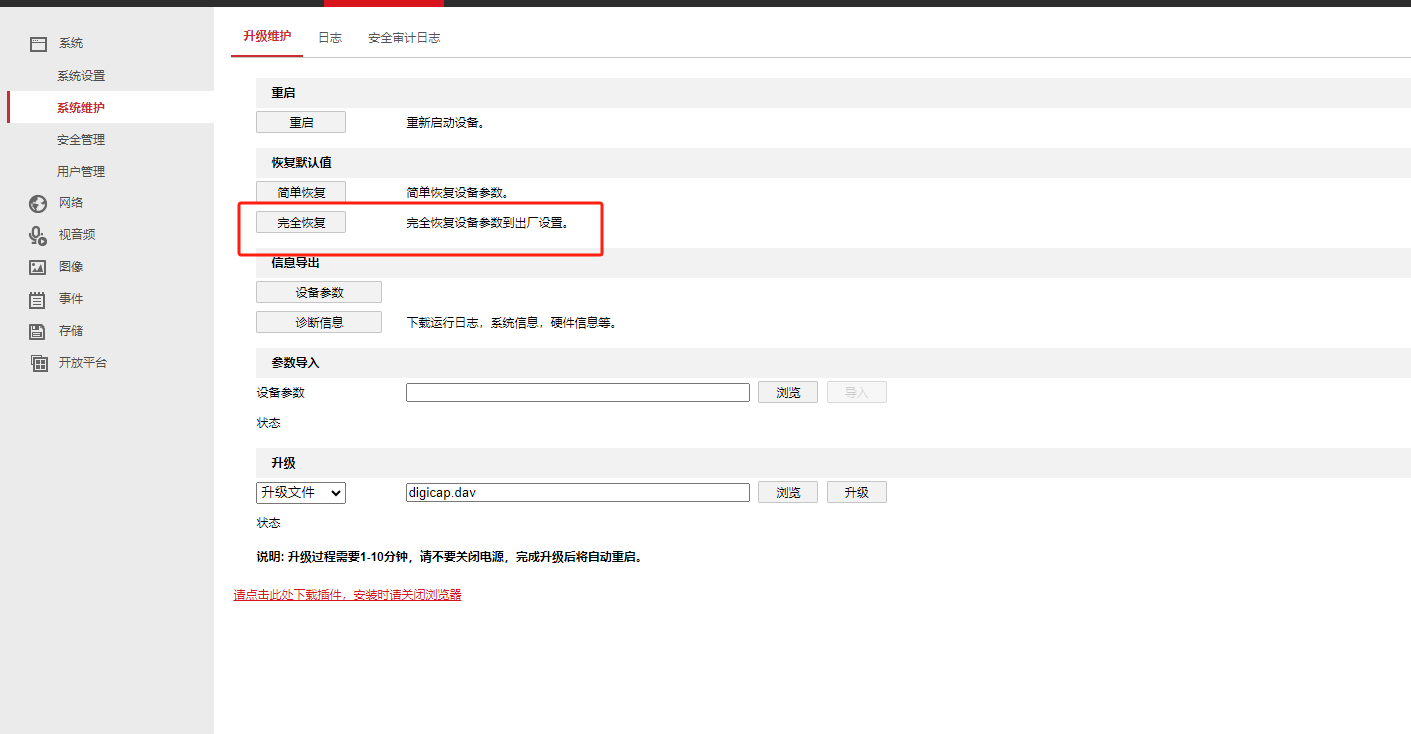
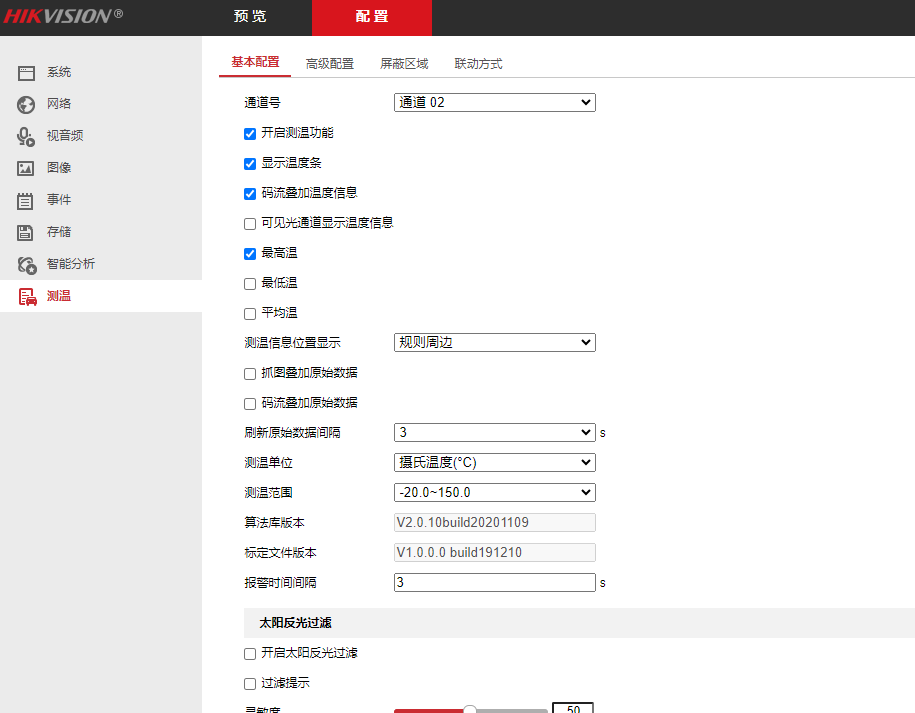
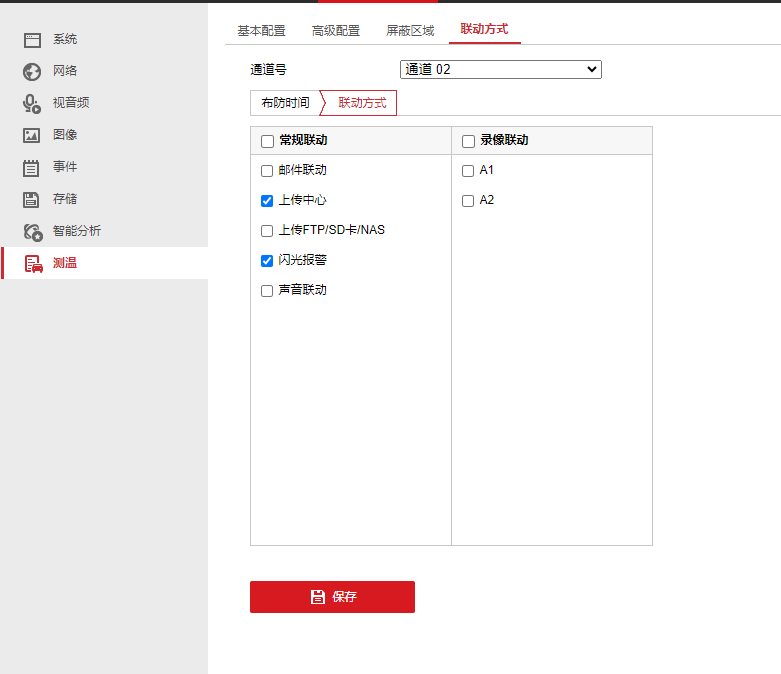
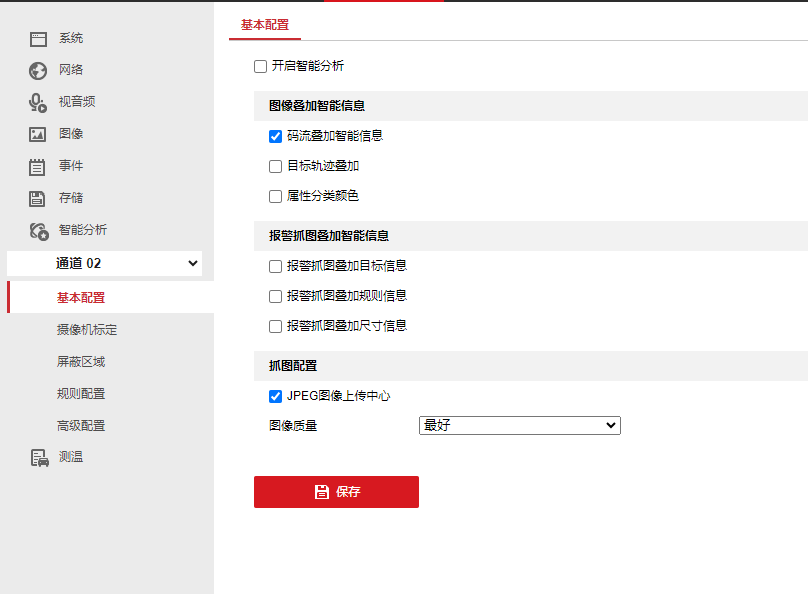
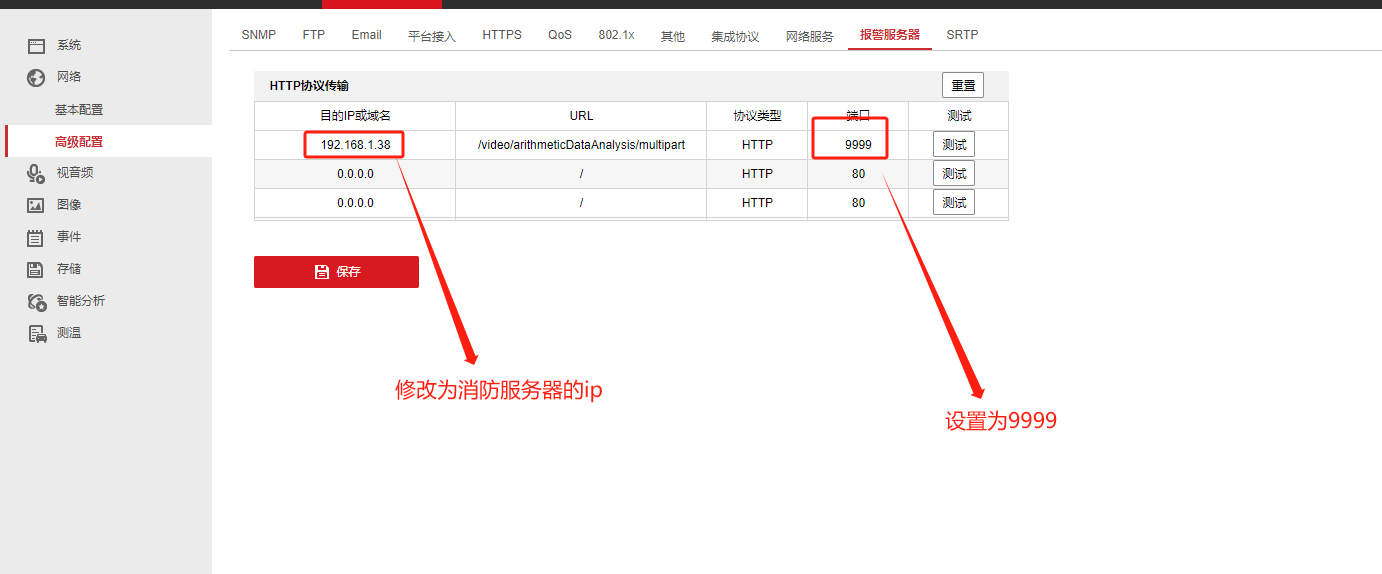
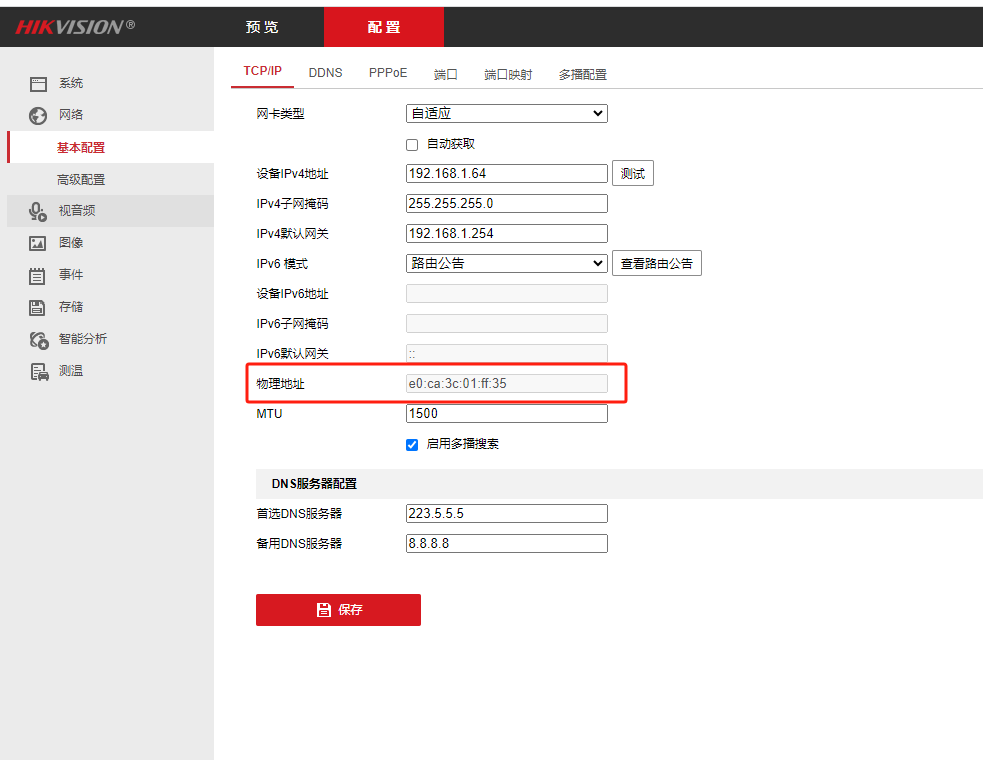
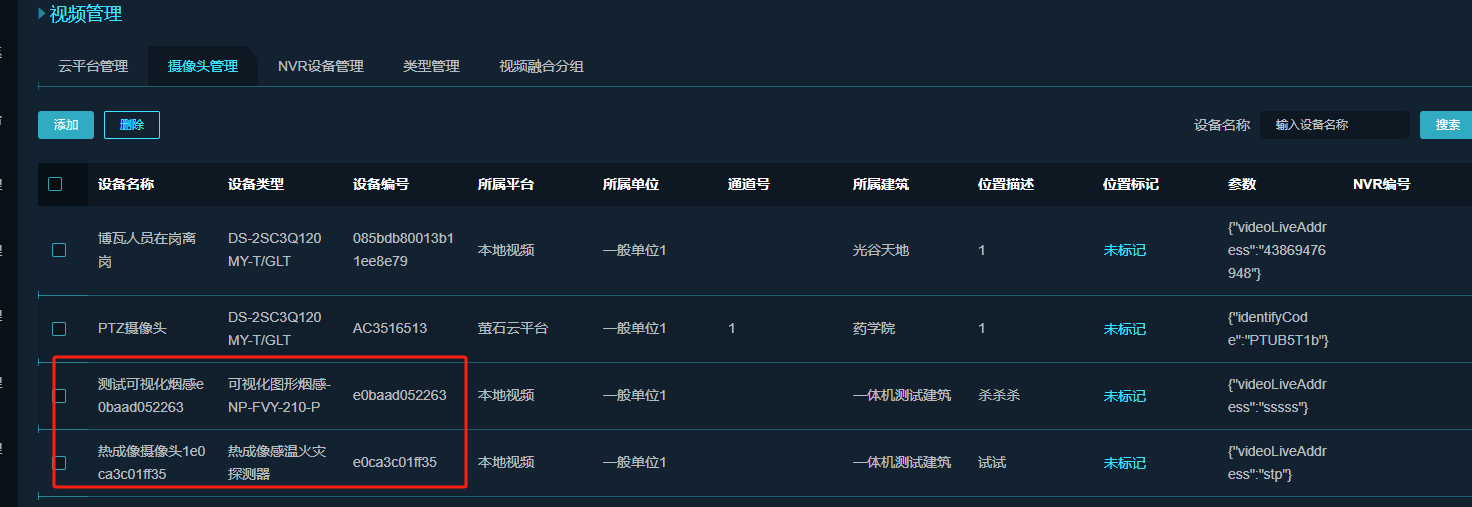
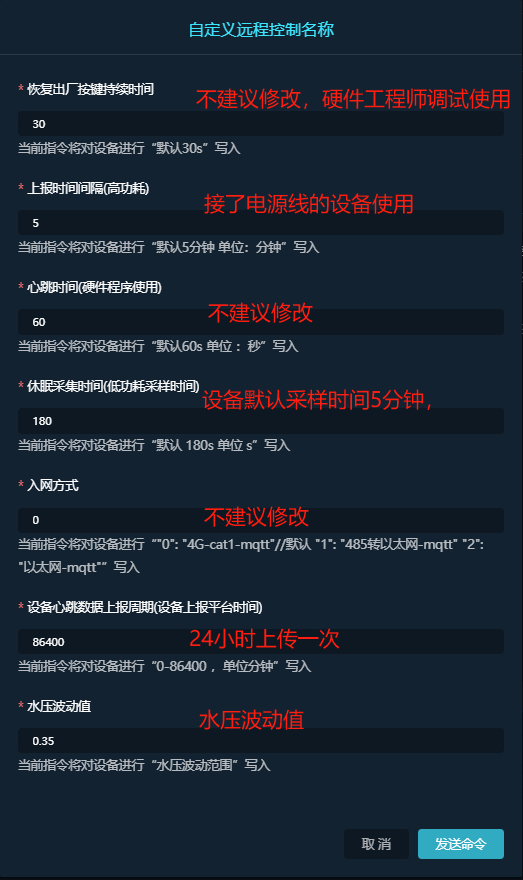
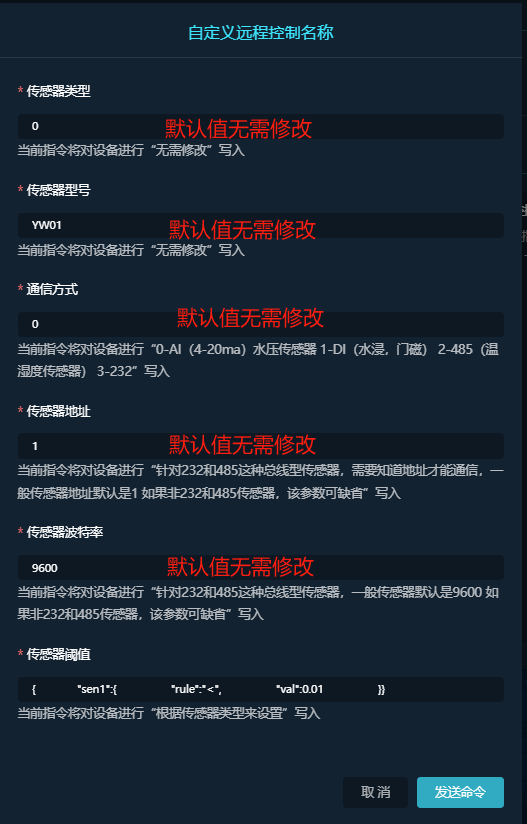
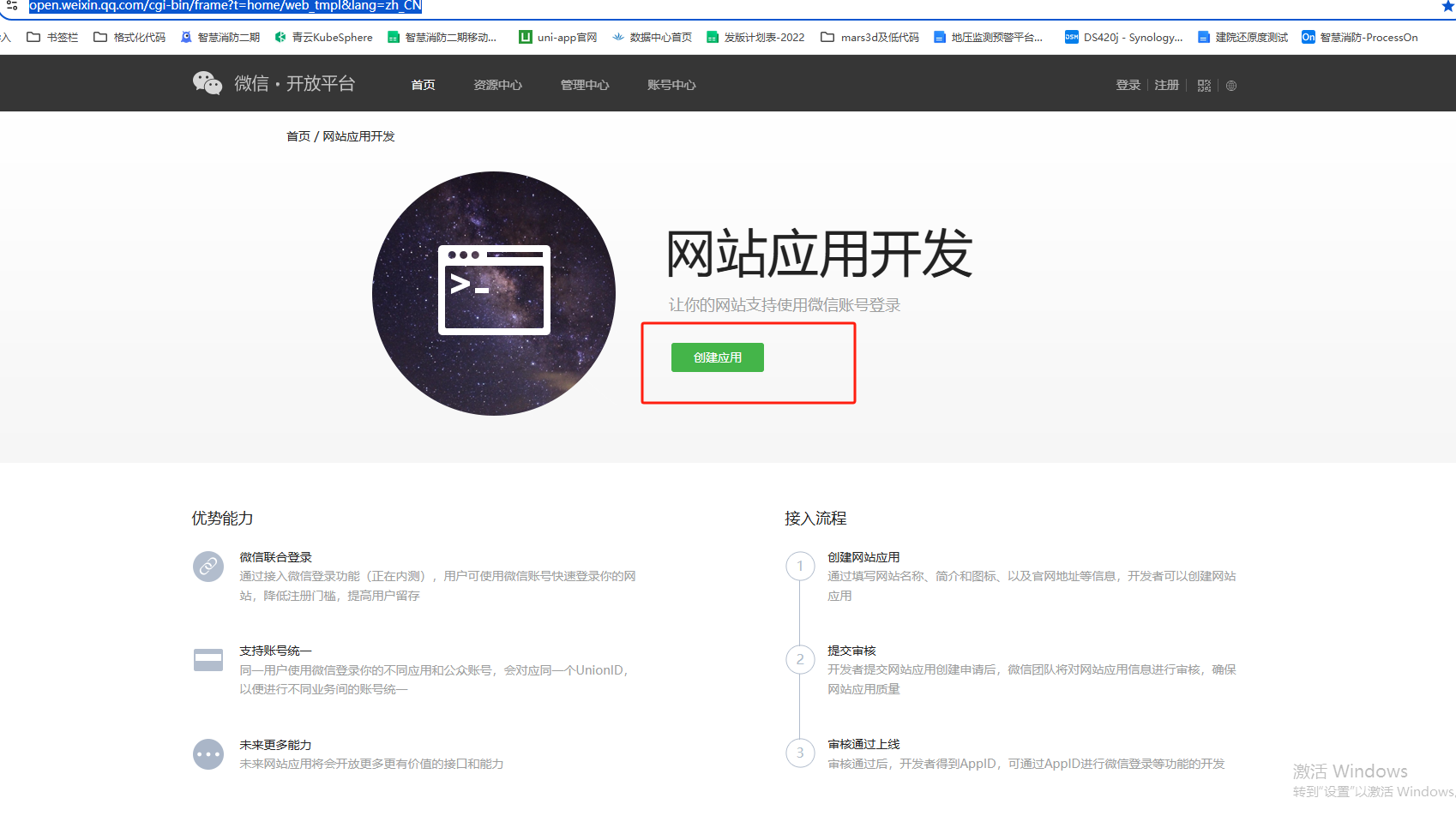
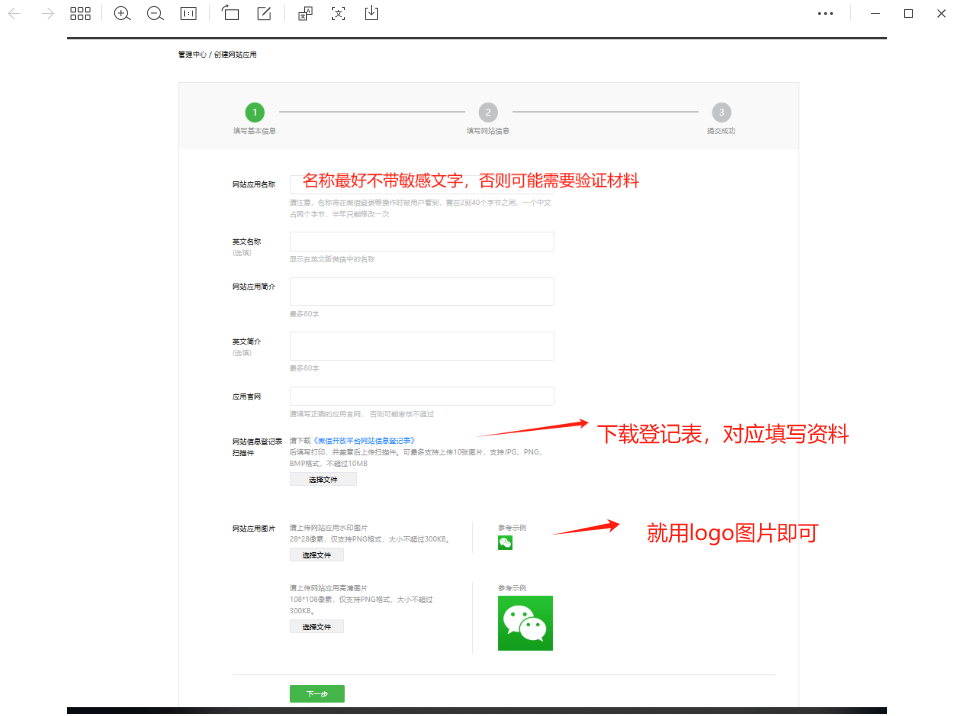
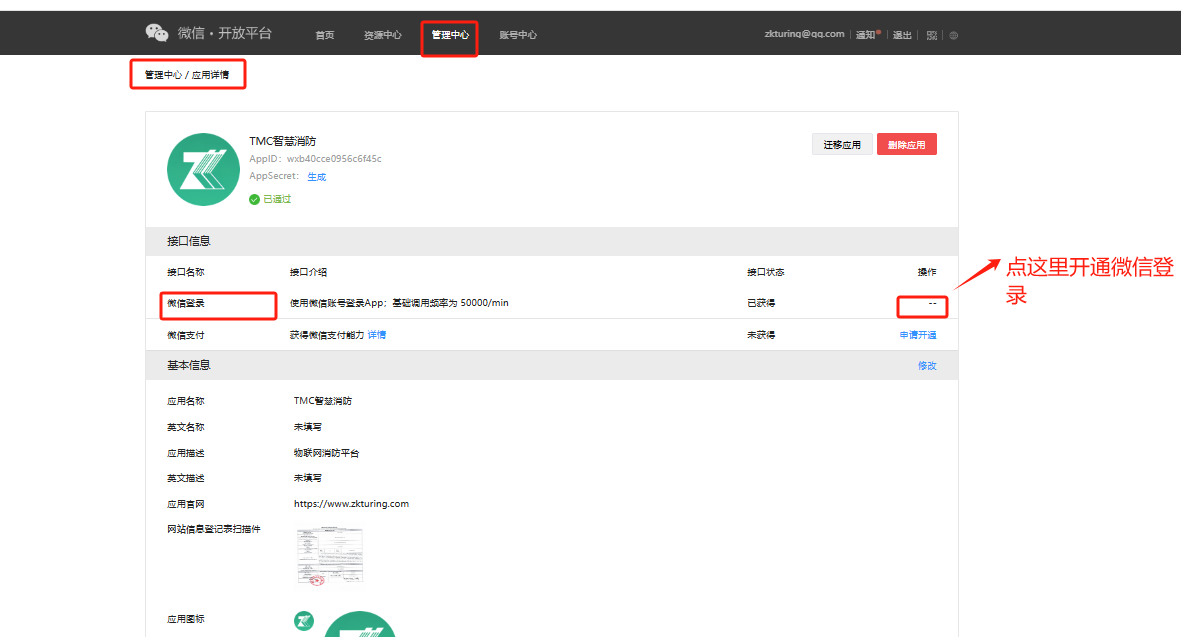
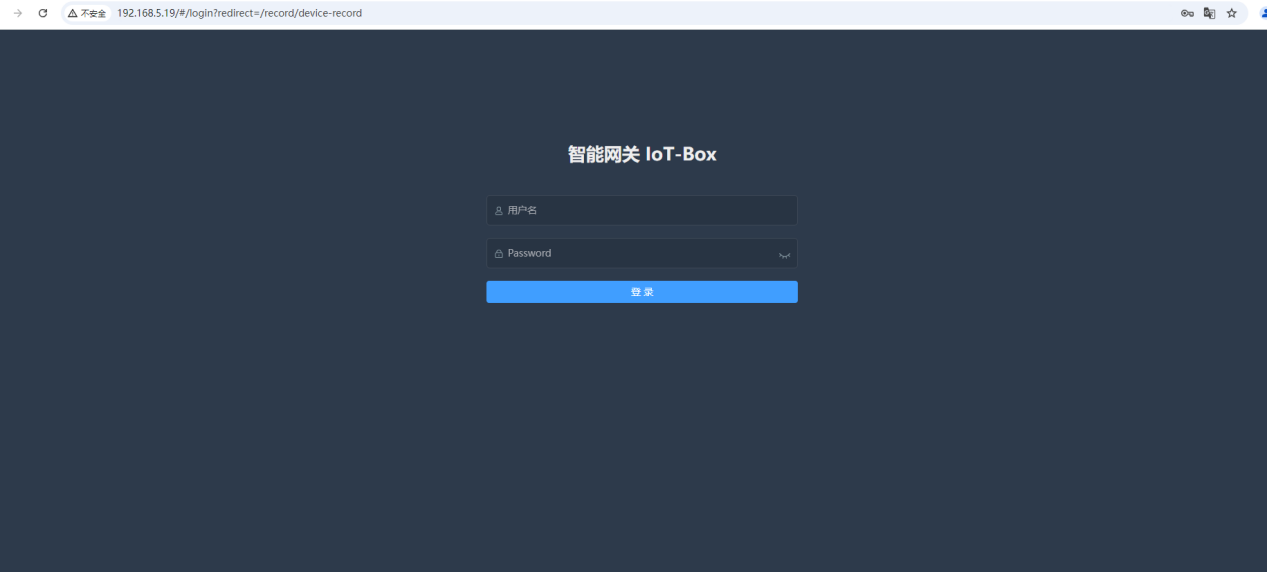
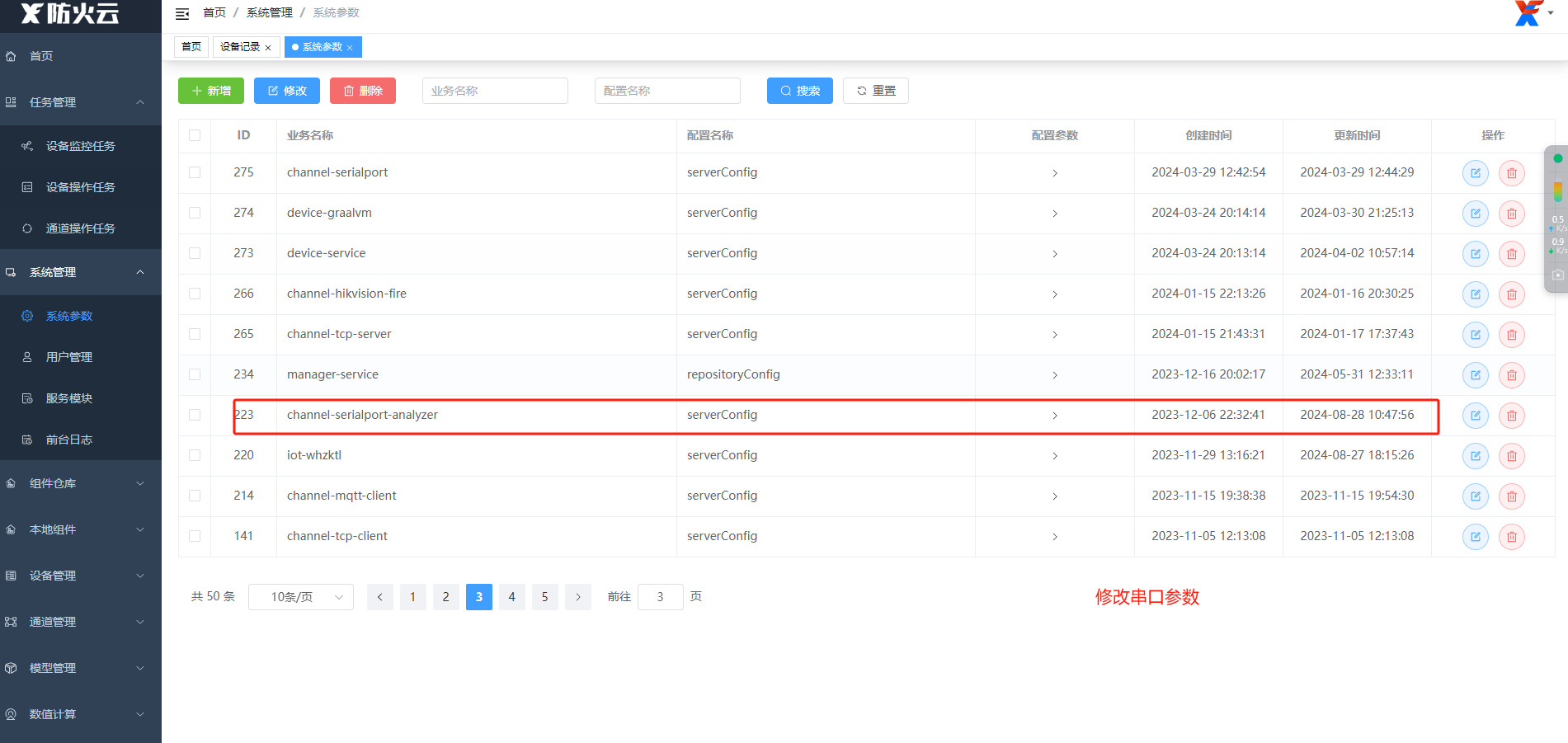
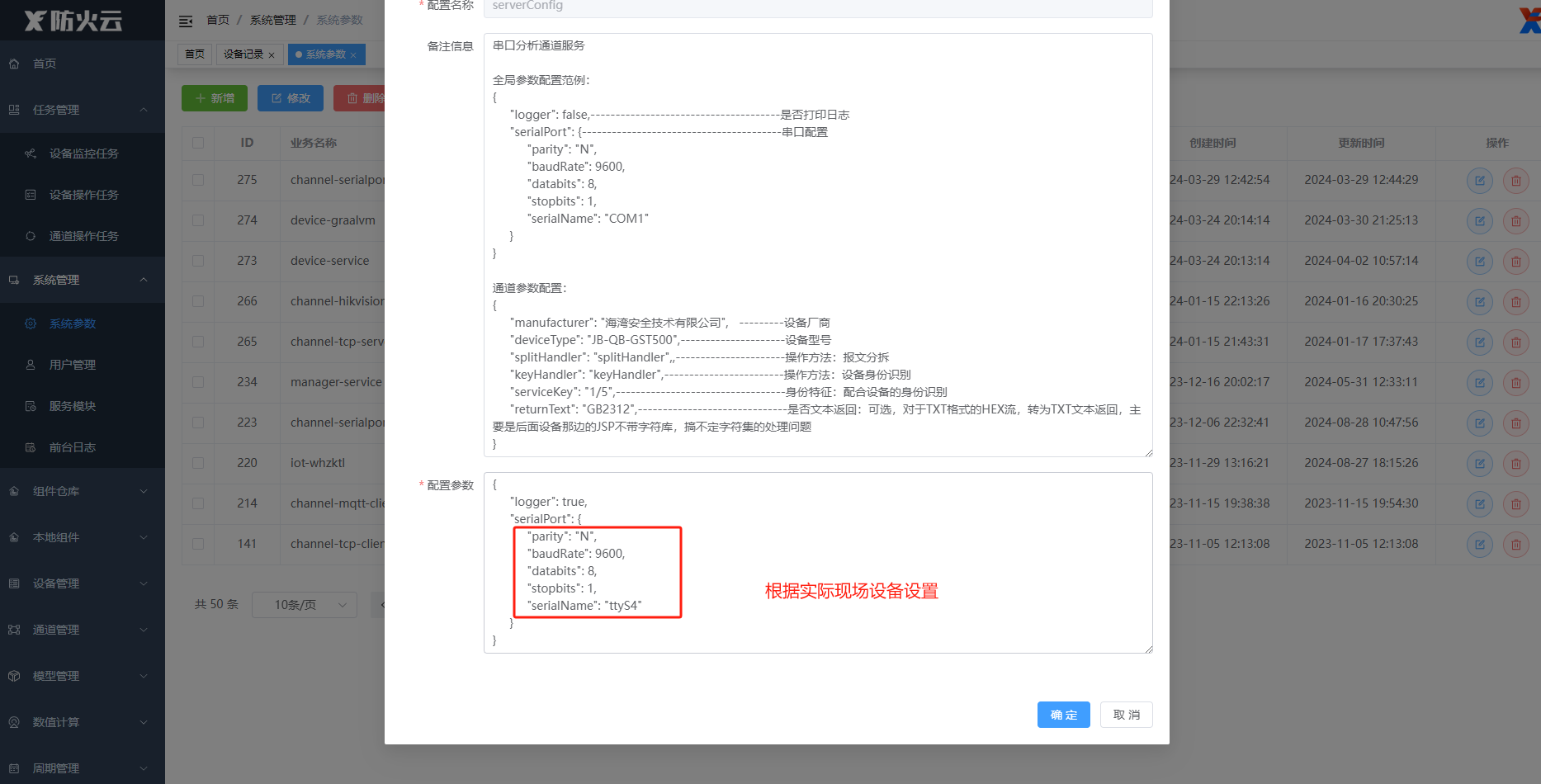

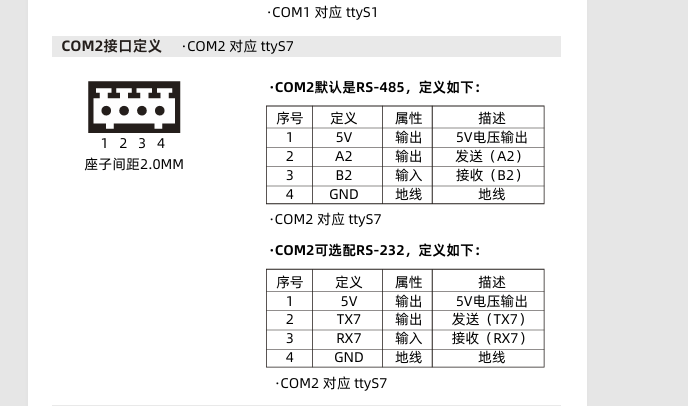
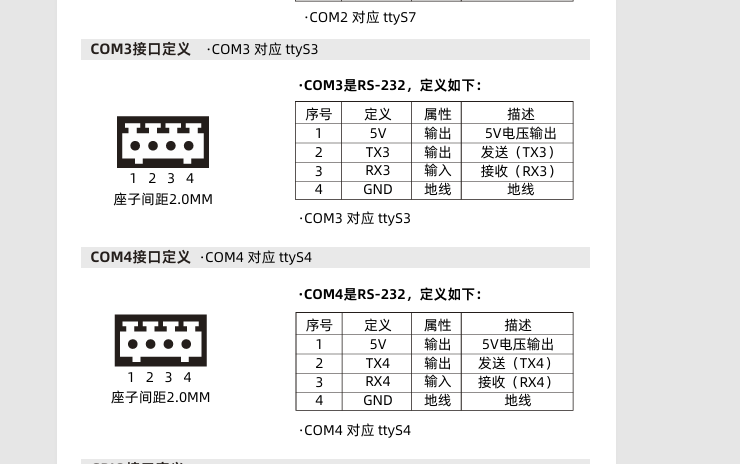
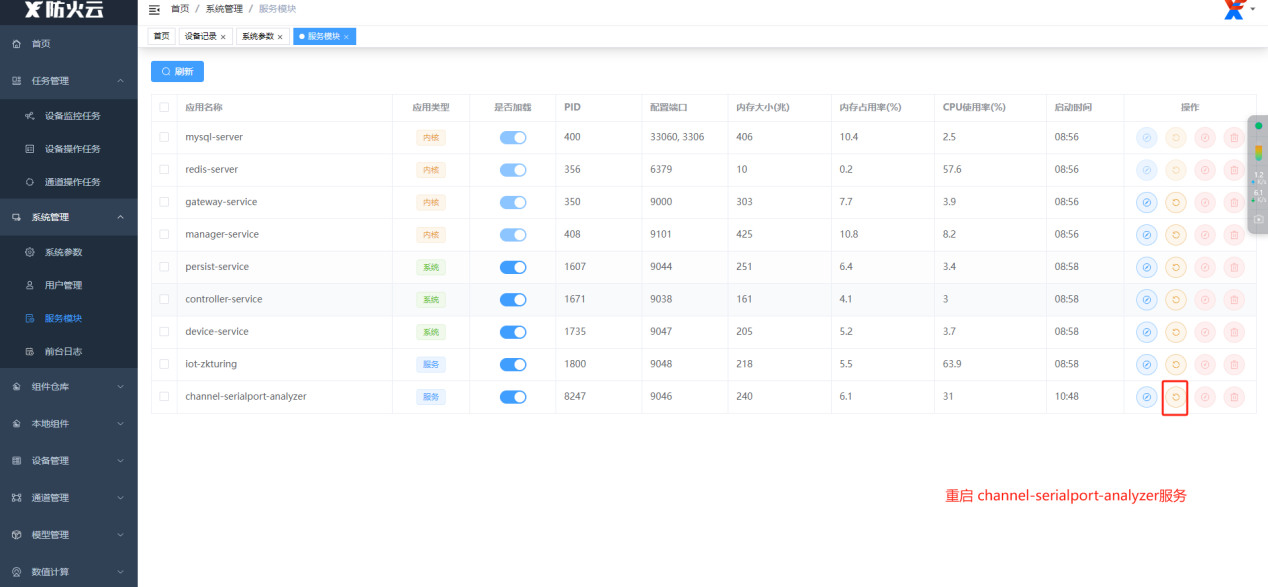
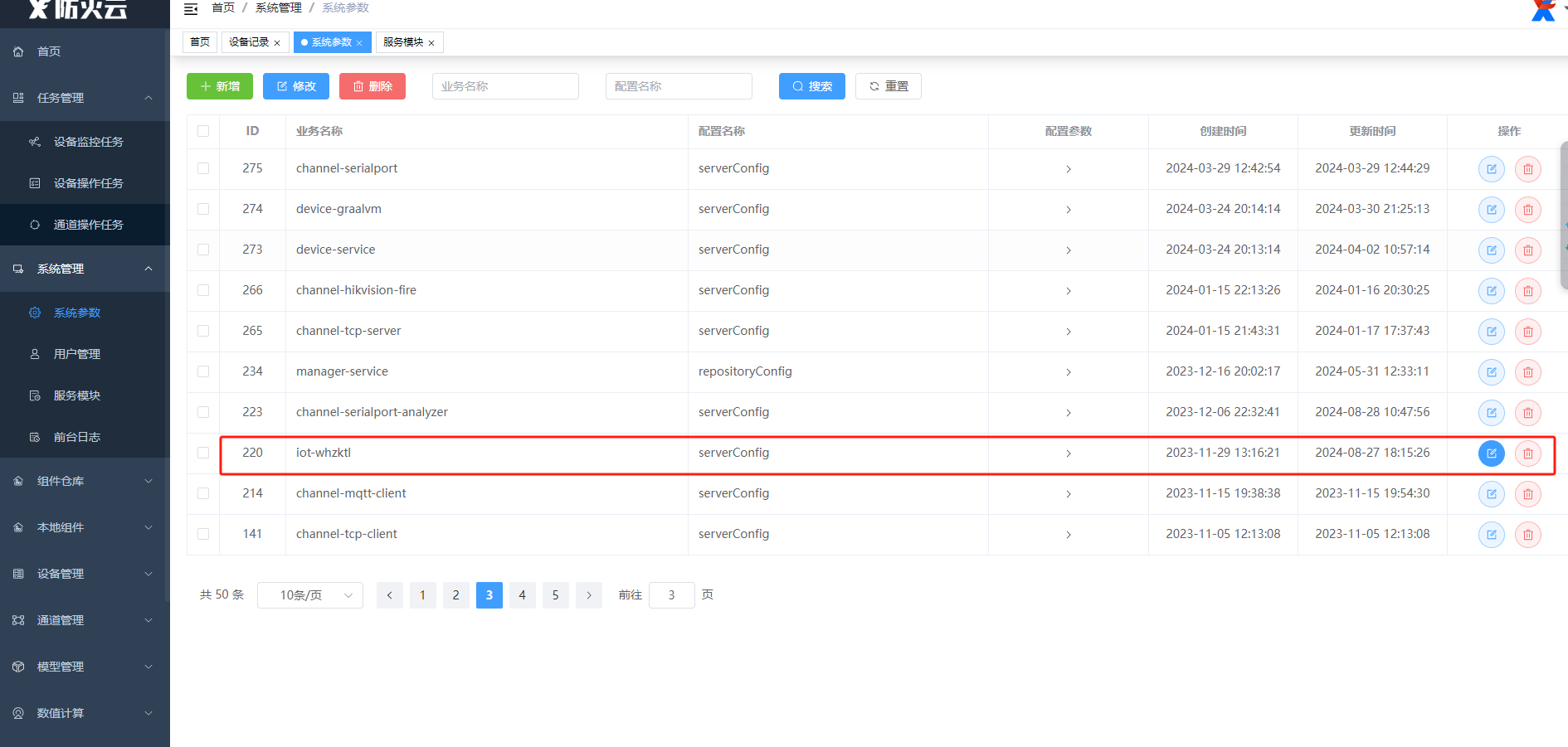
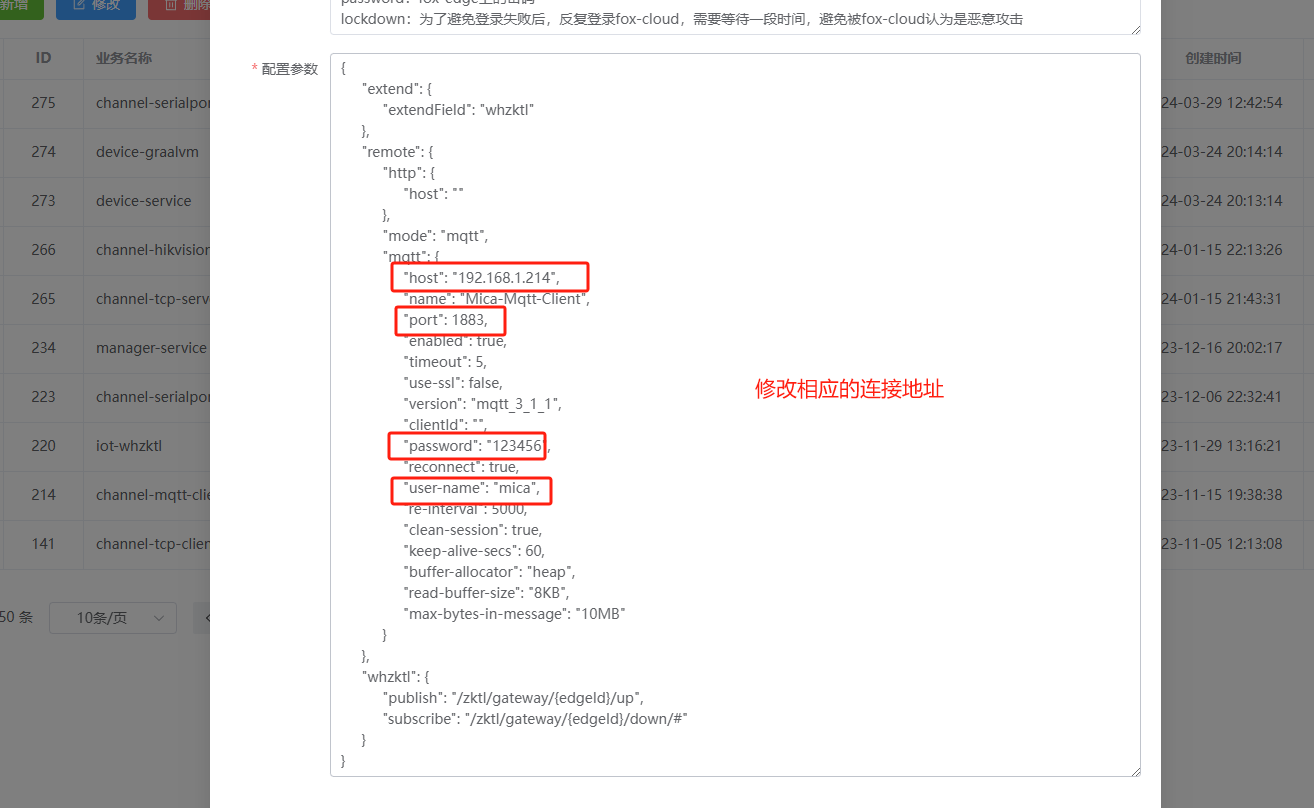
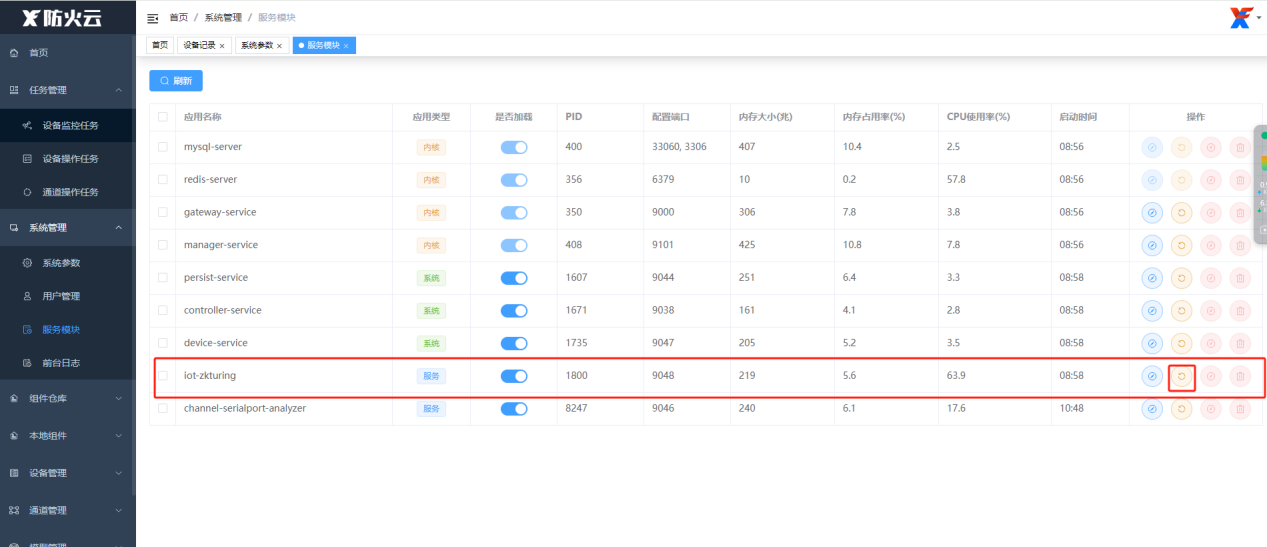

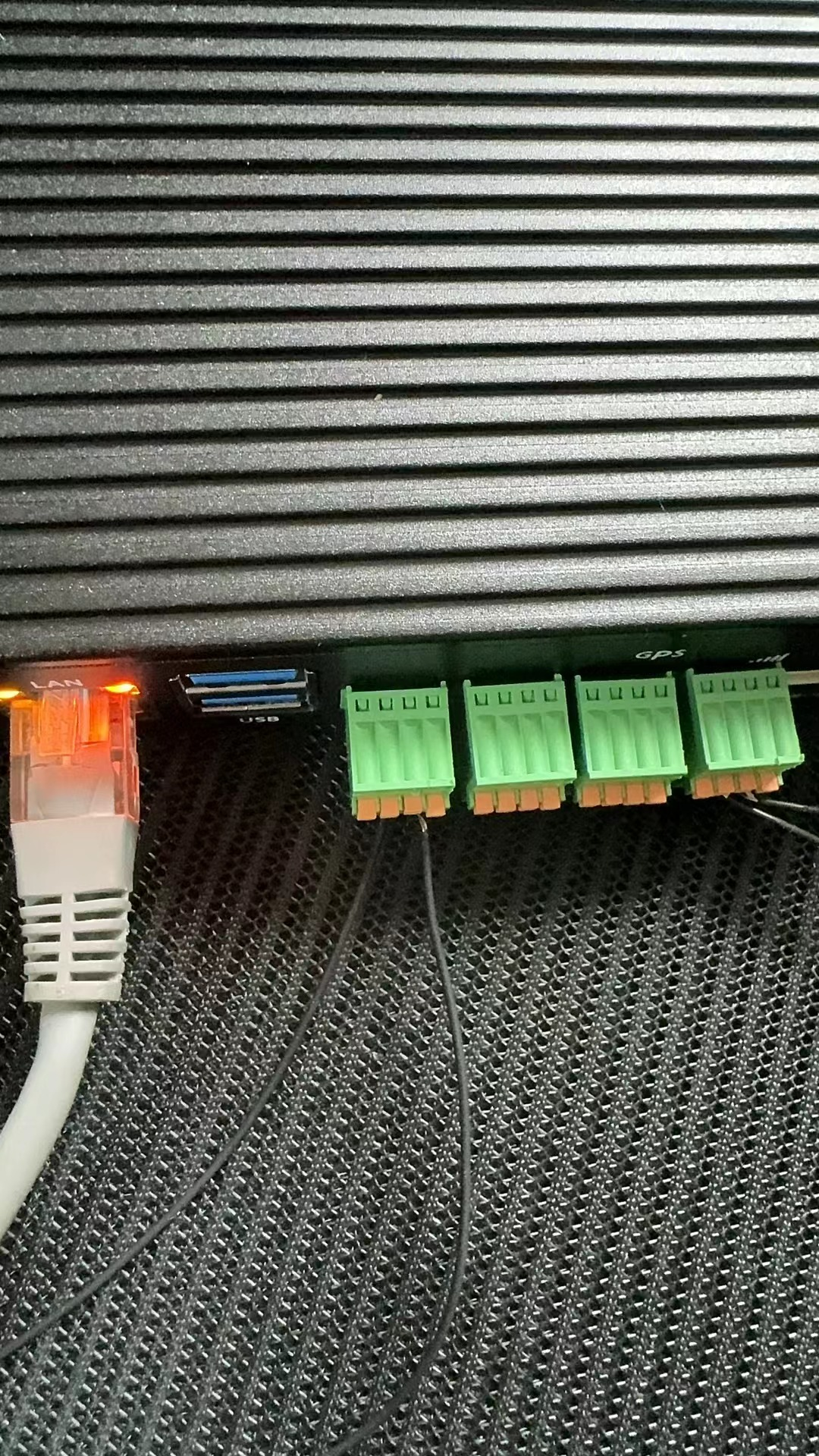
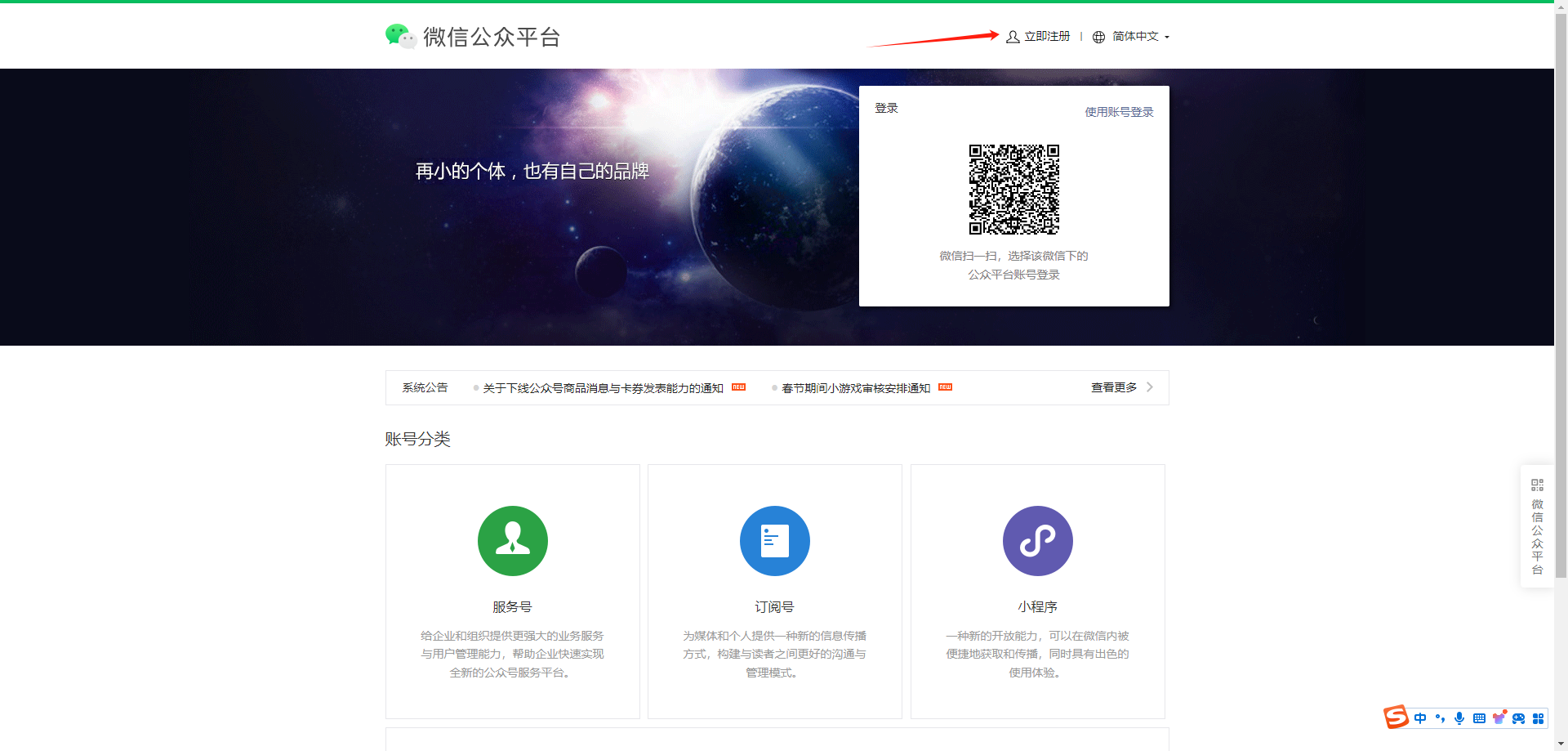
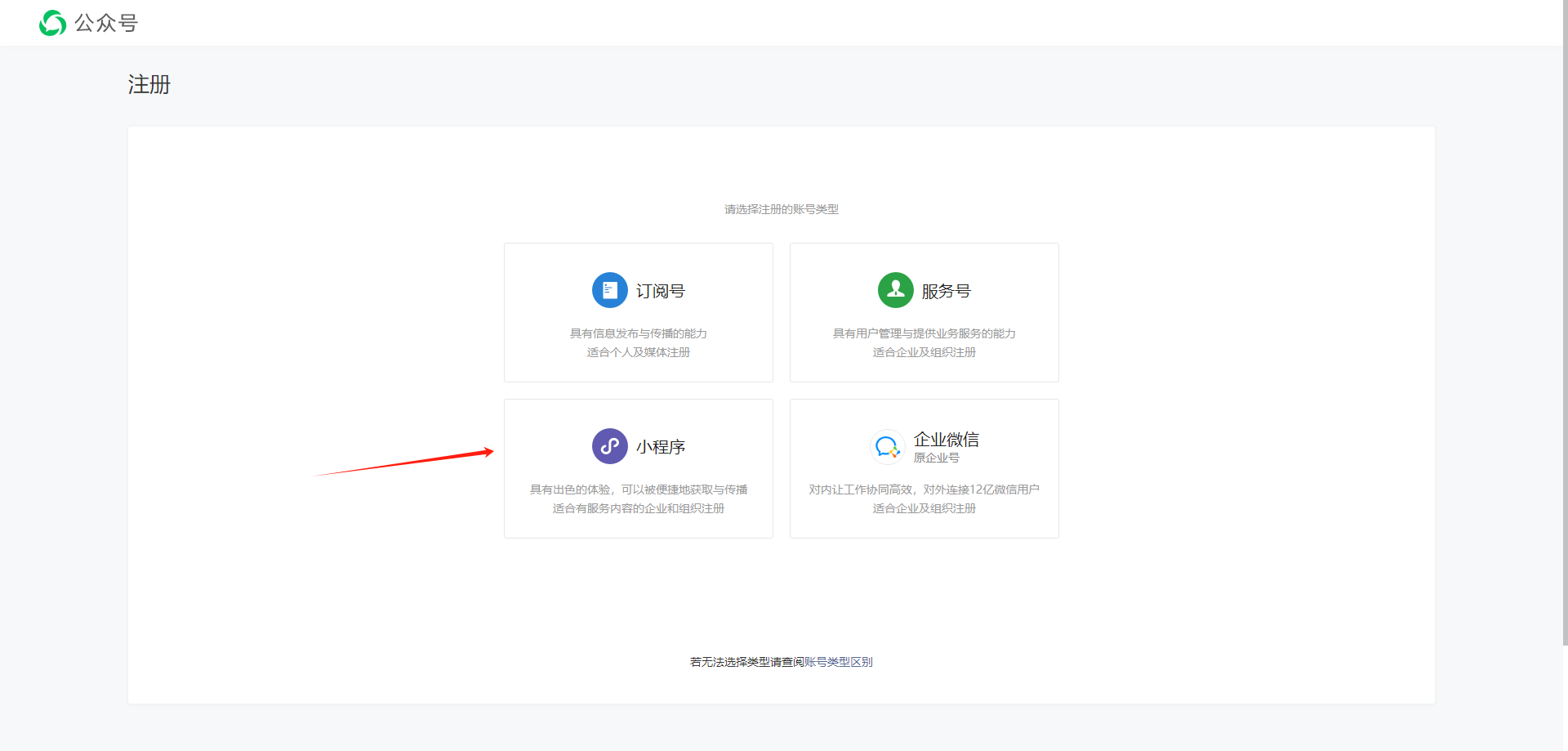
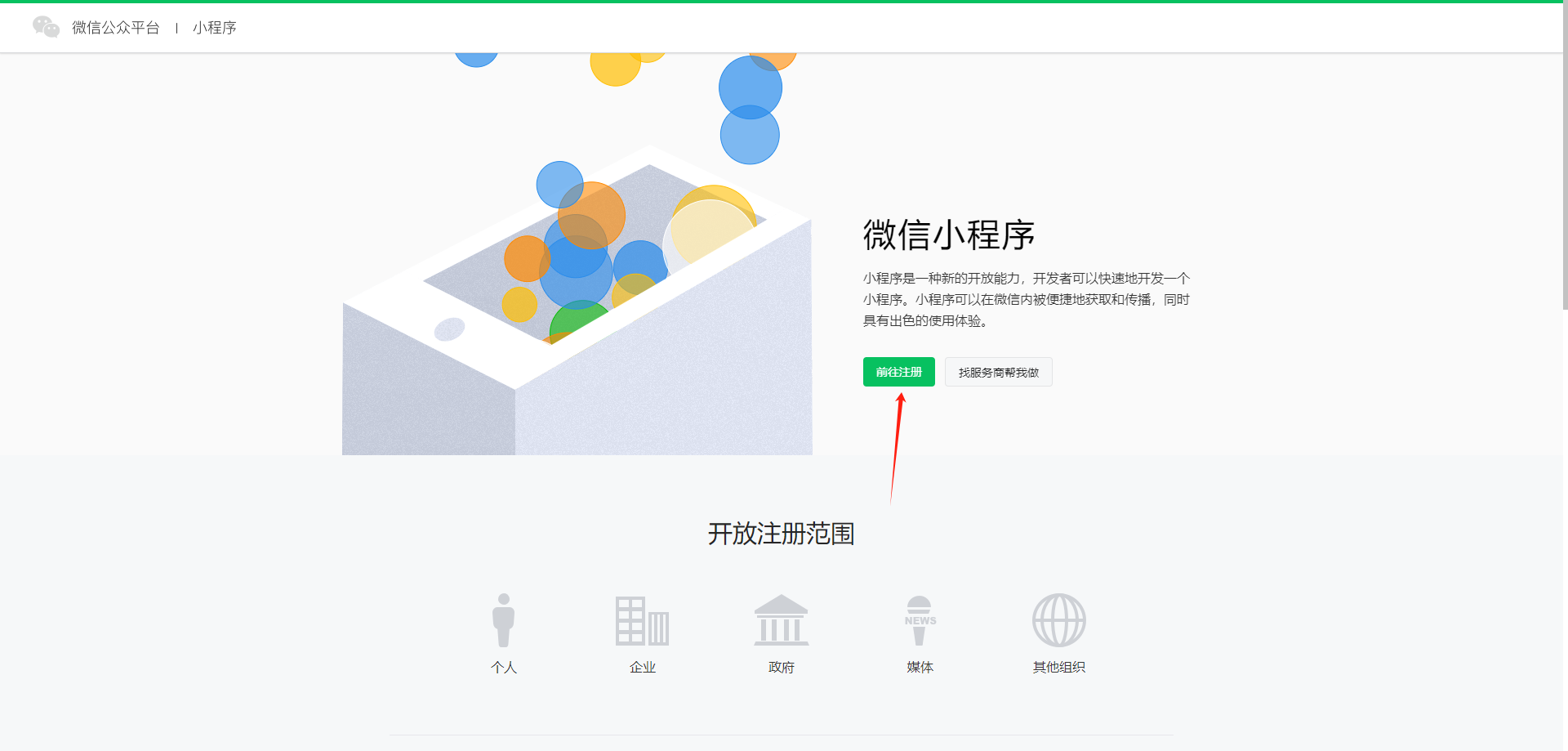
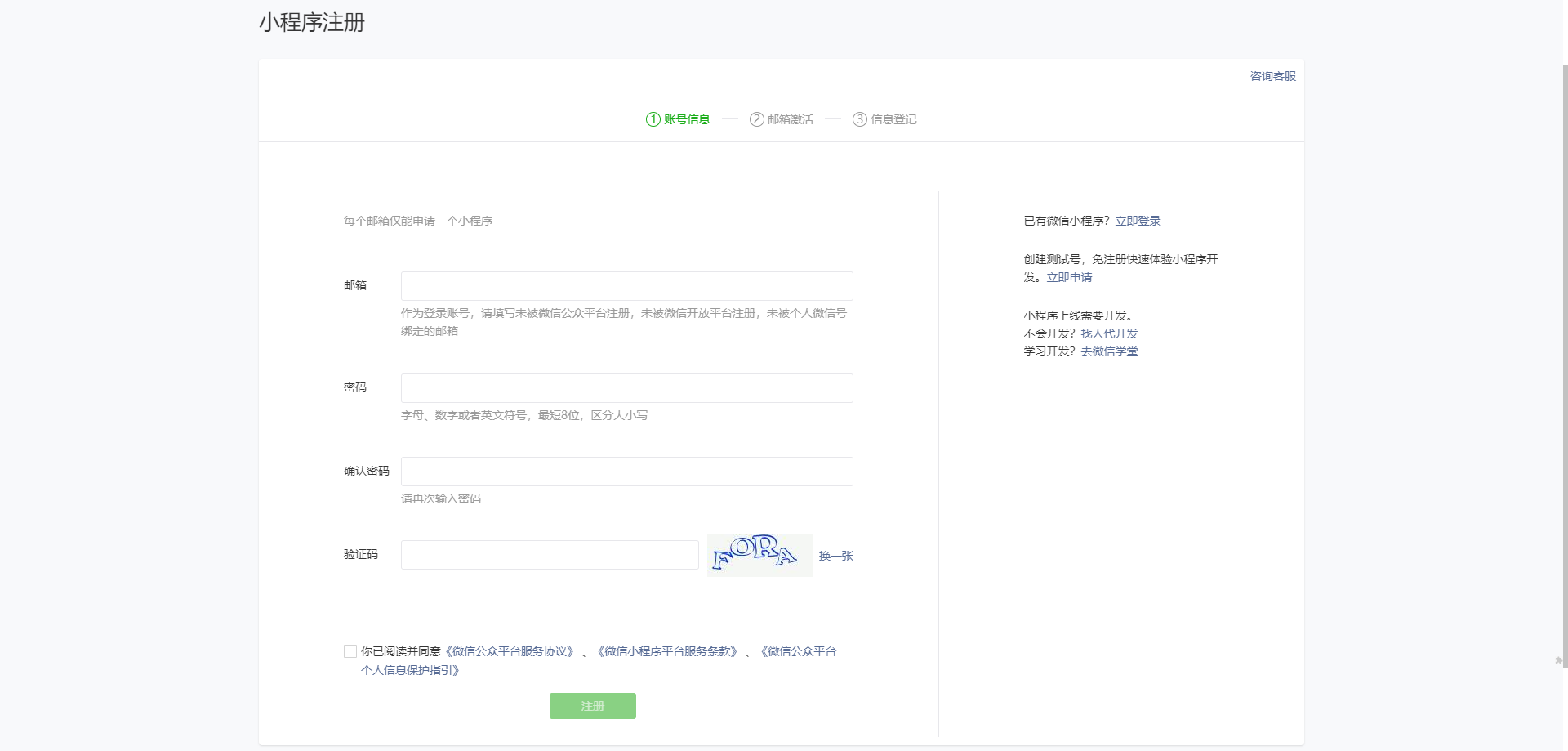
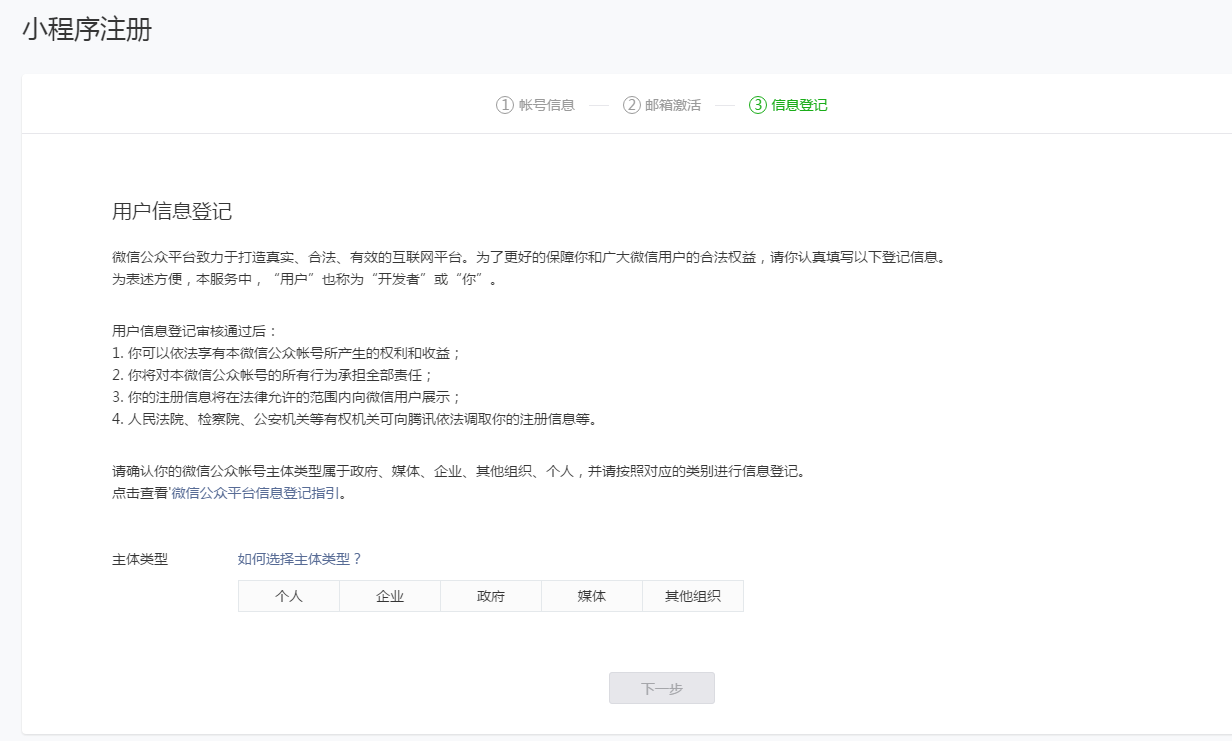
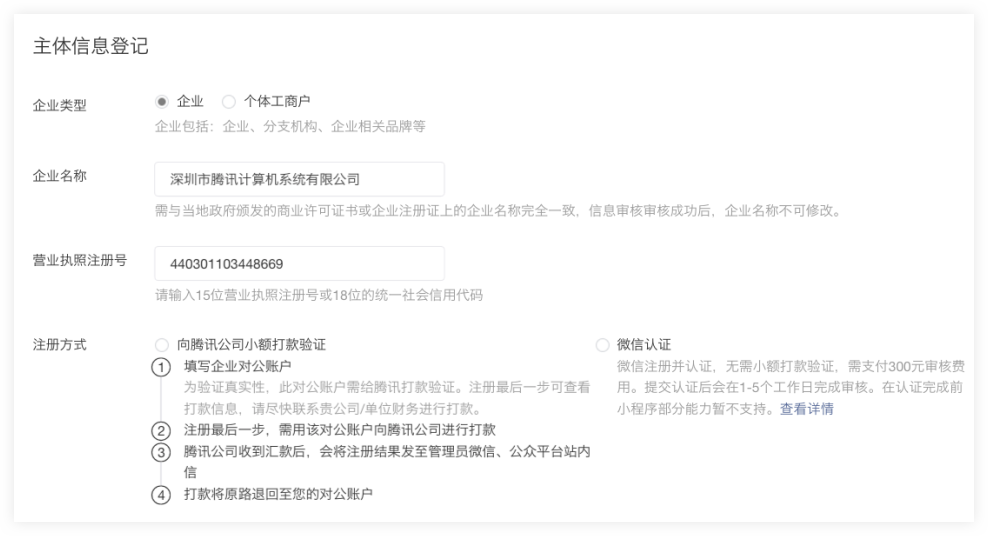

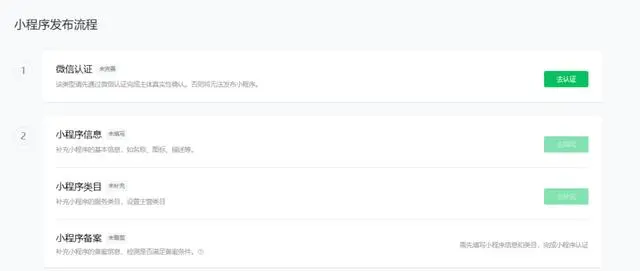
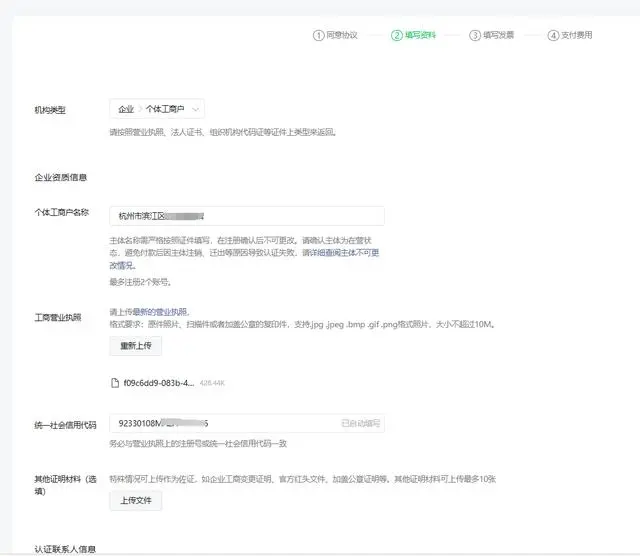
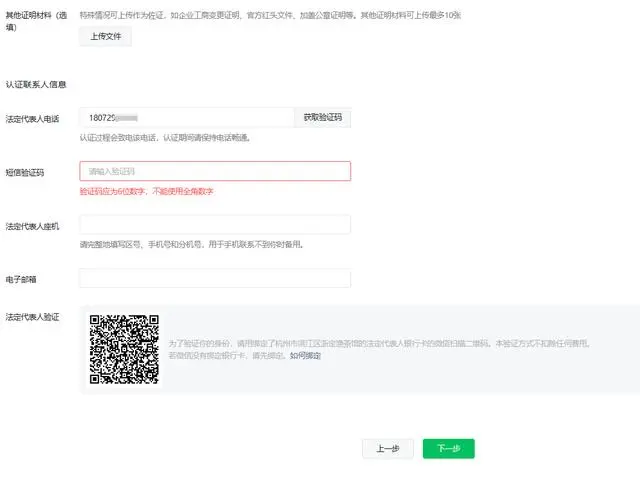
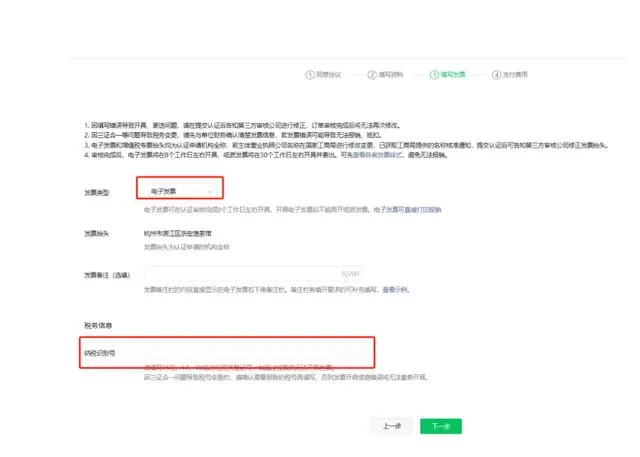
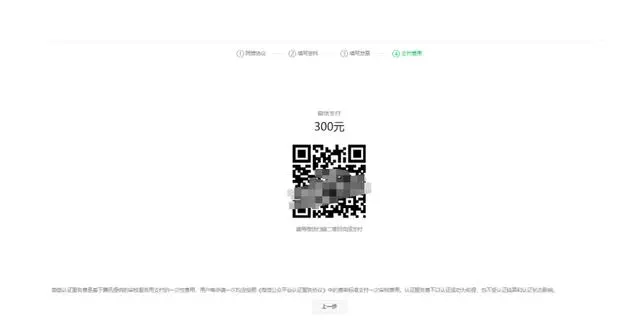
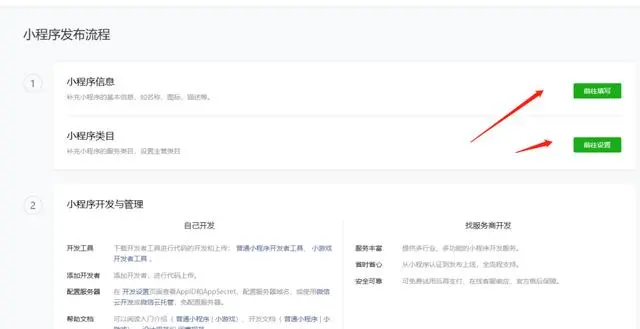
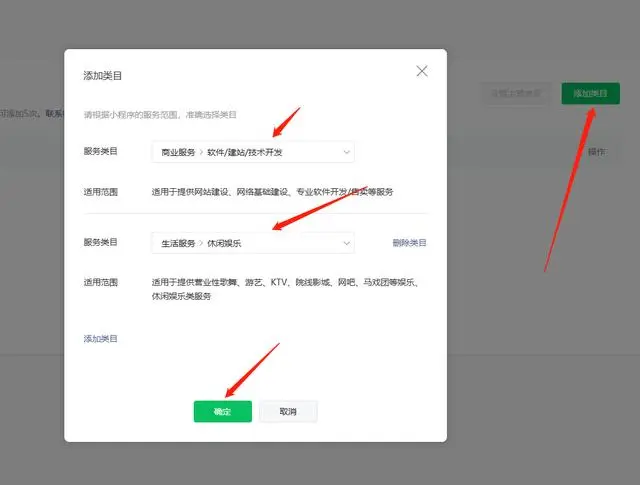
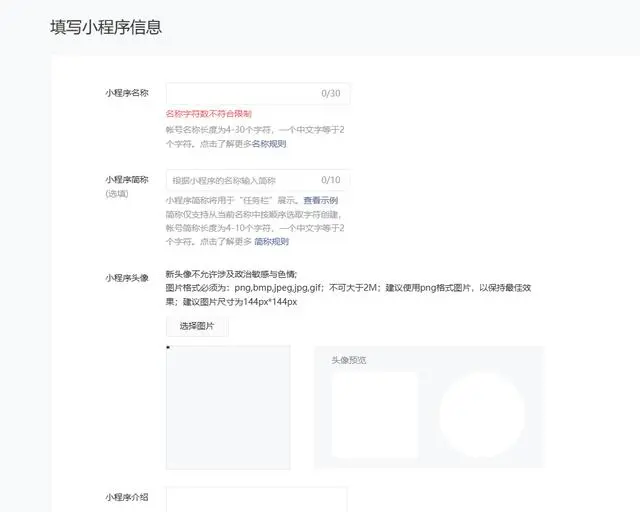
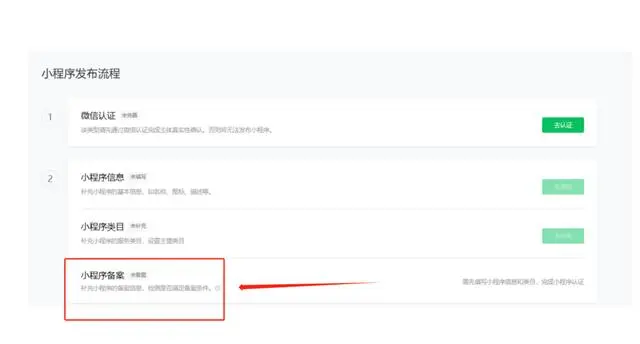
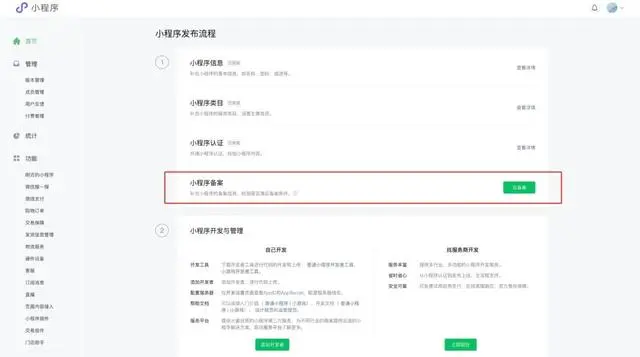
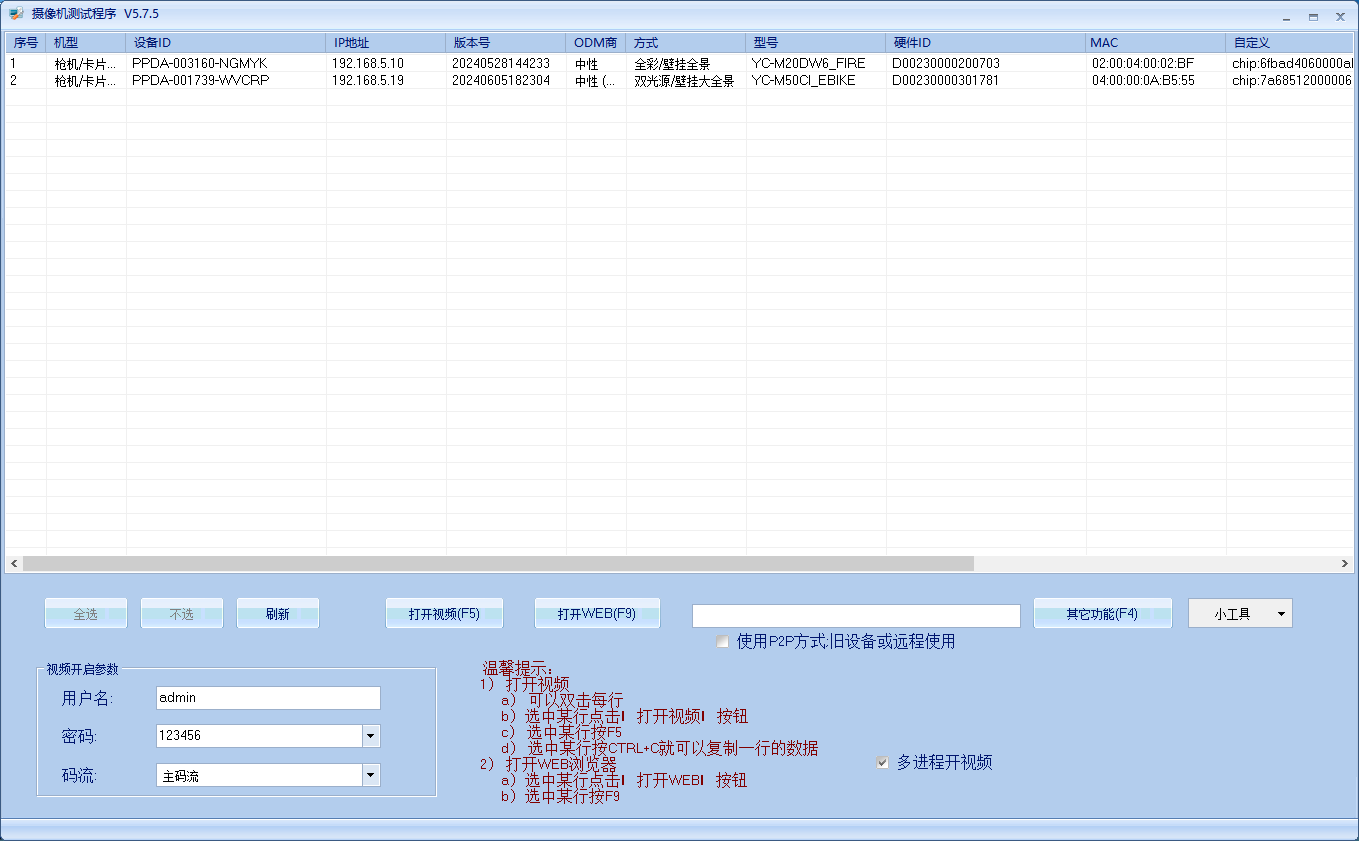
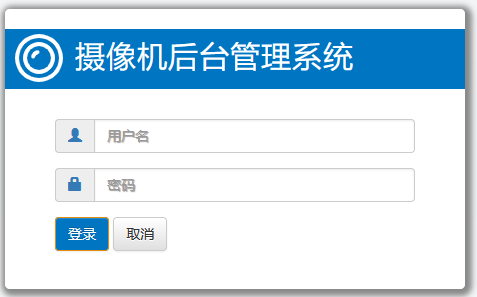
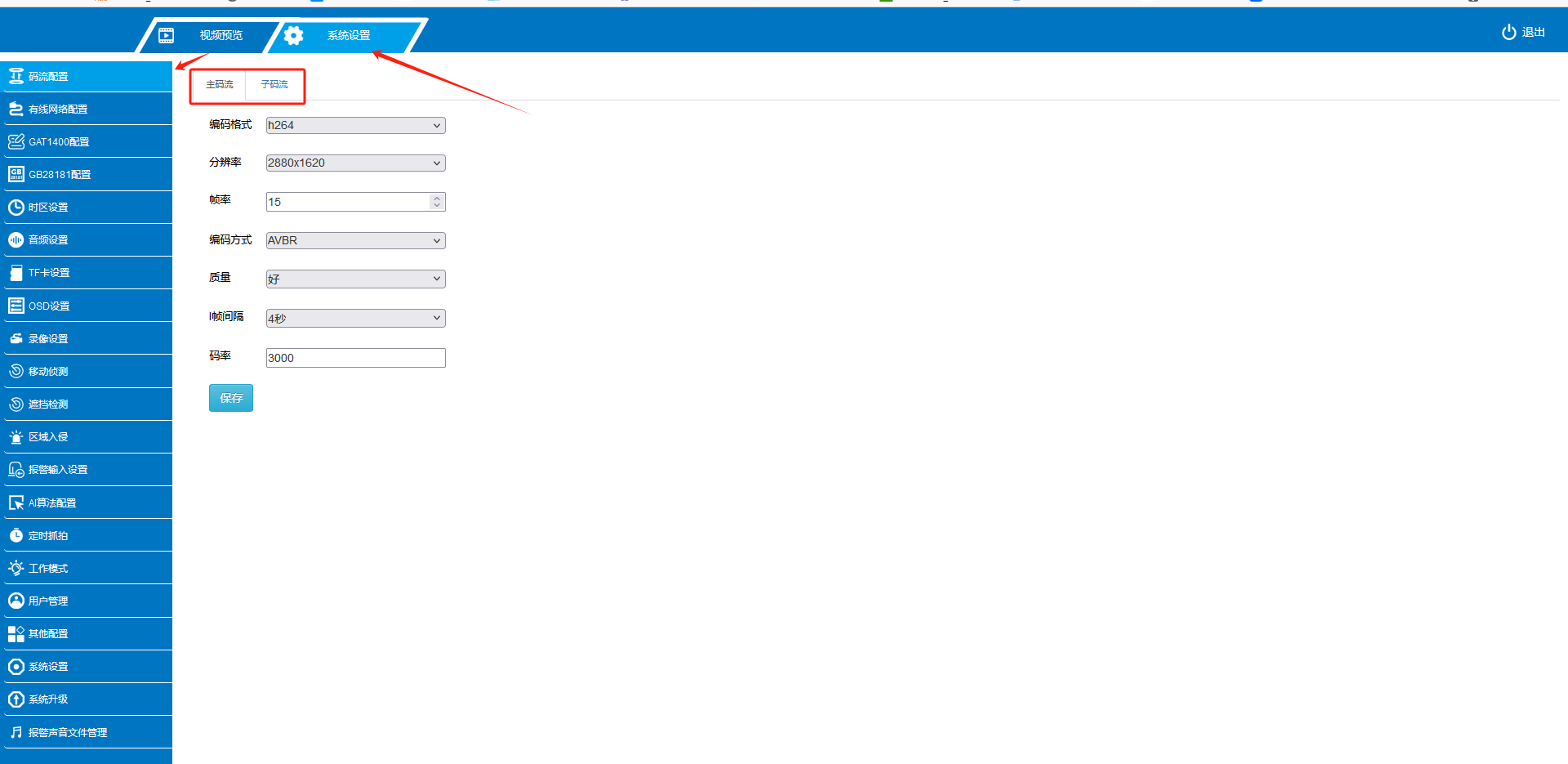
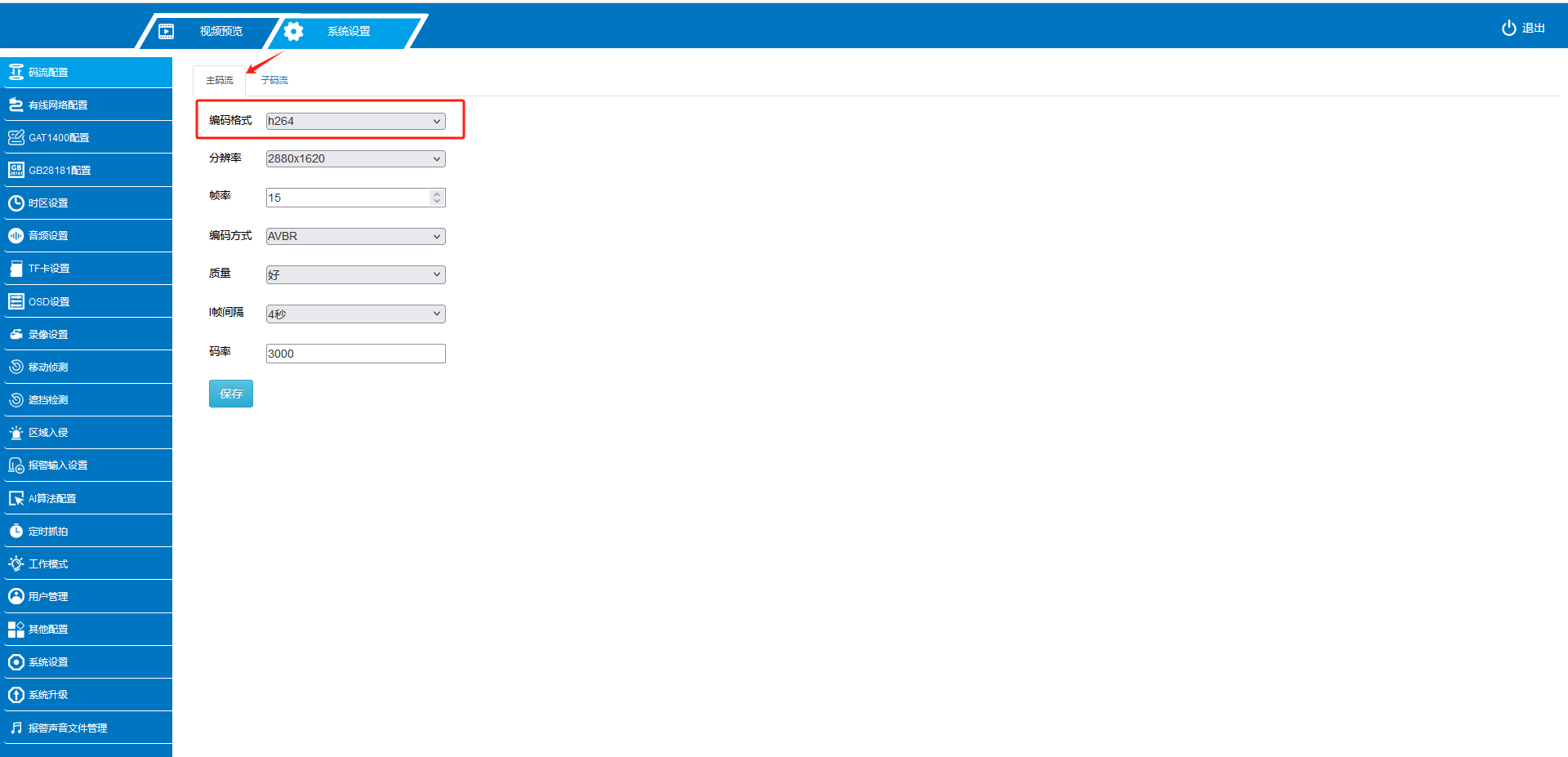
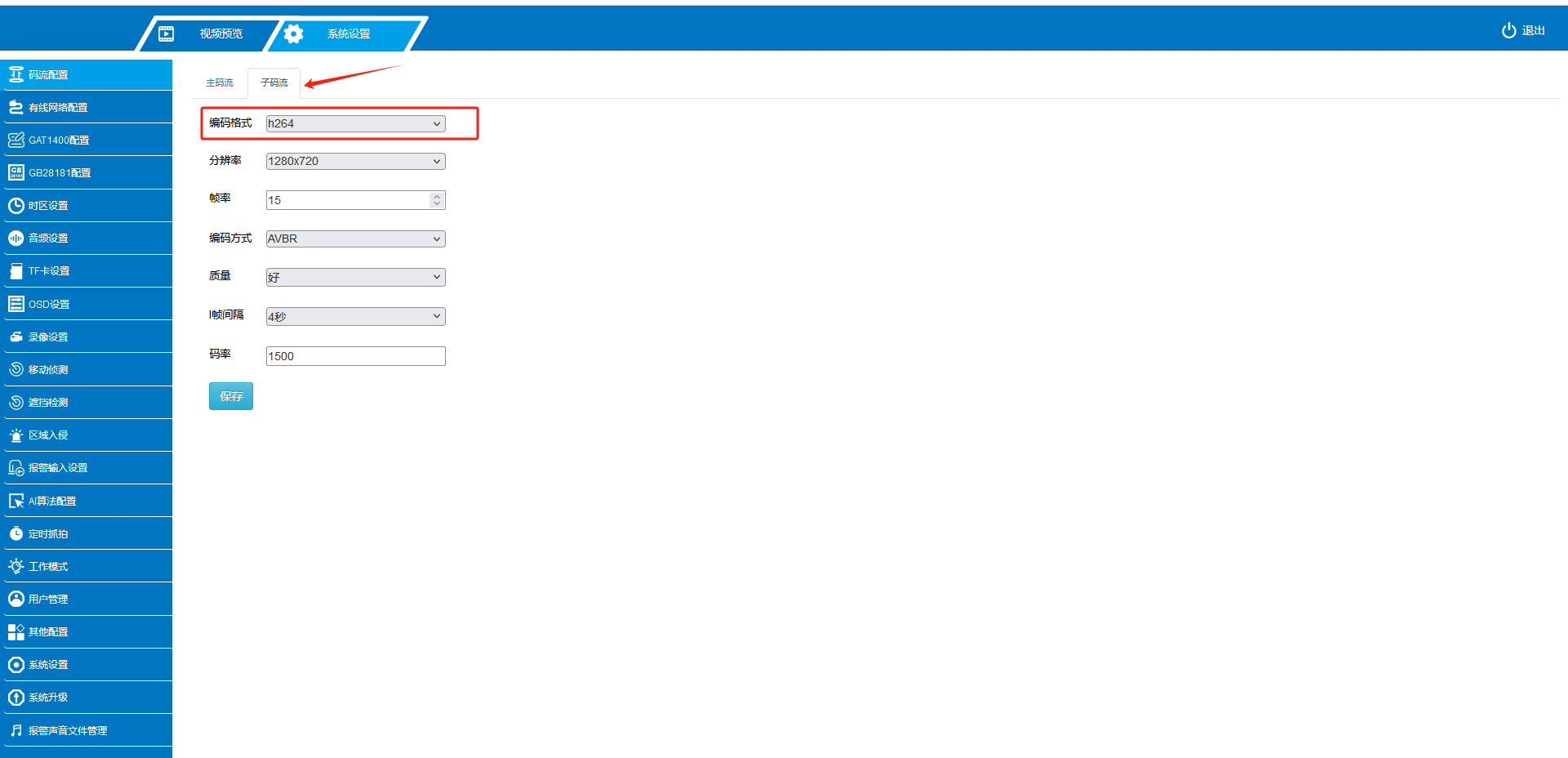
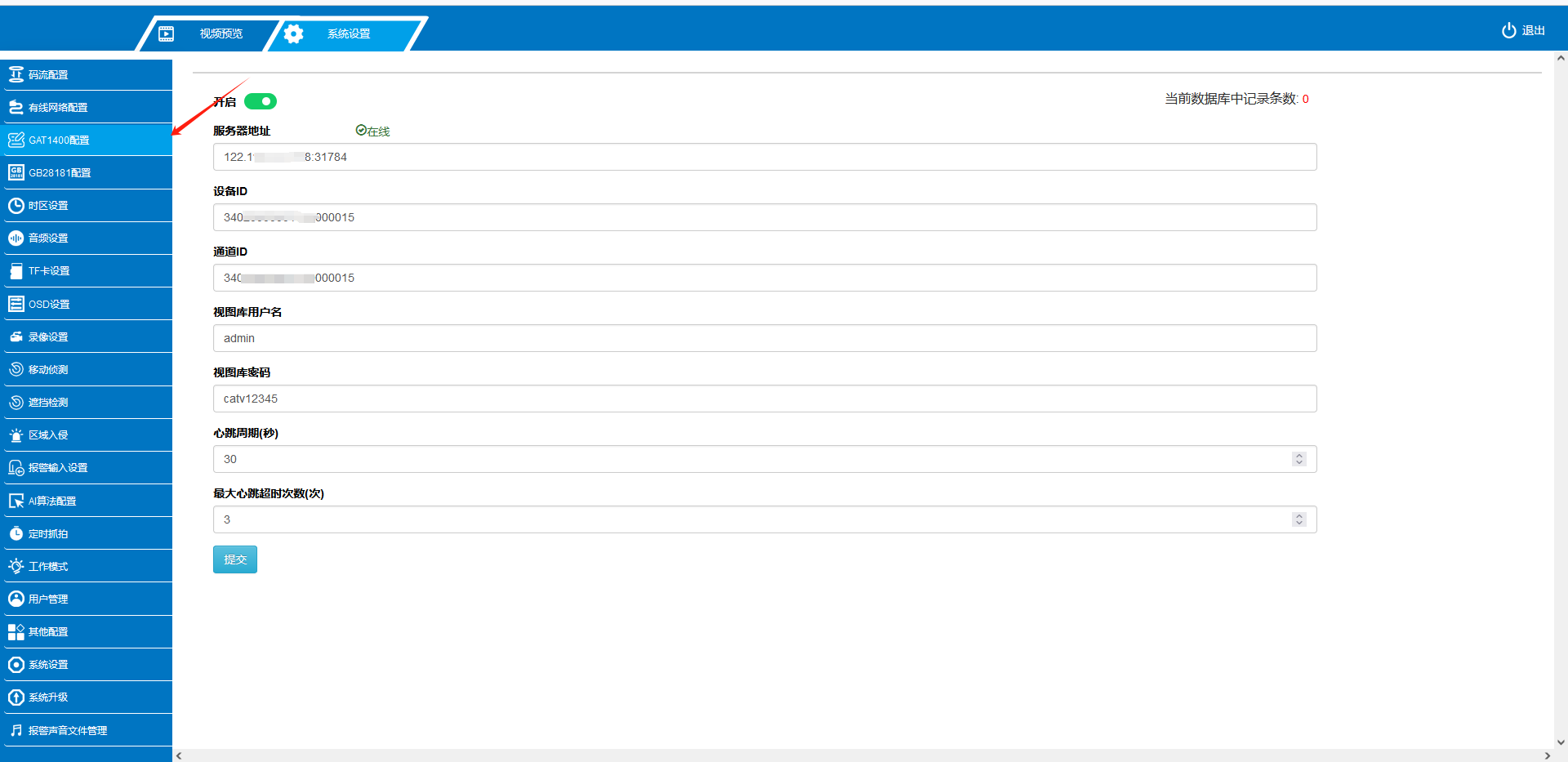
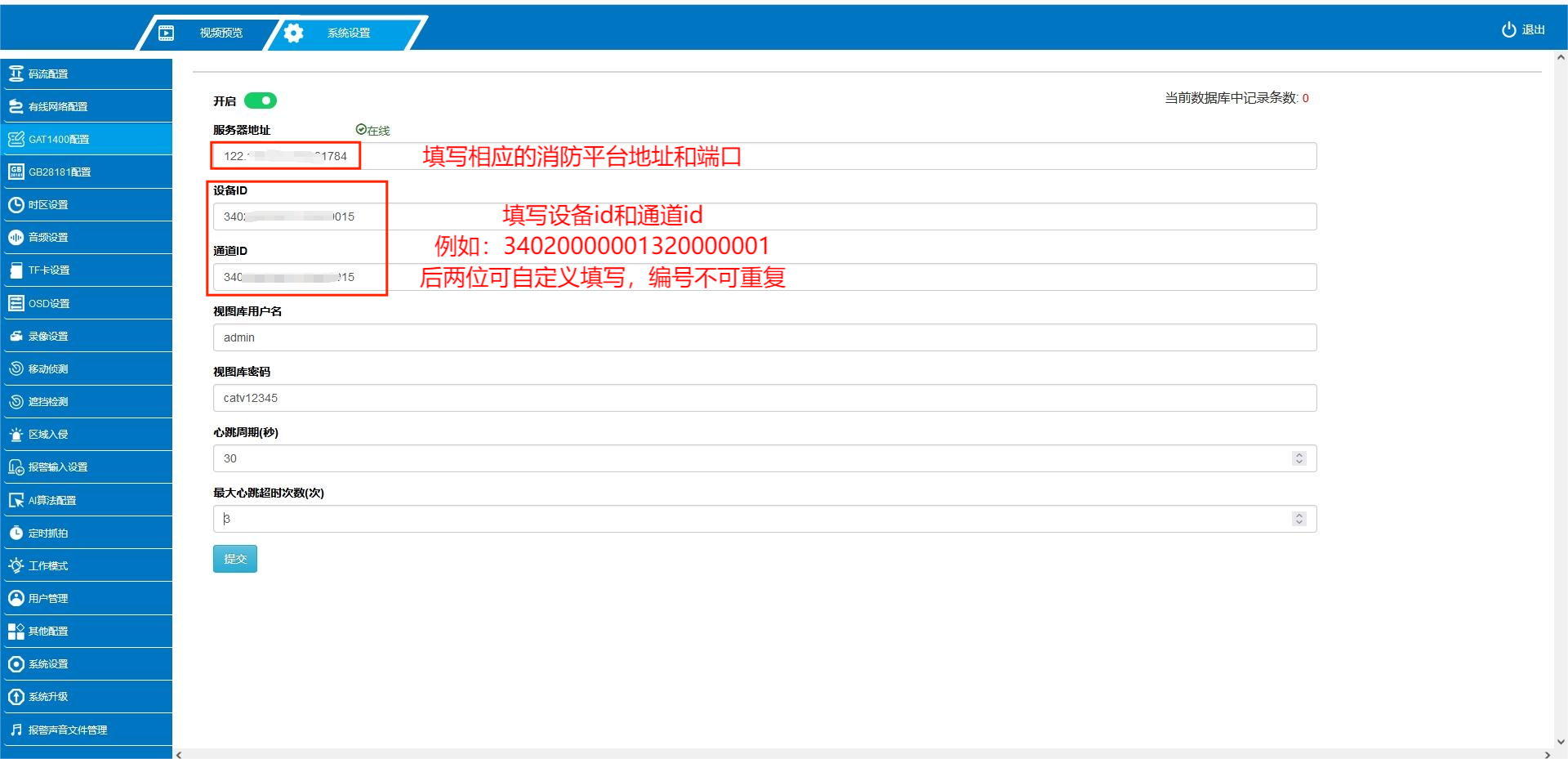
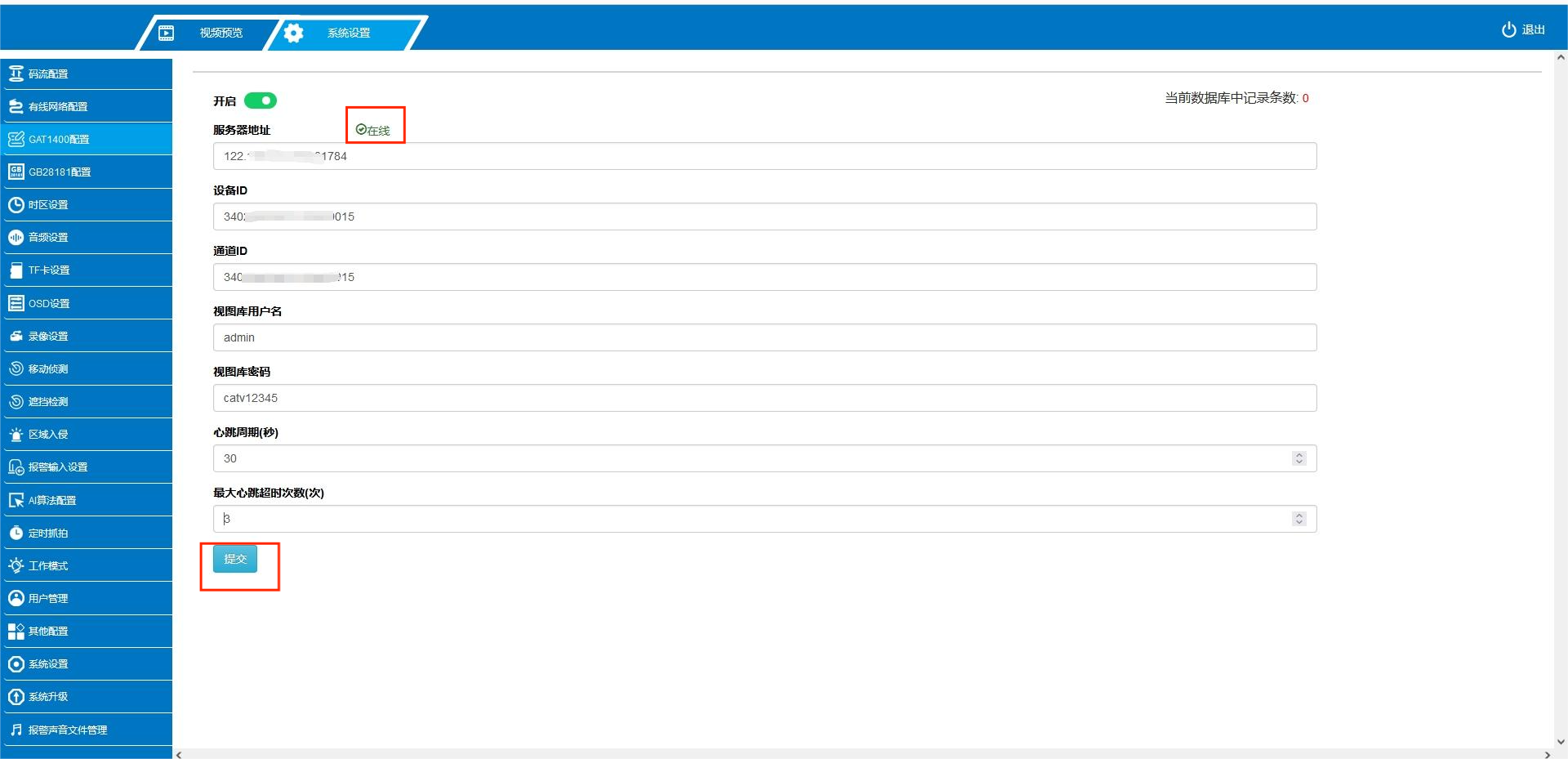
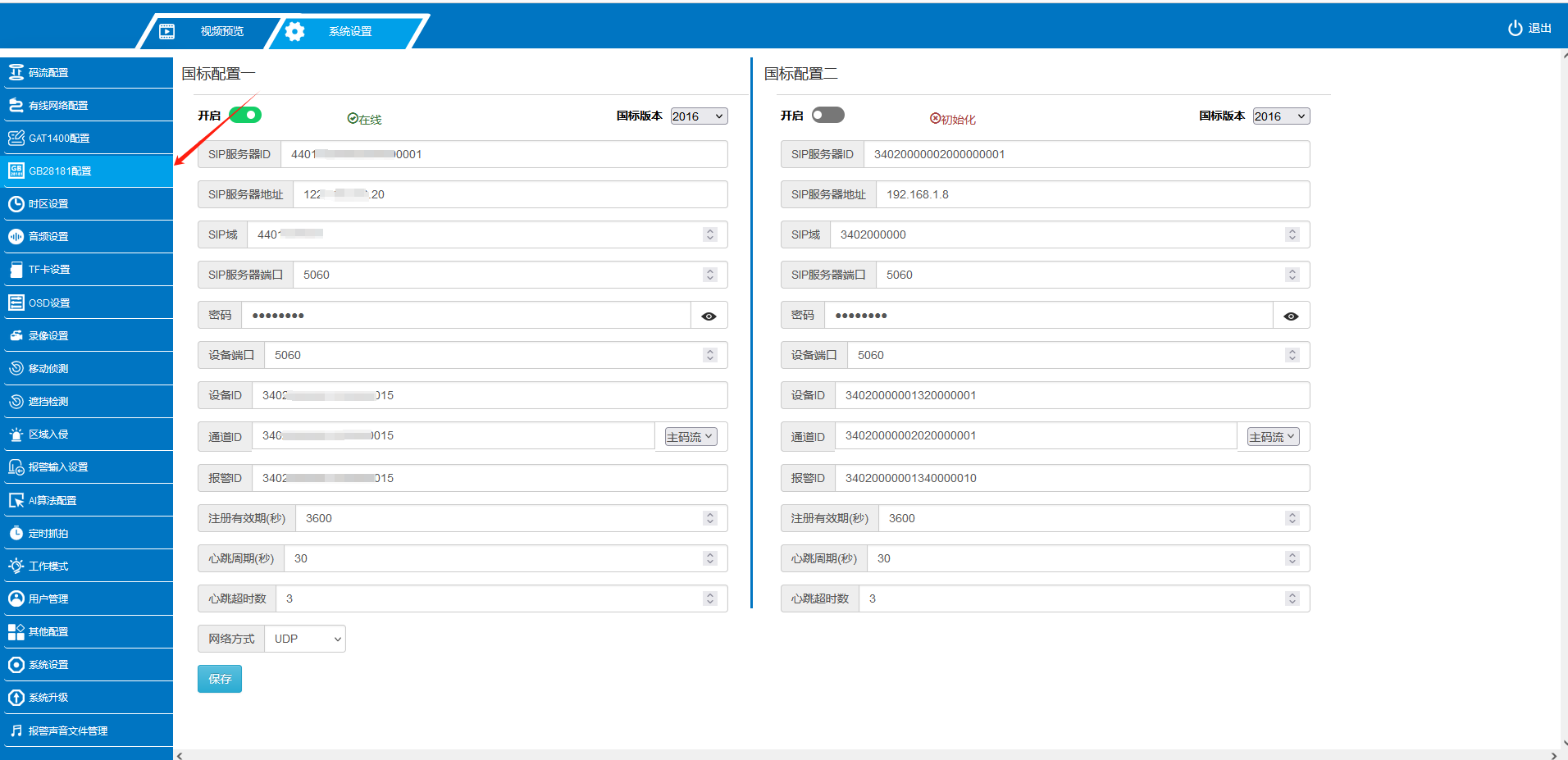
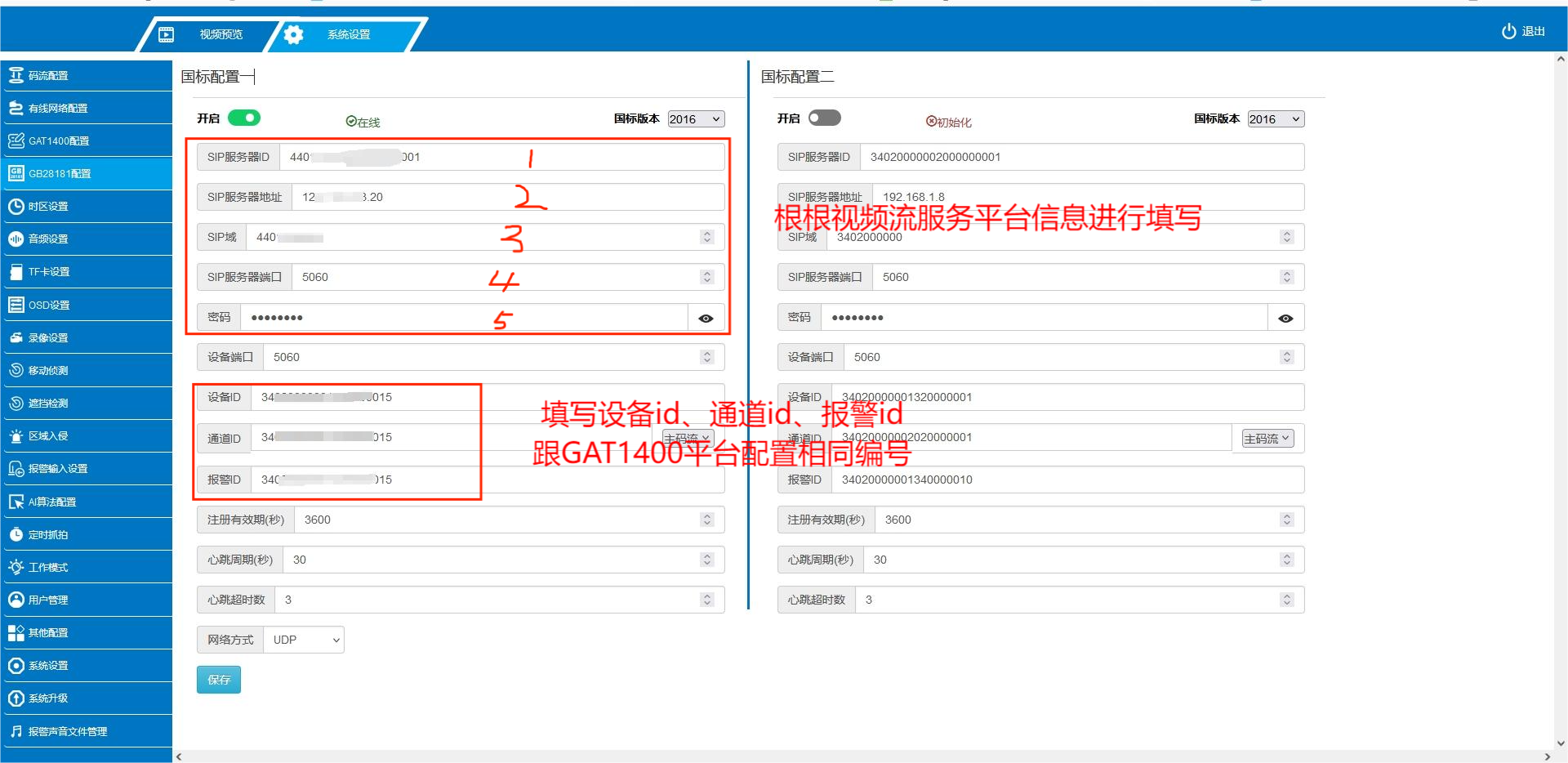
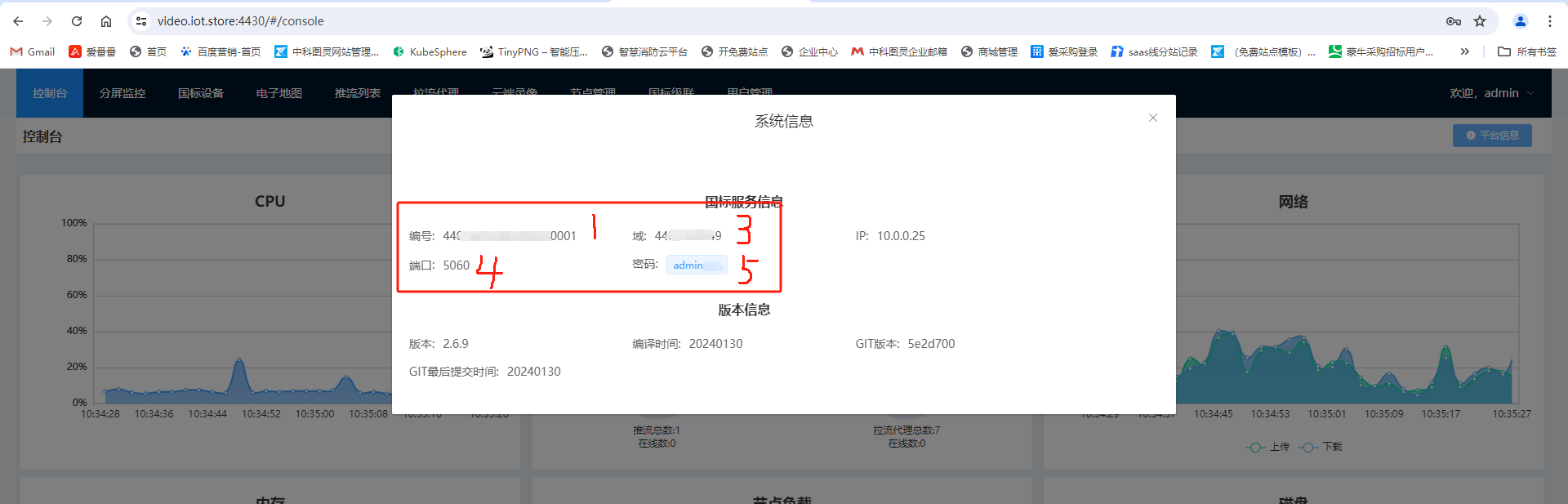
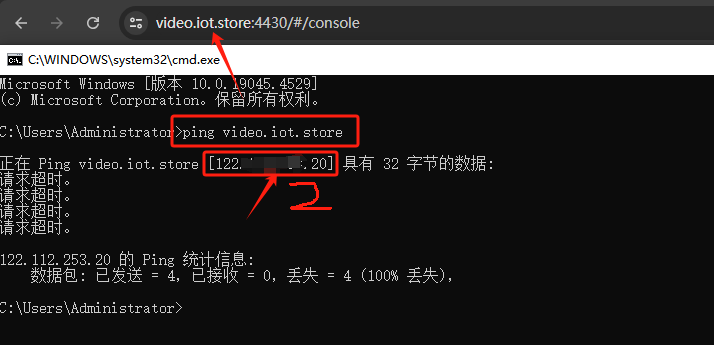
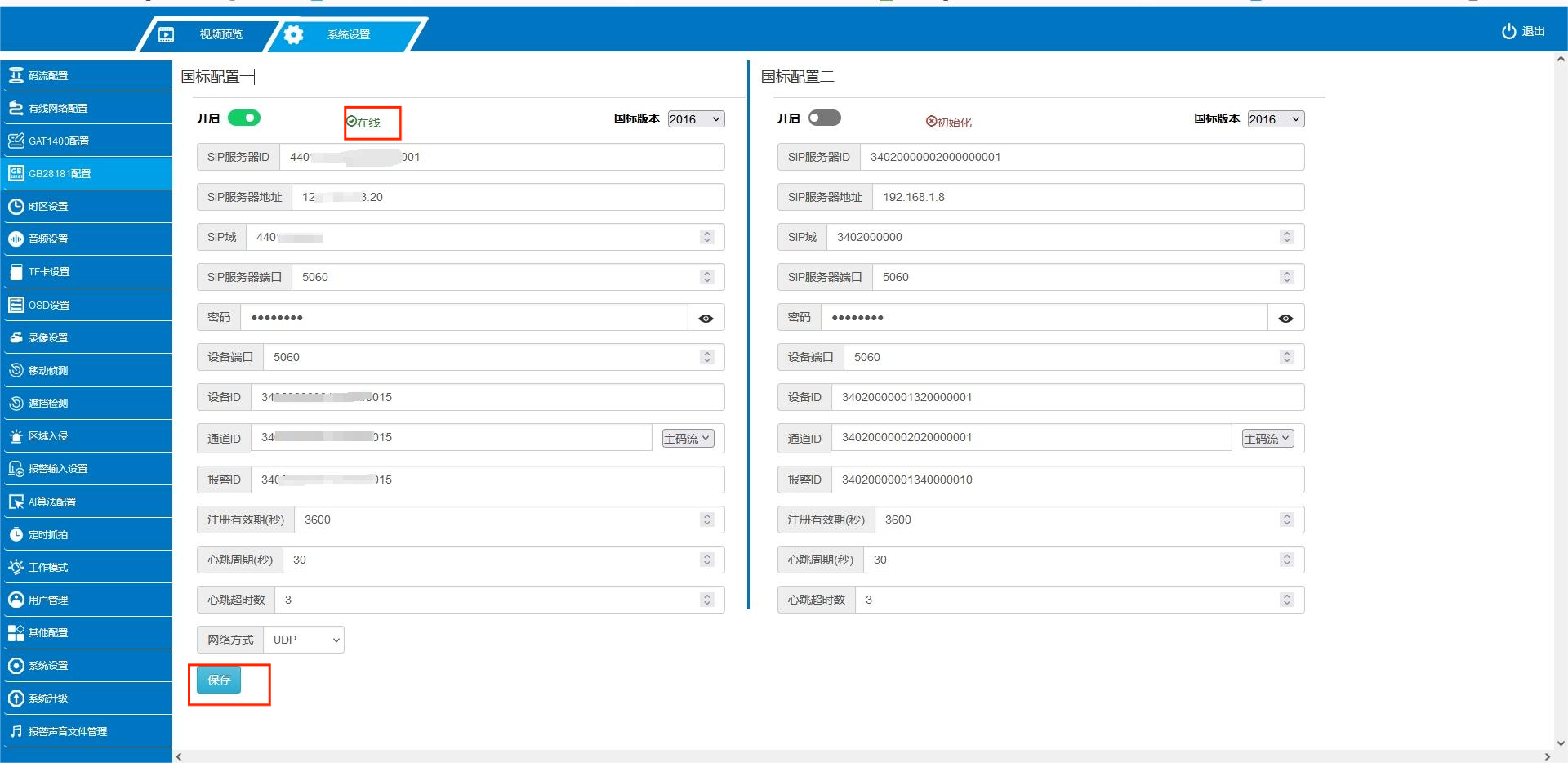
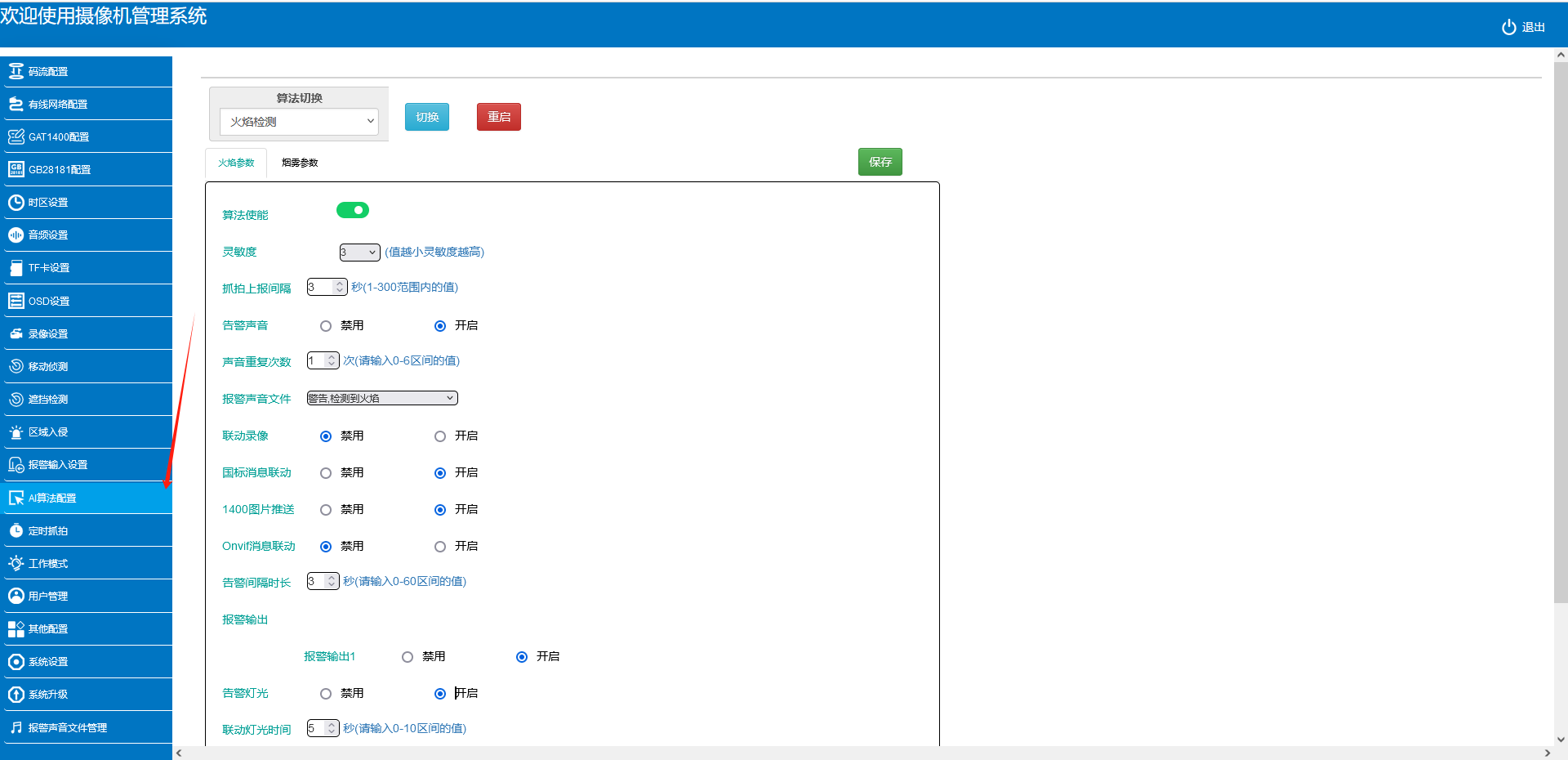
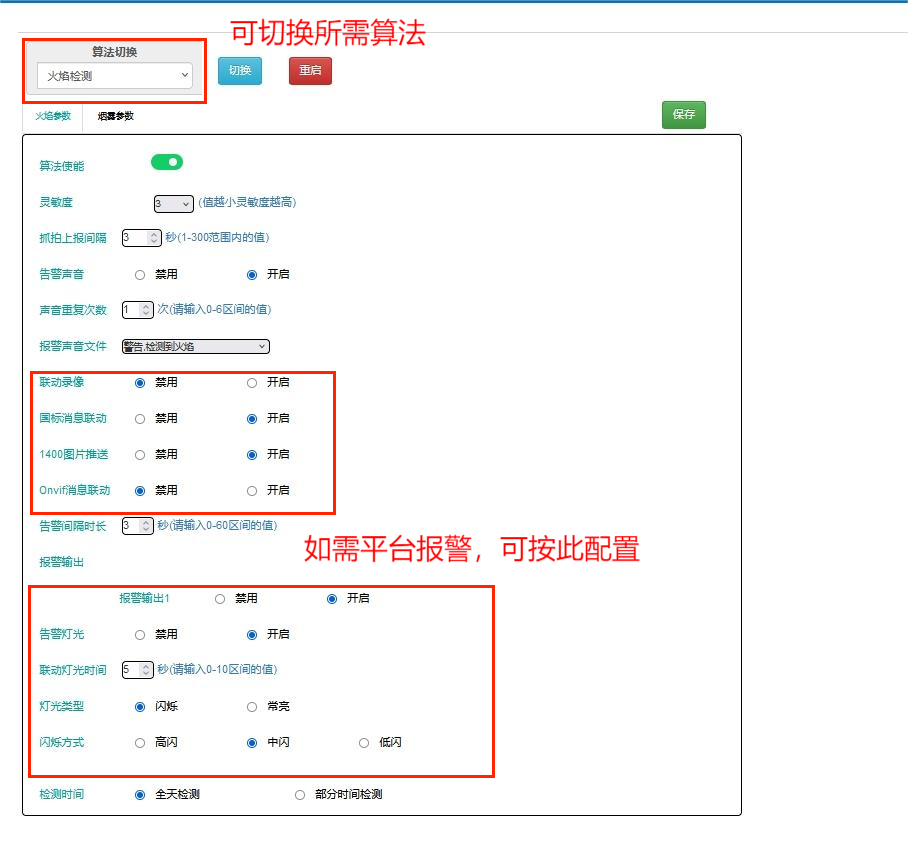
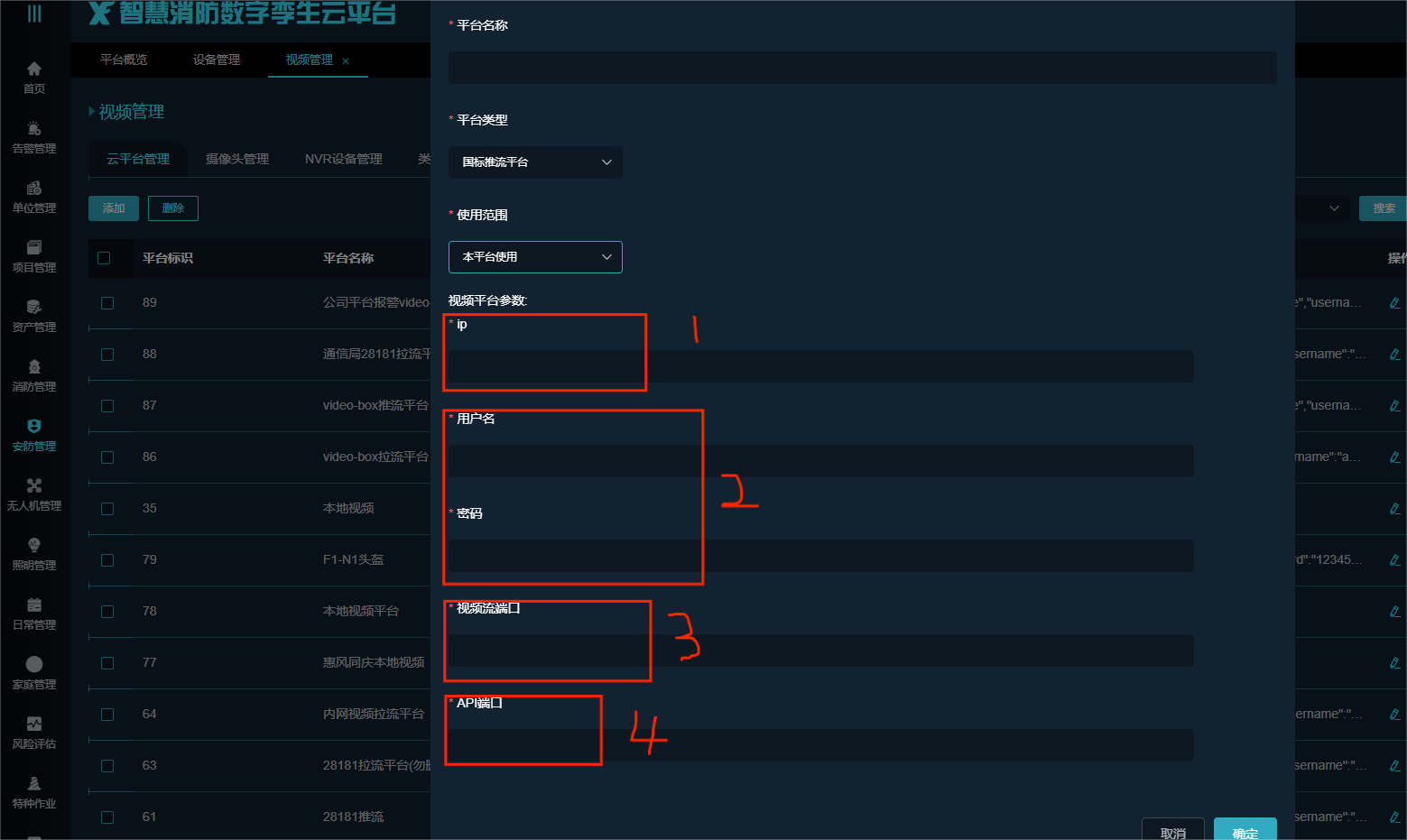

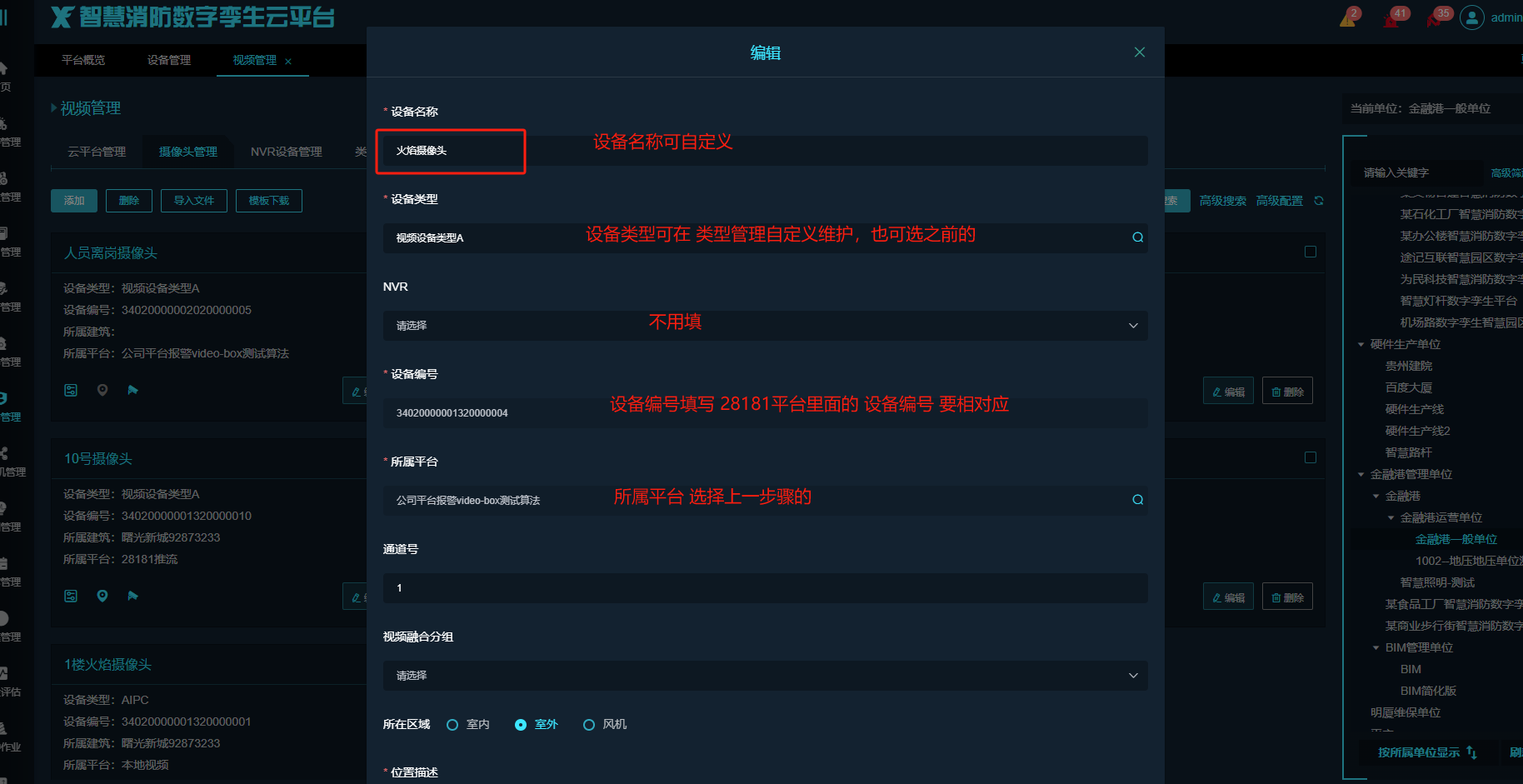
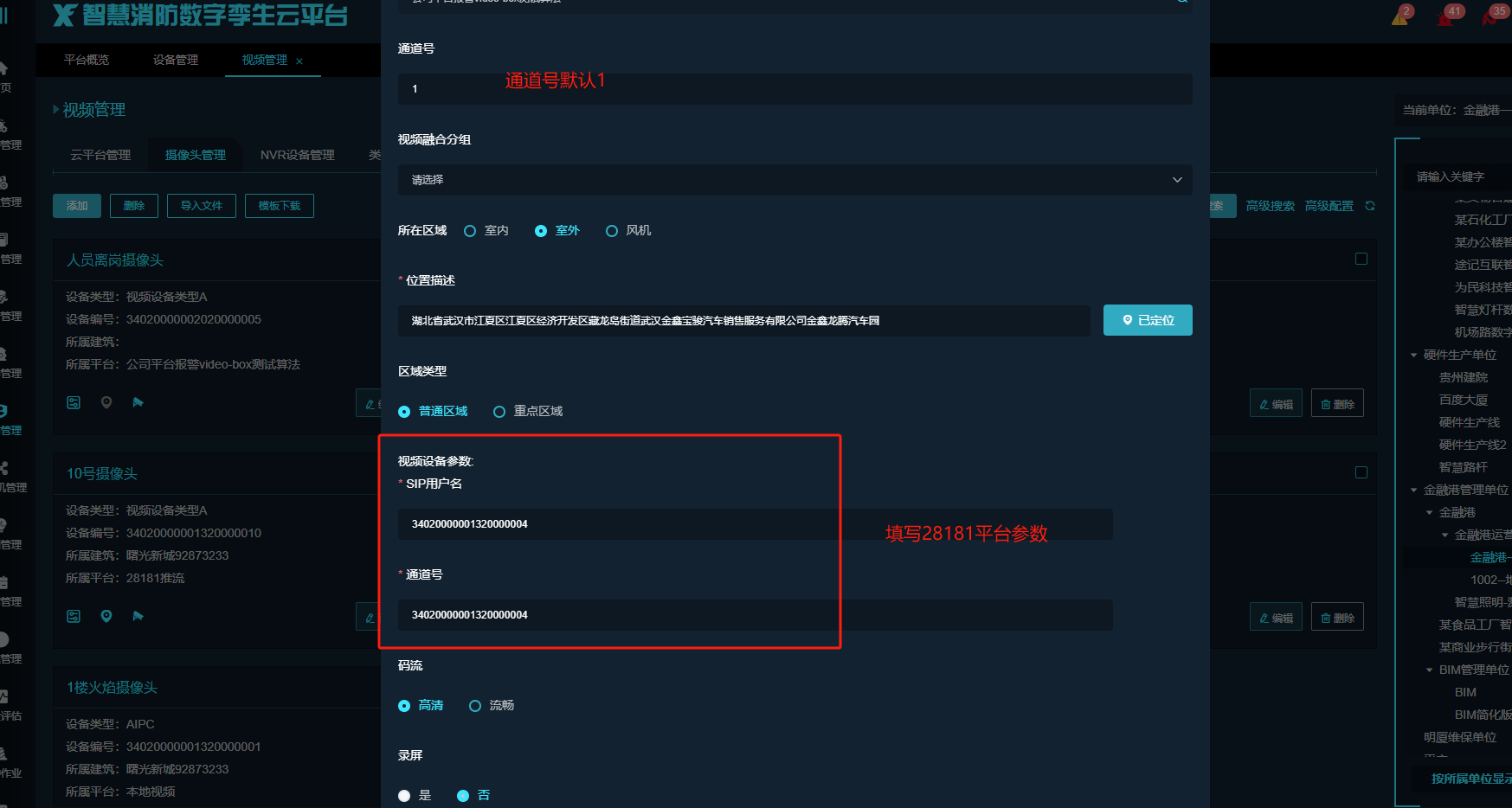
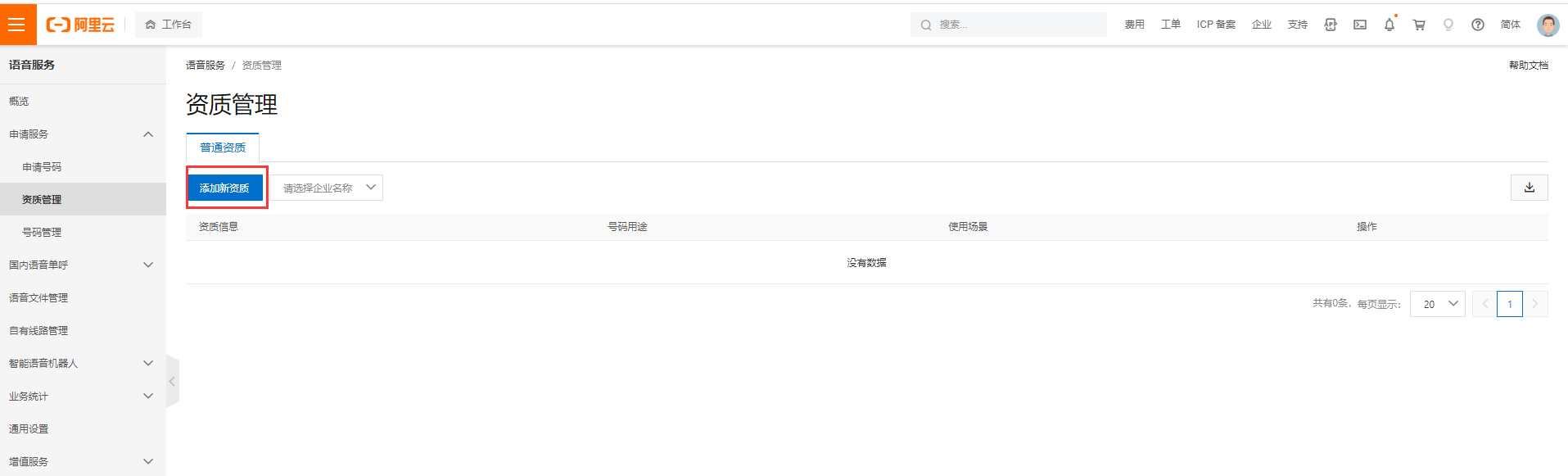
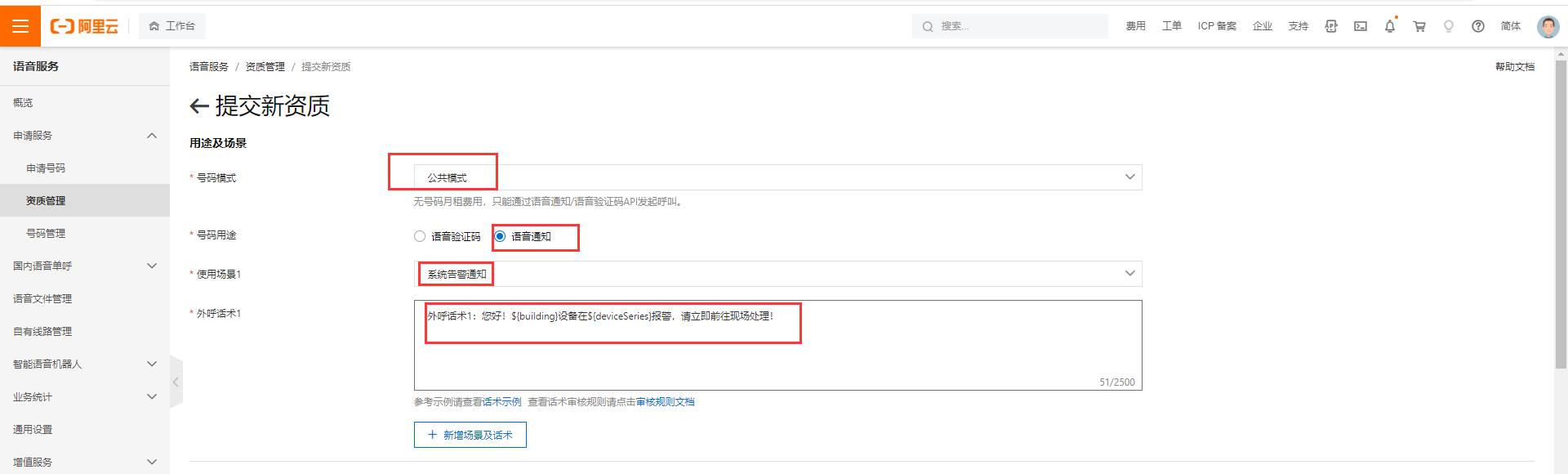
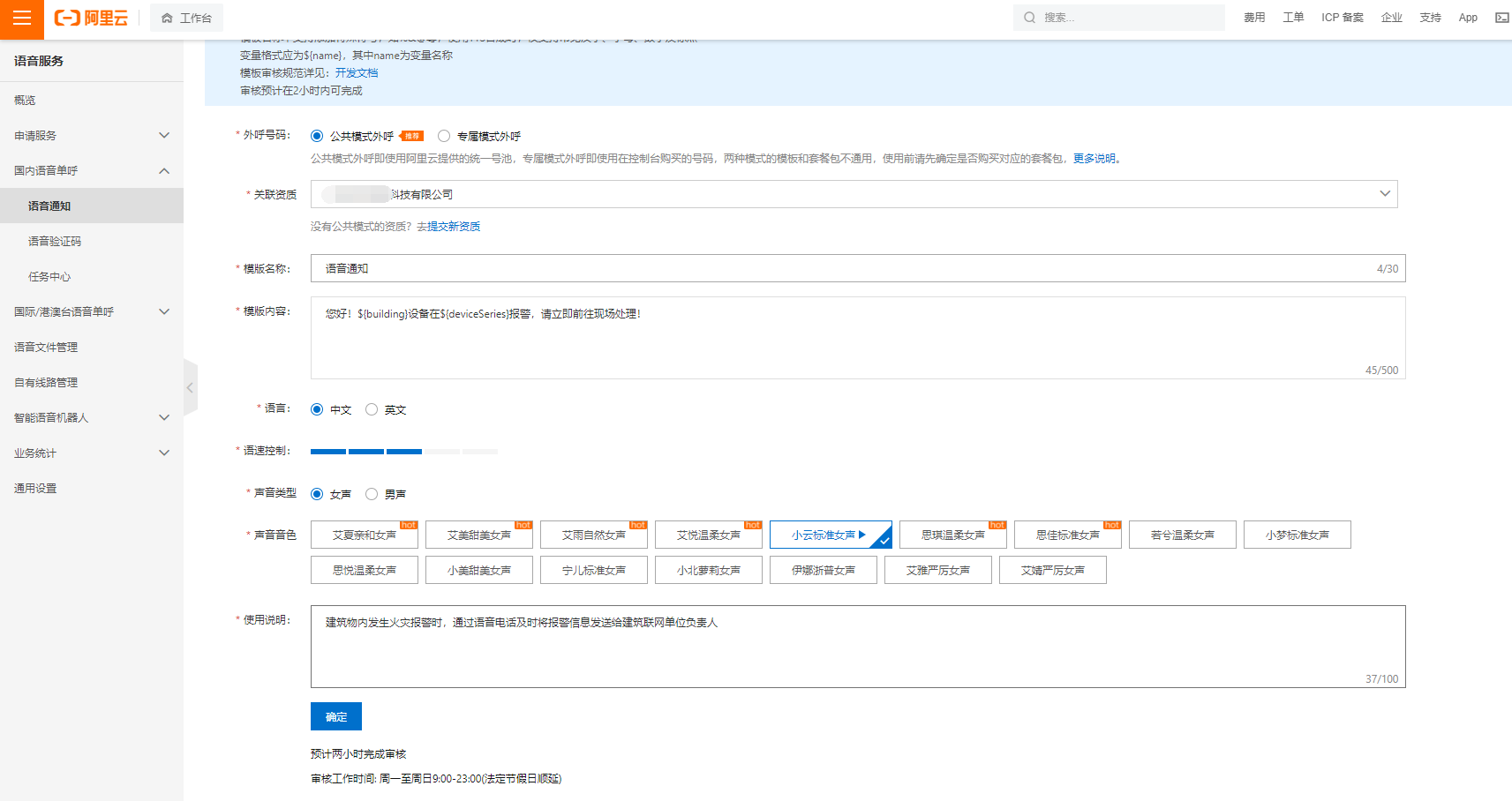

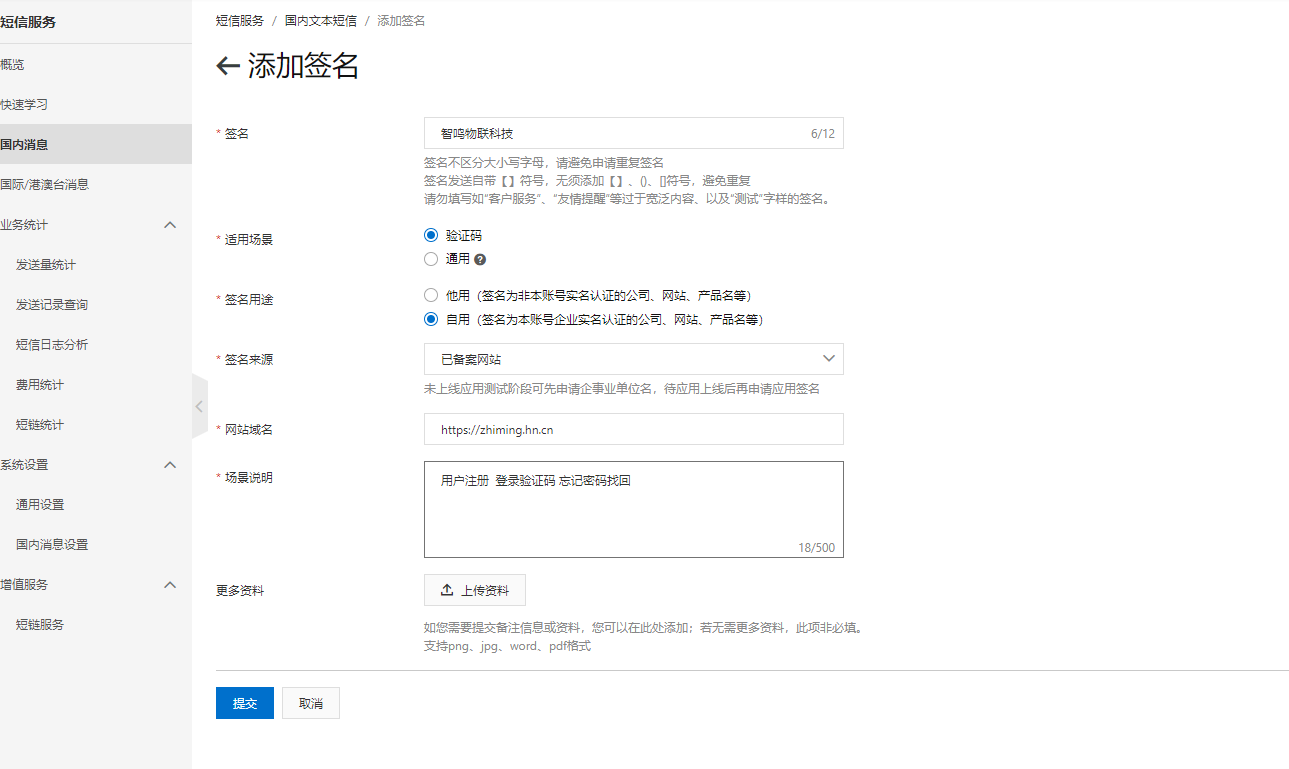
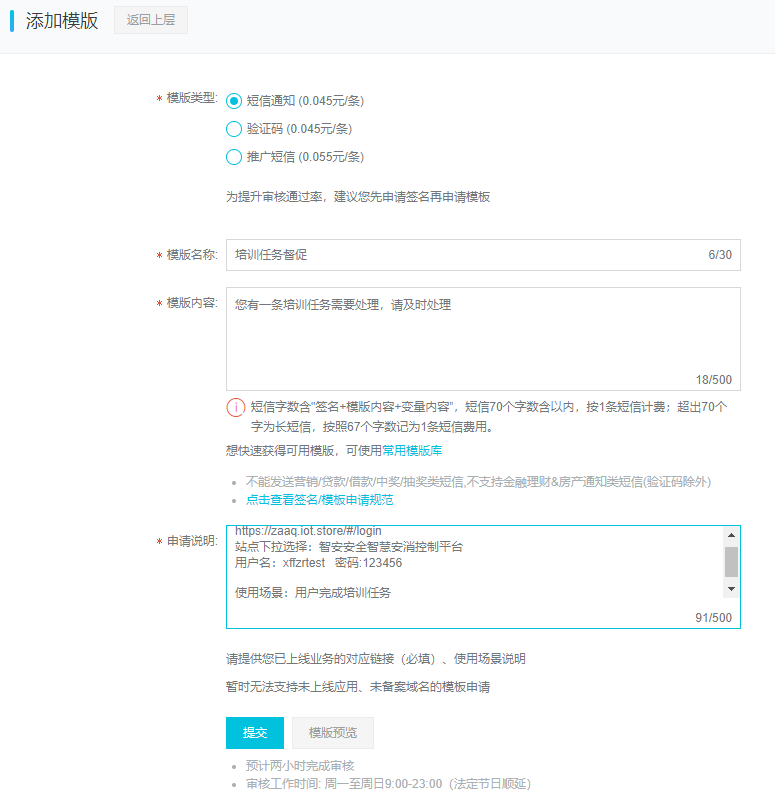
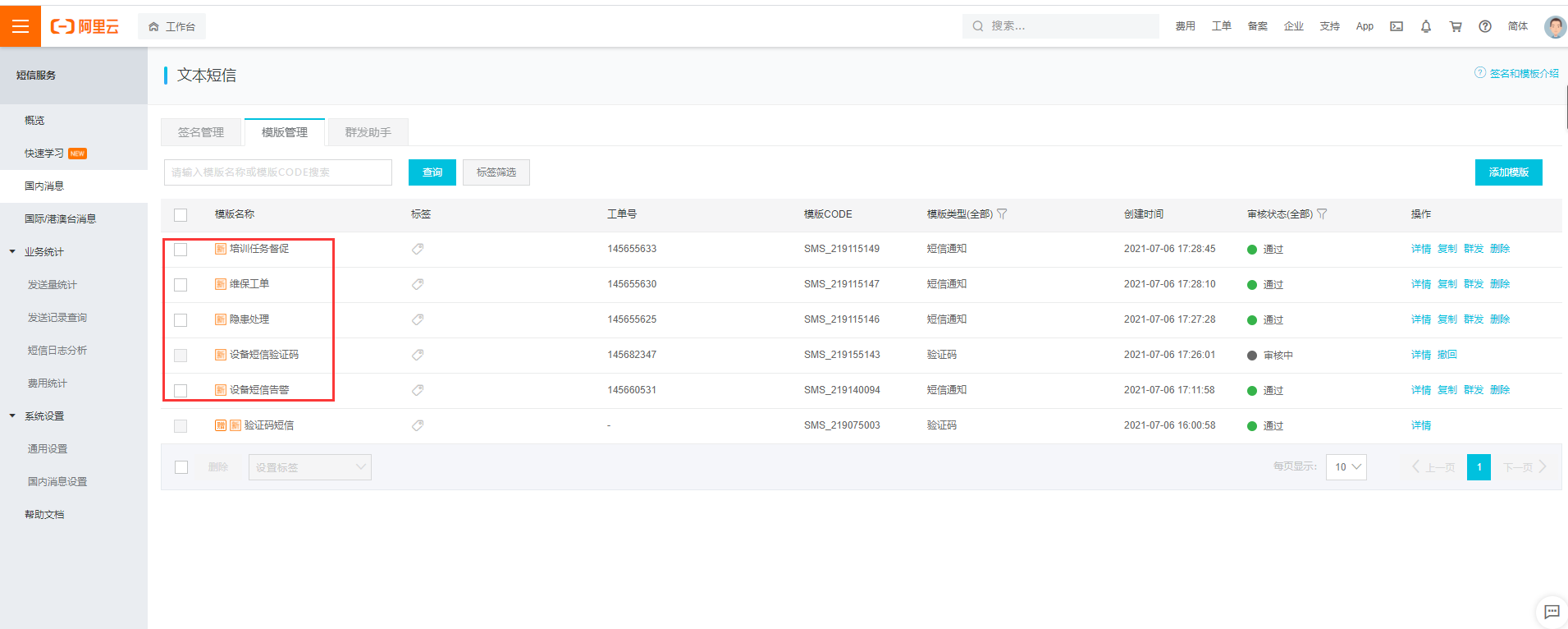
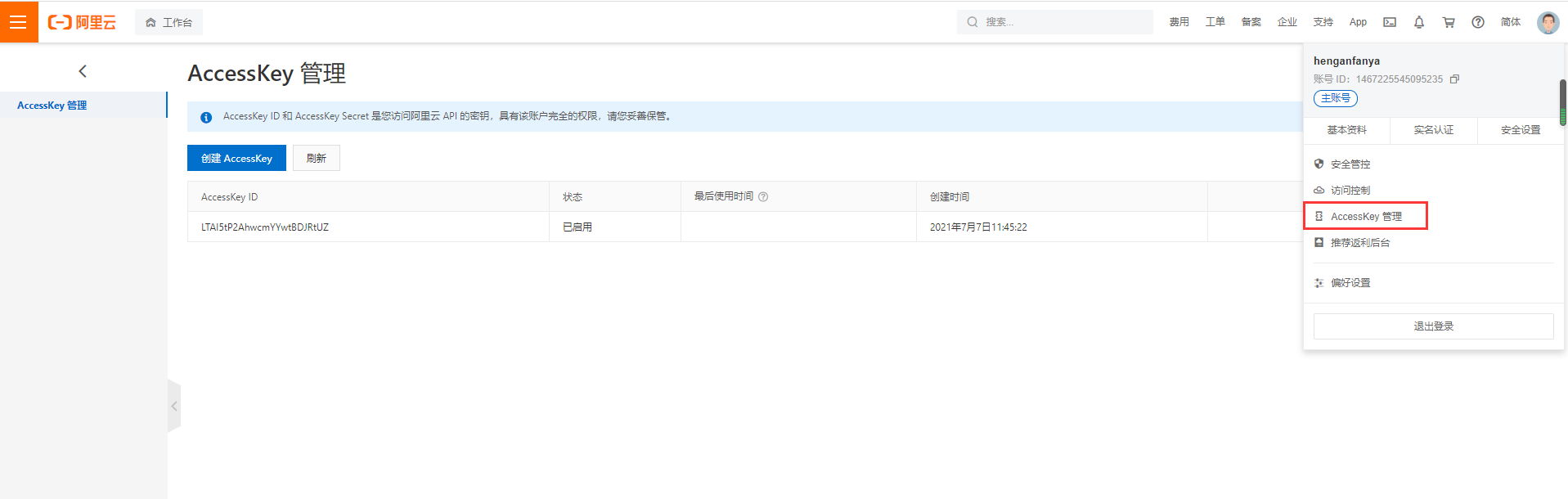
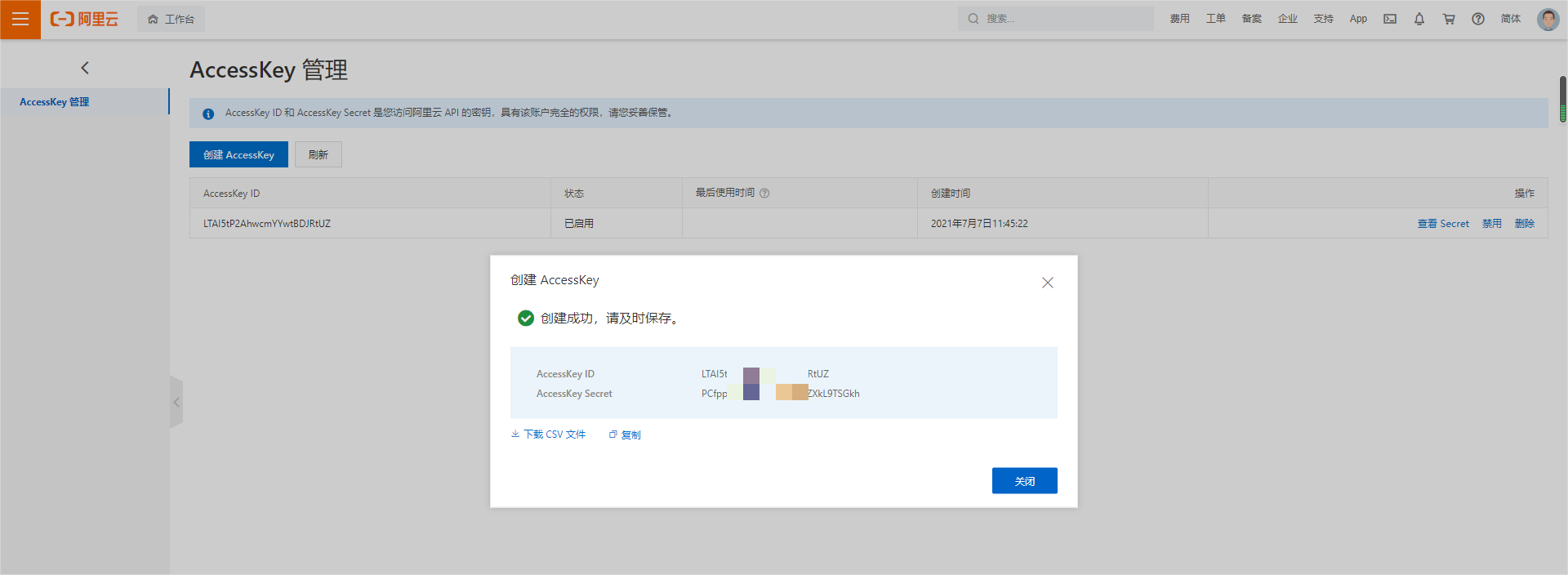
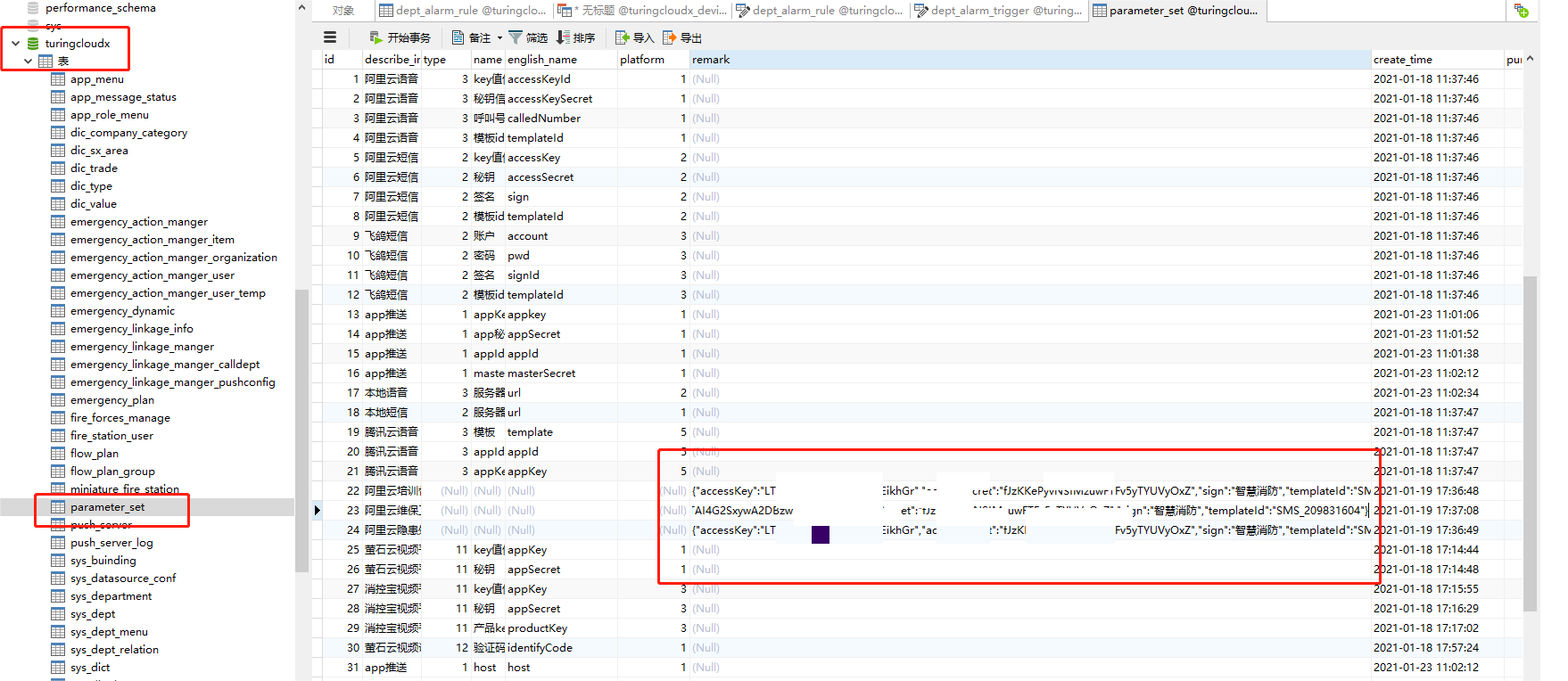
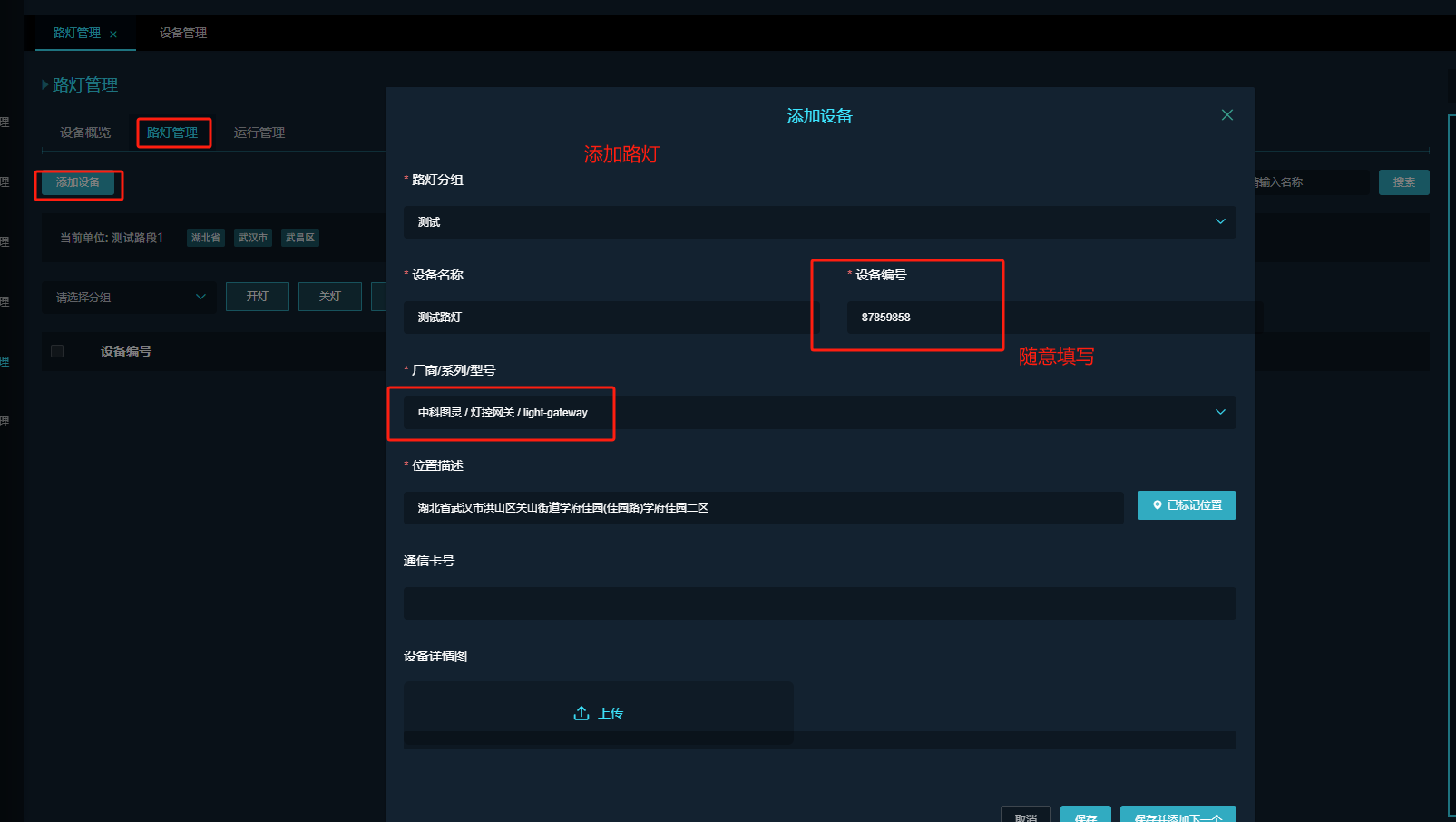
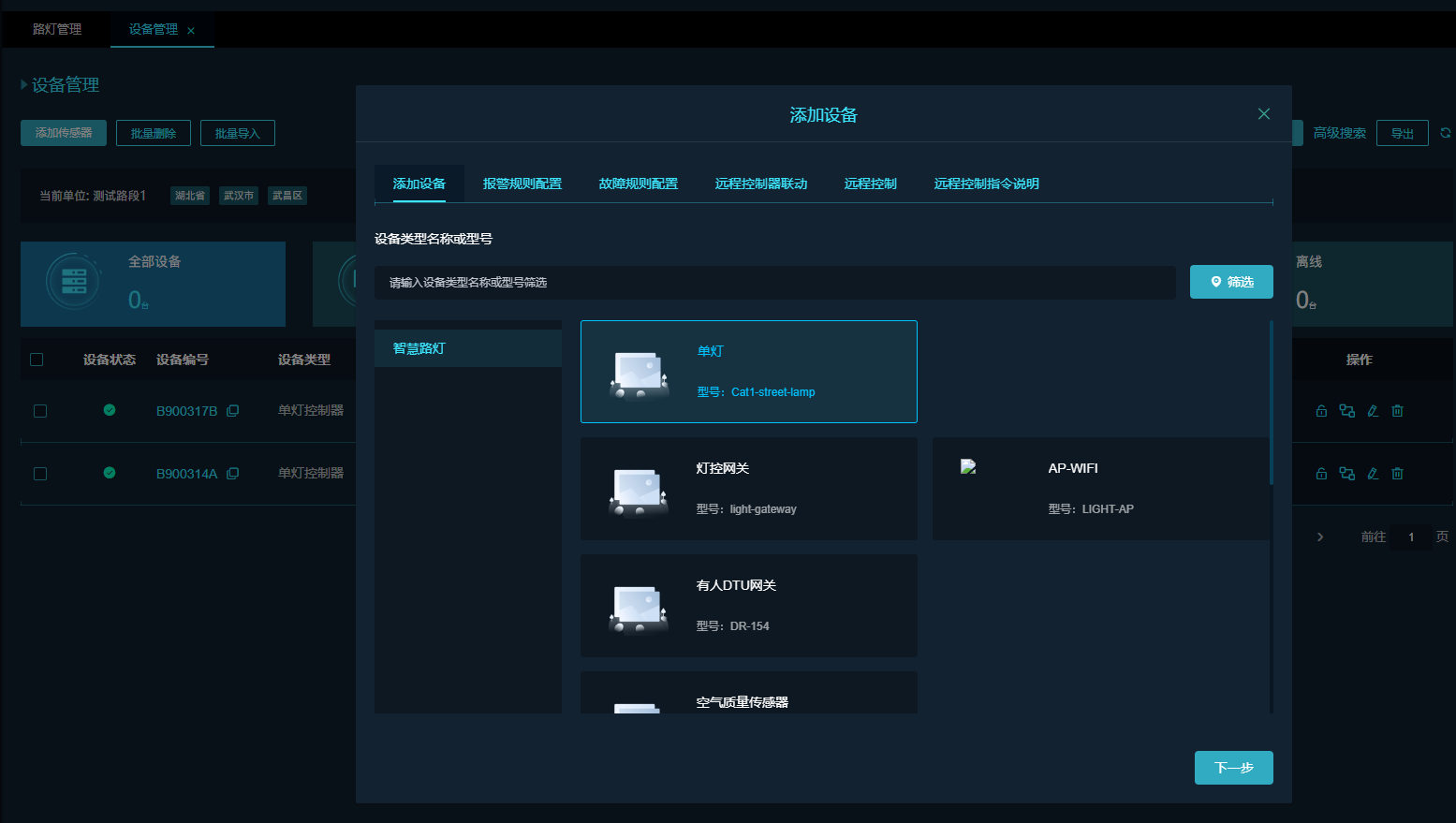
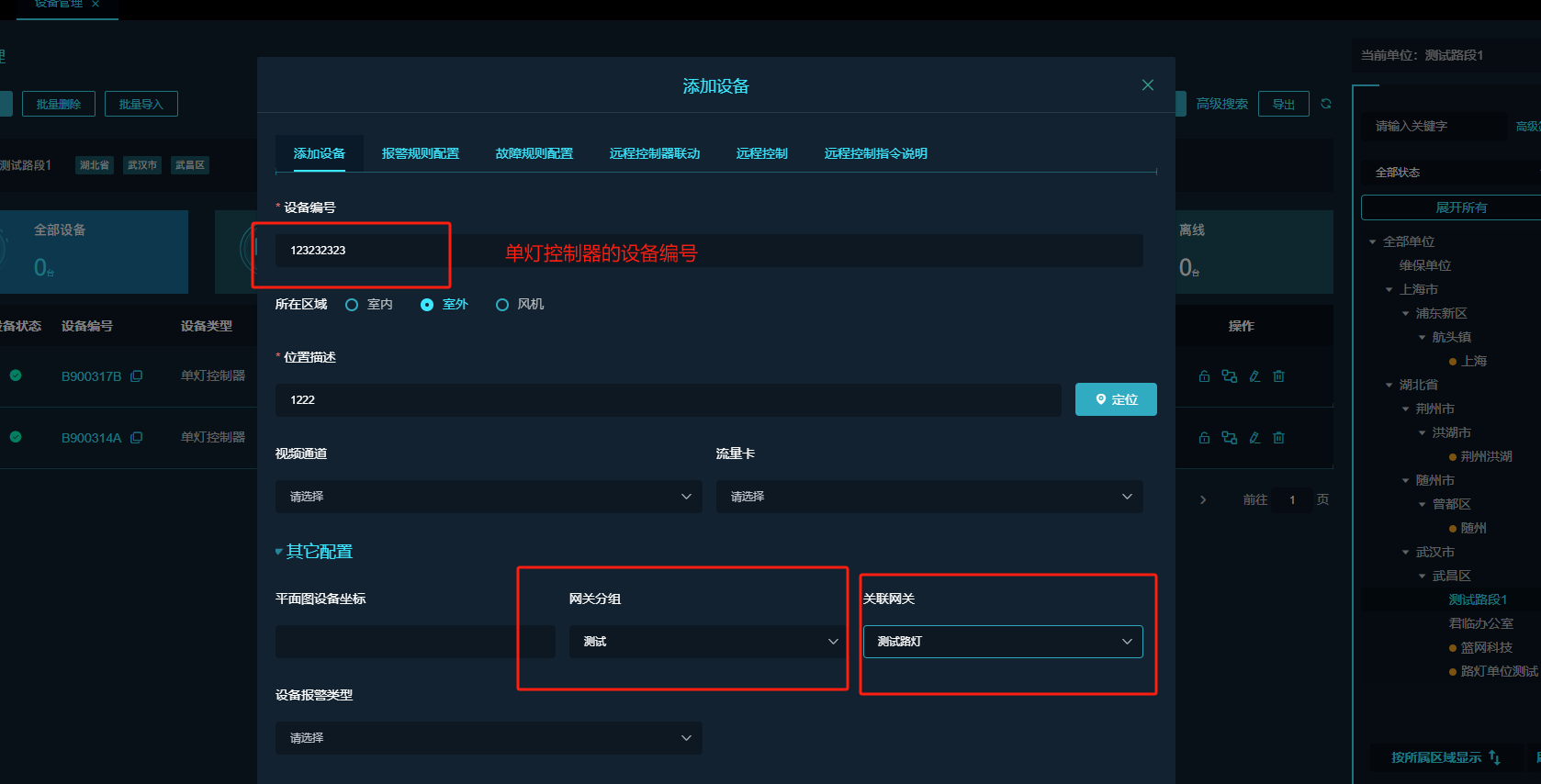

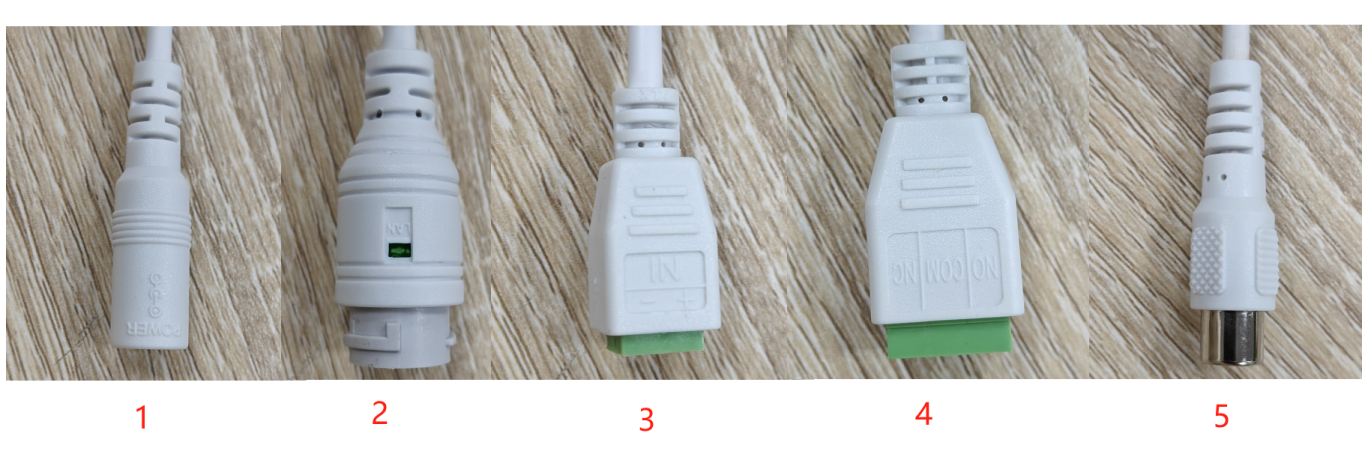
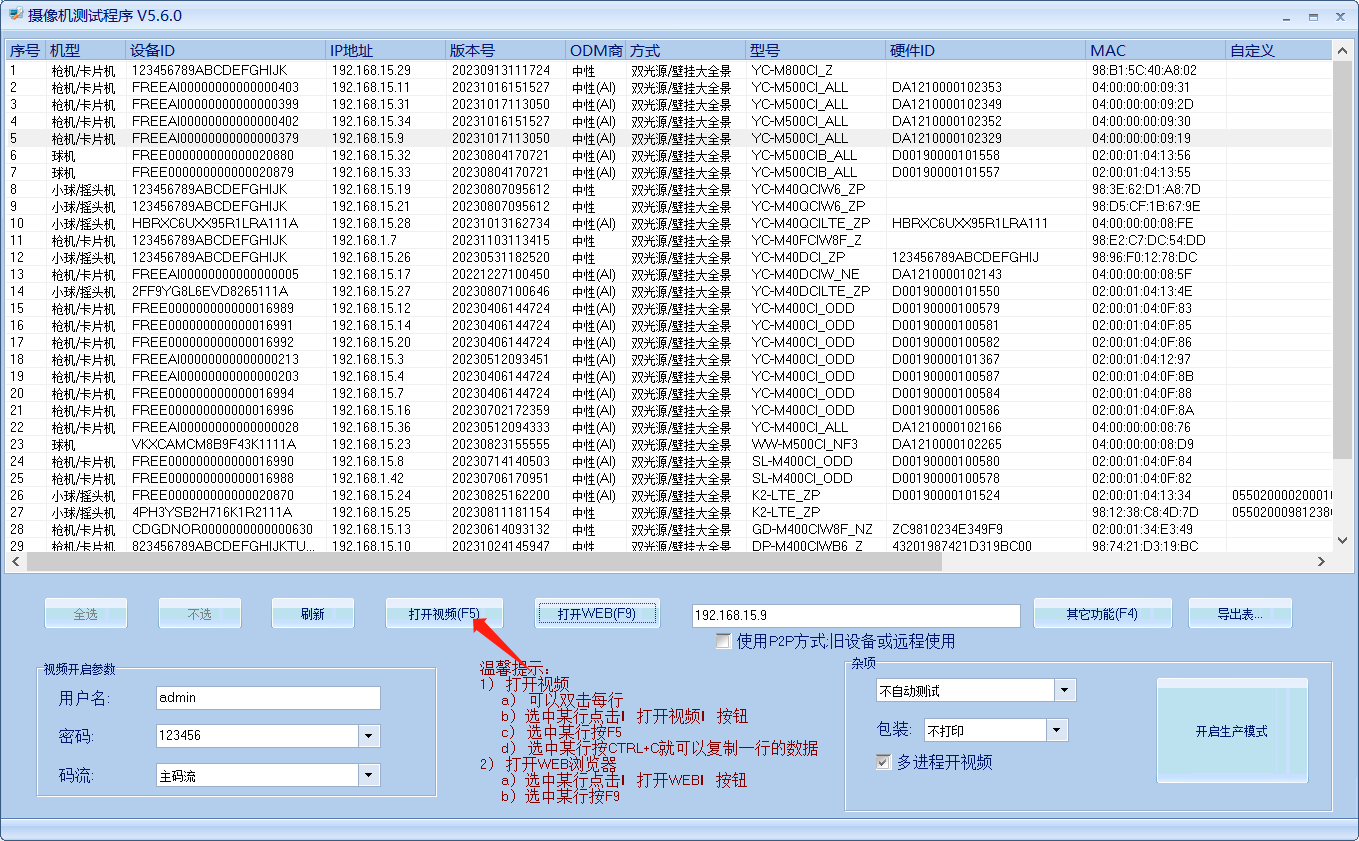
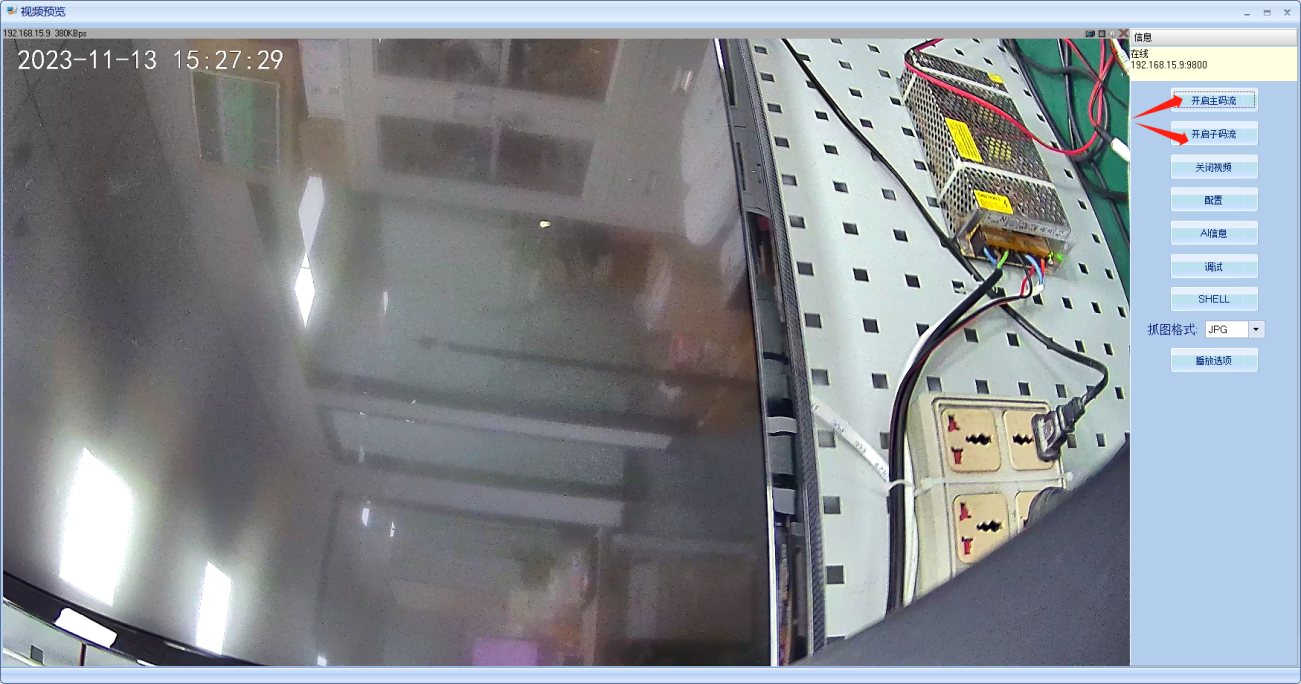
 按钮进行当前画面截图
按钮进行当前画面截图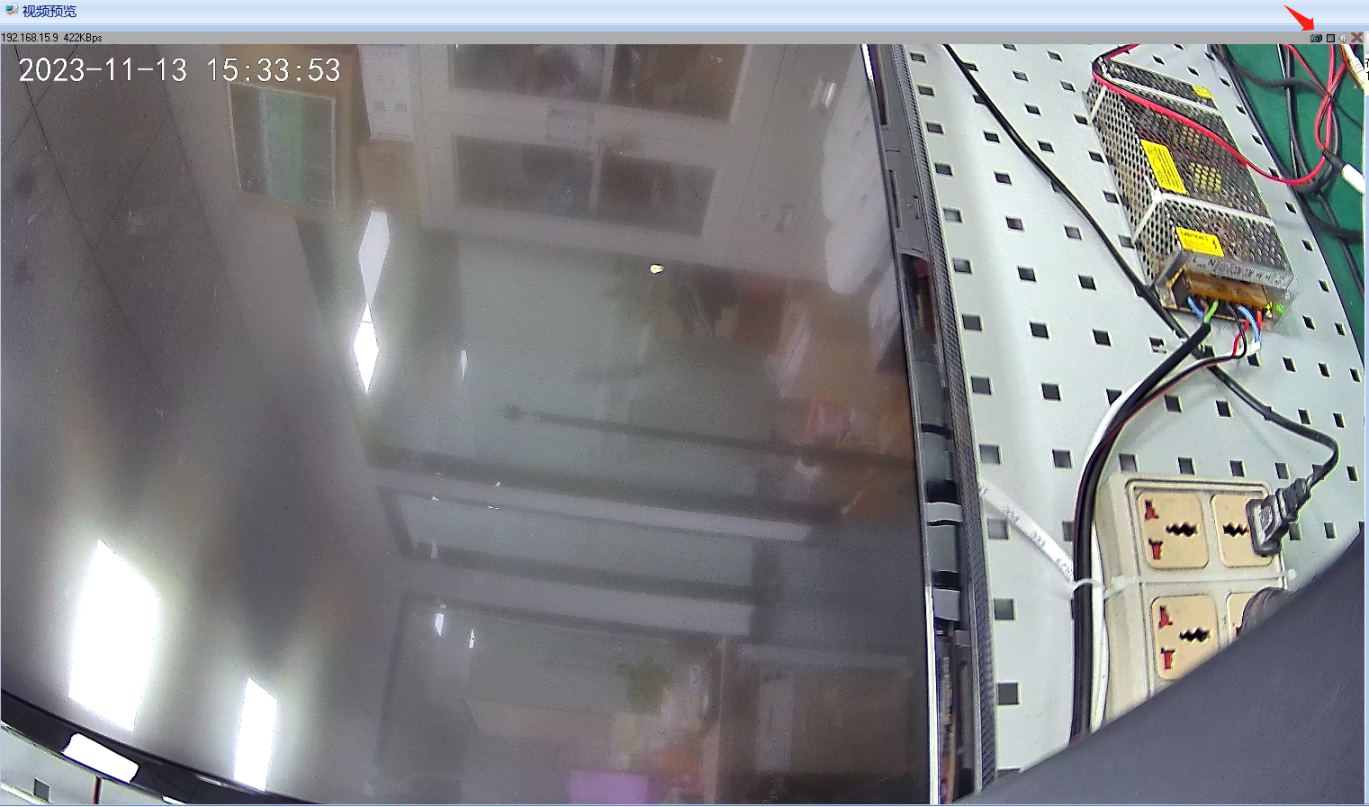



 按钮进行当前画面录像;再次点击进行停止录像
按钮进行当前画面录像;再次点击进行停止录像 

 按钮进行收音;再次点击进行停止收音
按钮进行收音;再次点击进行停止收音 


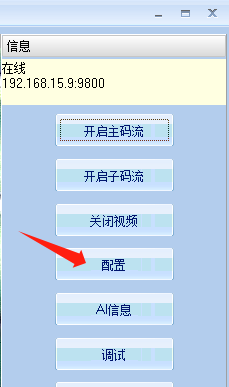
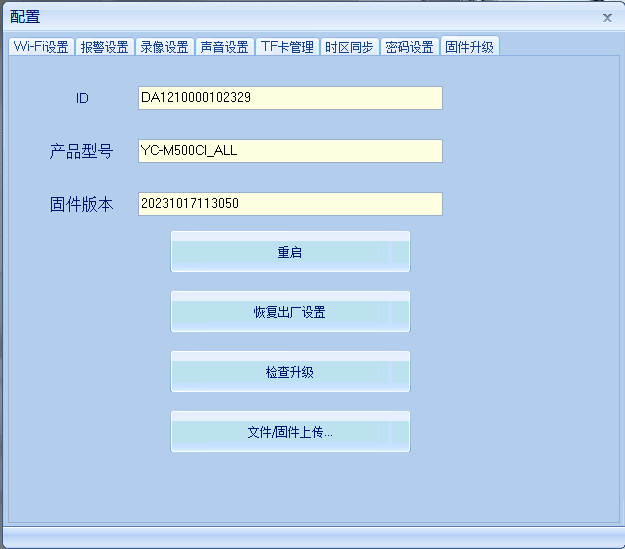

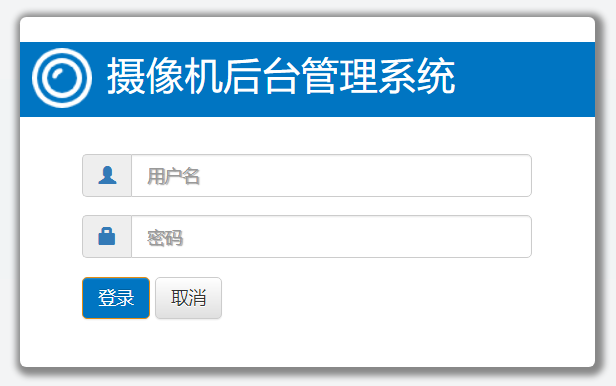

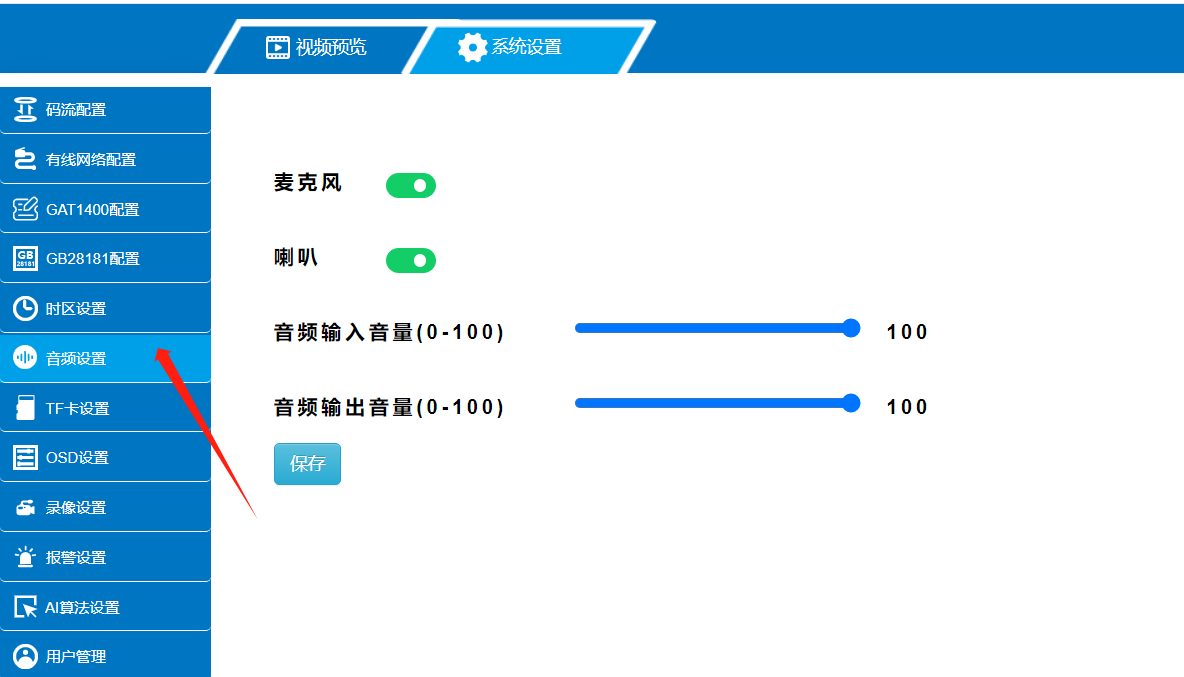
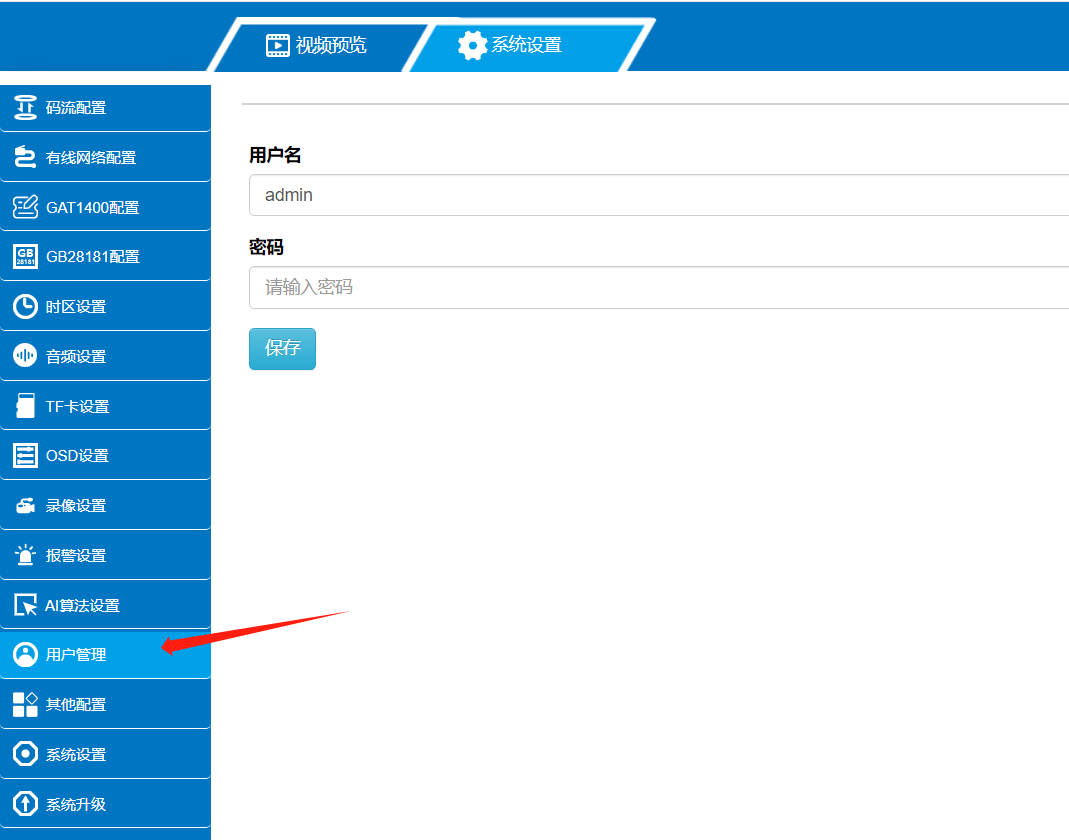
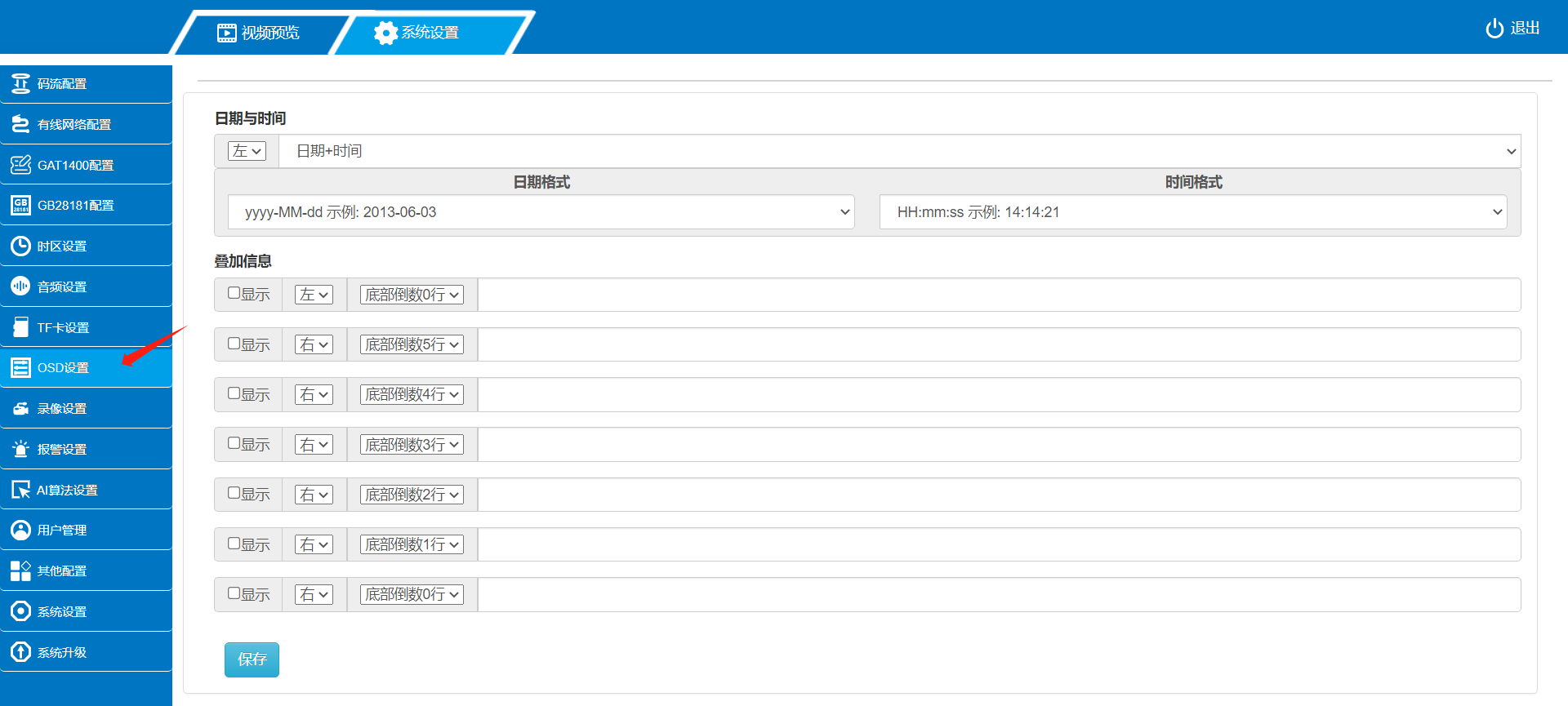
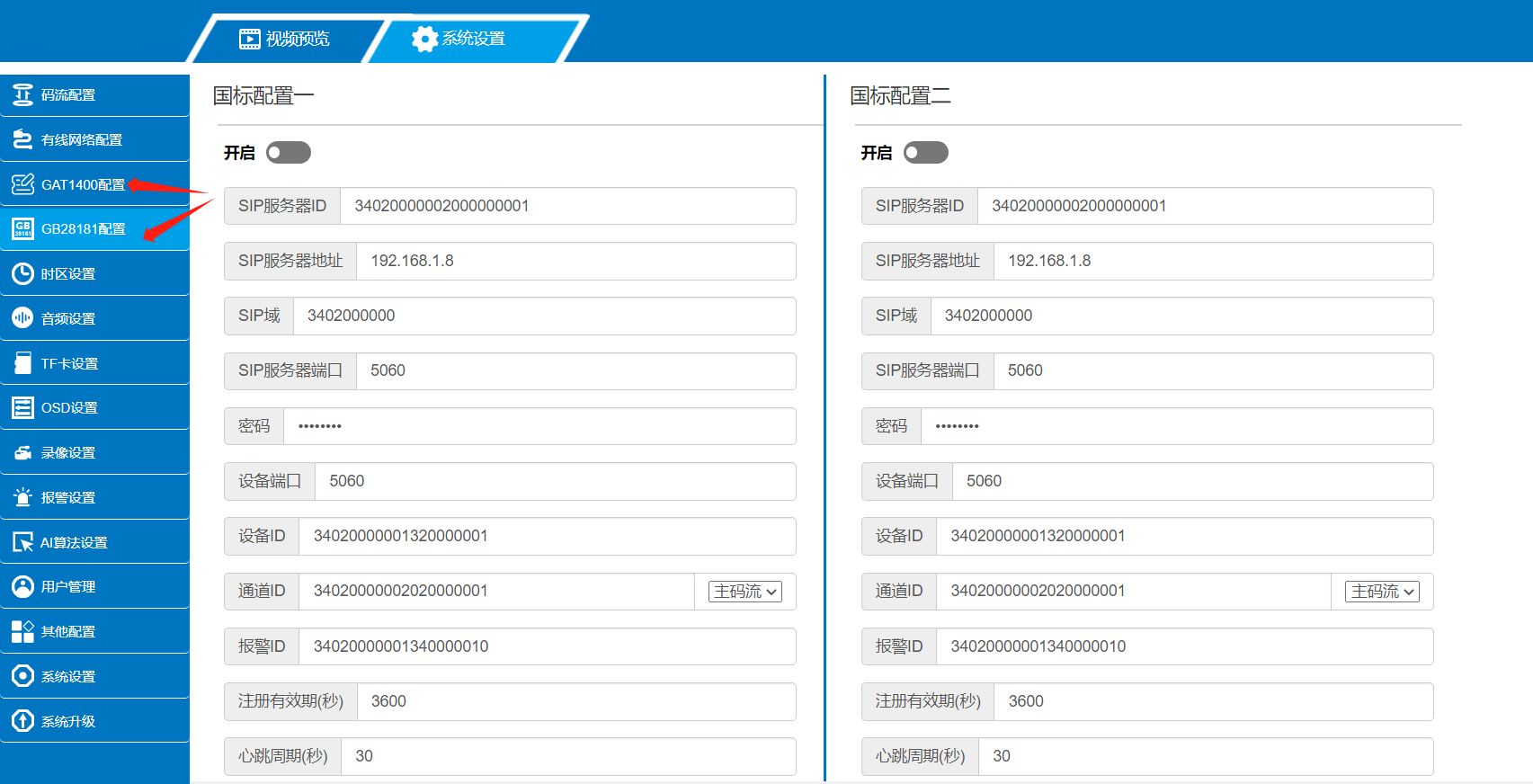
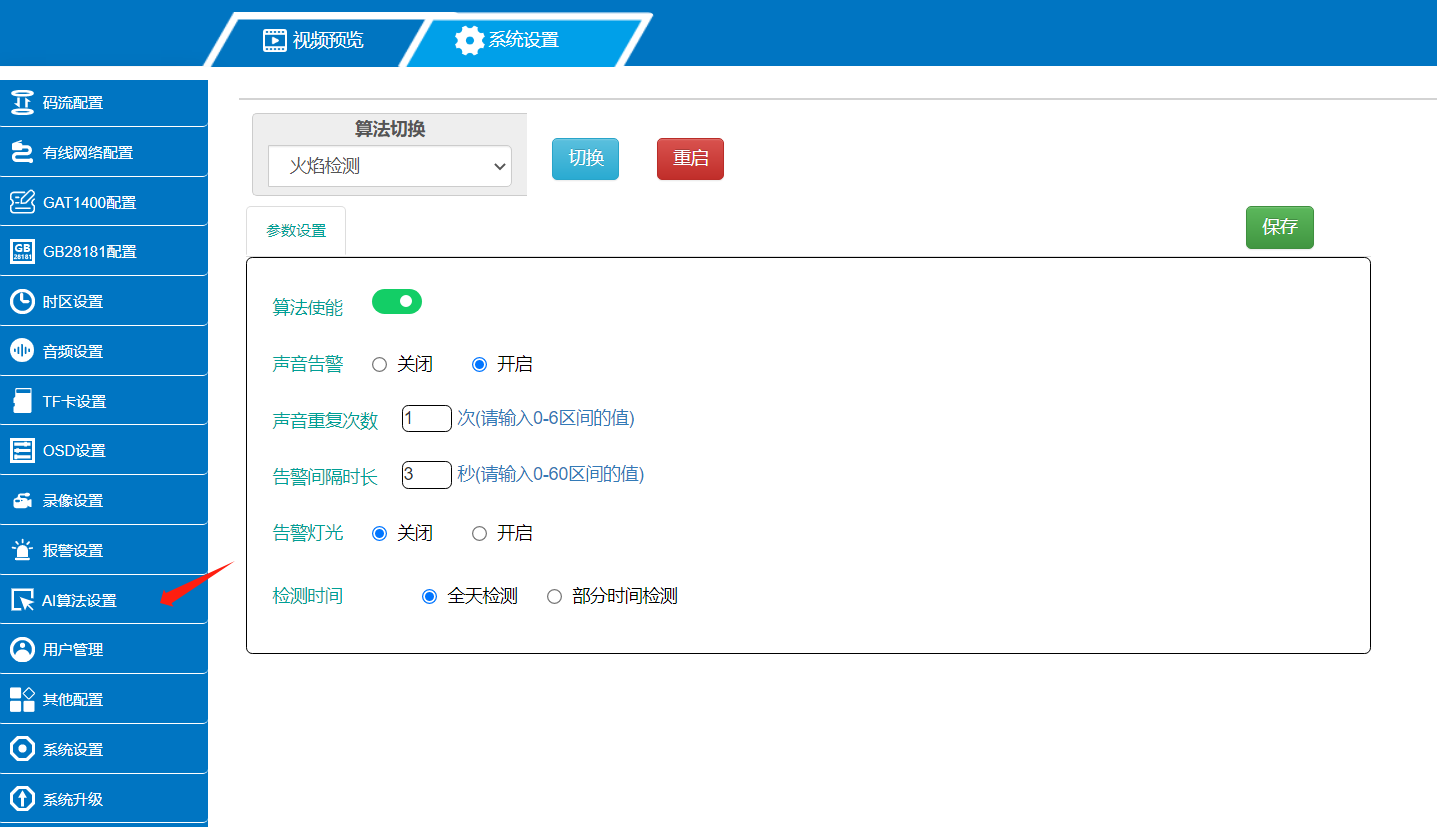
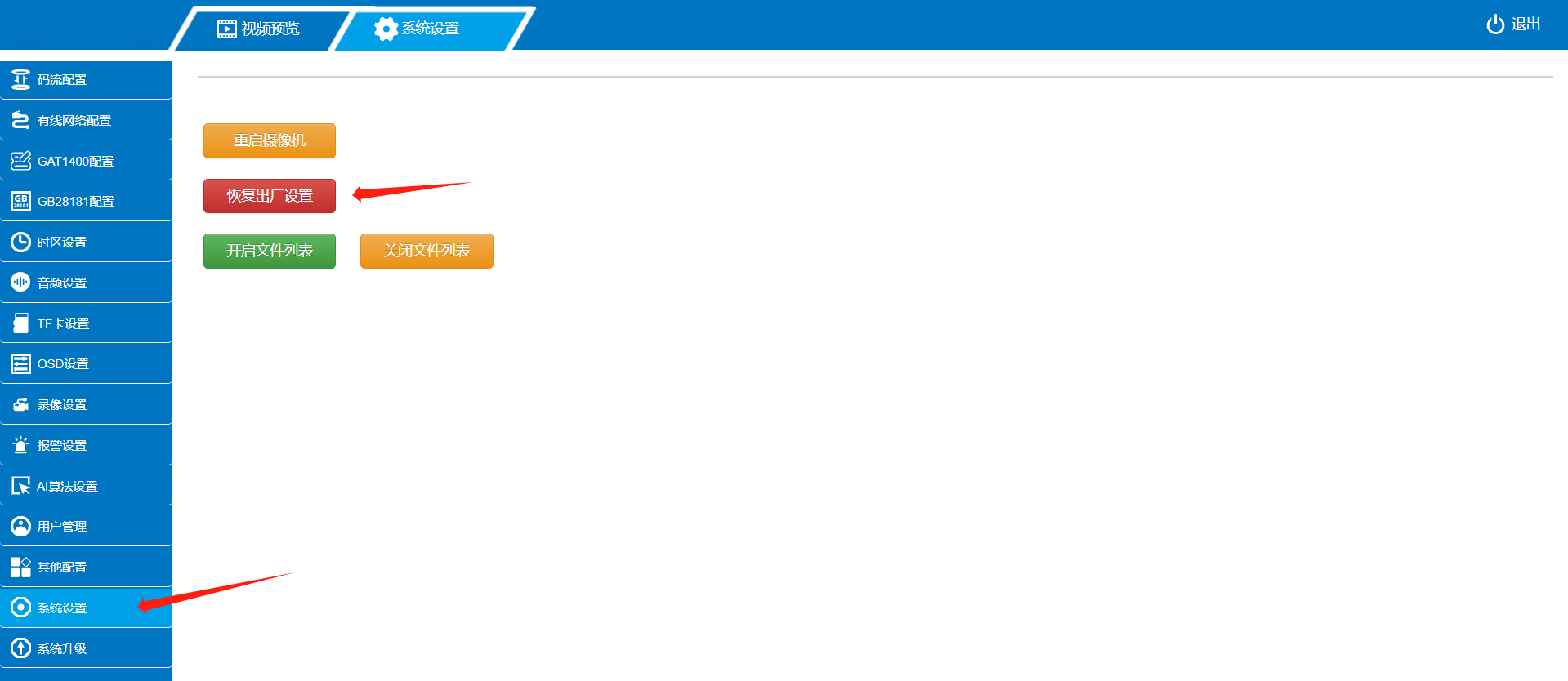
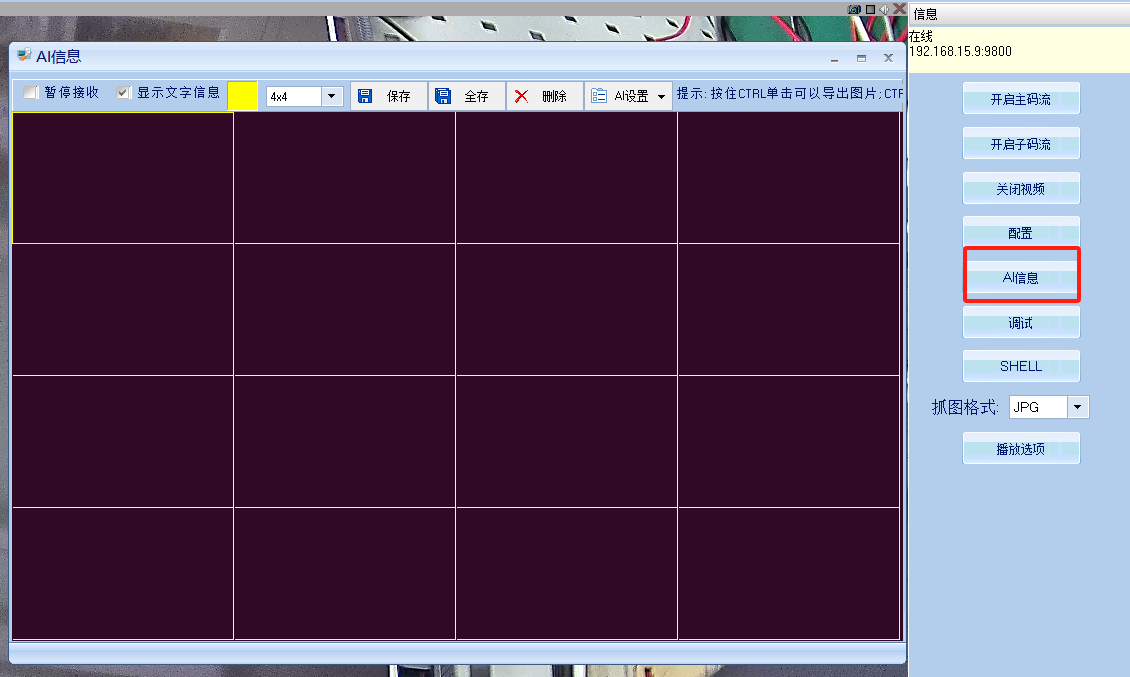
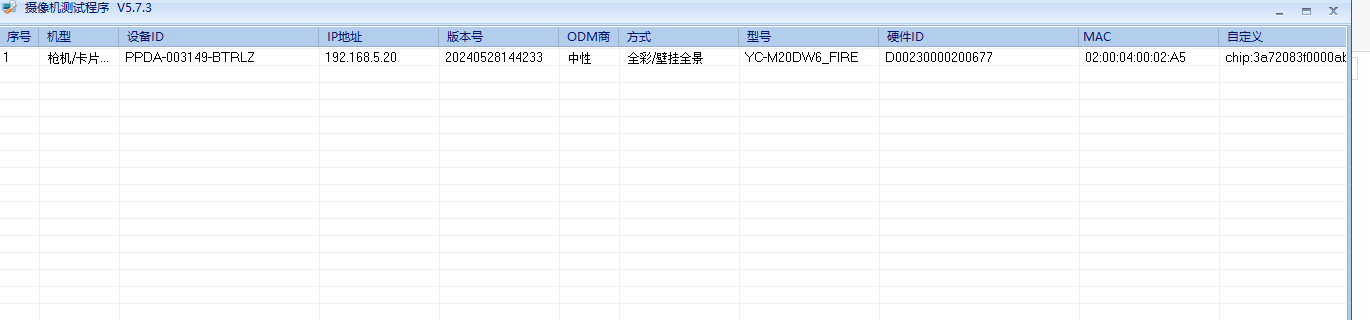
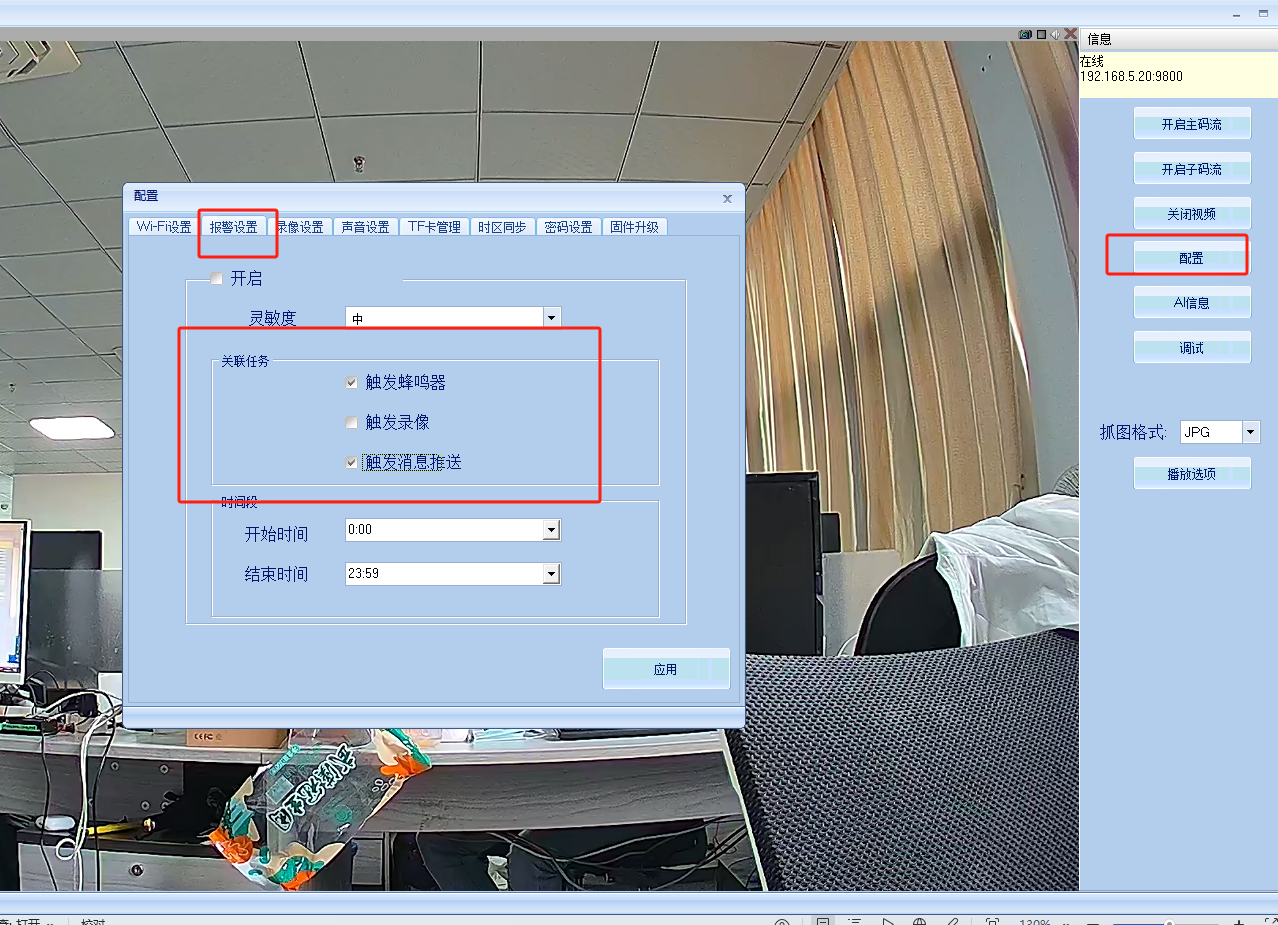
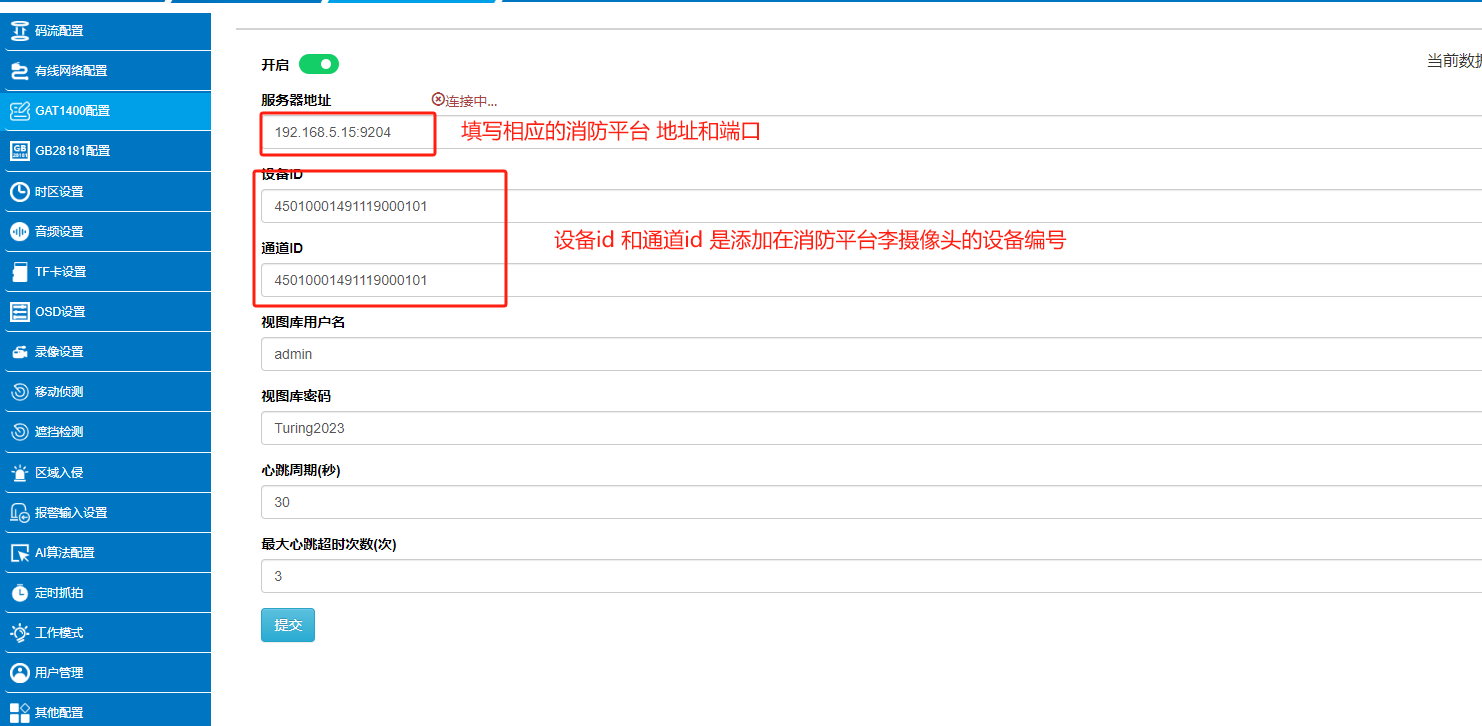
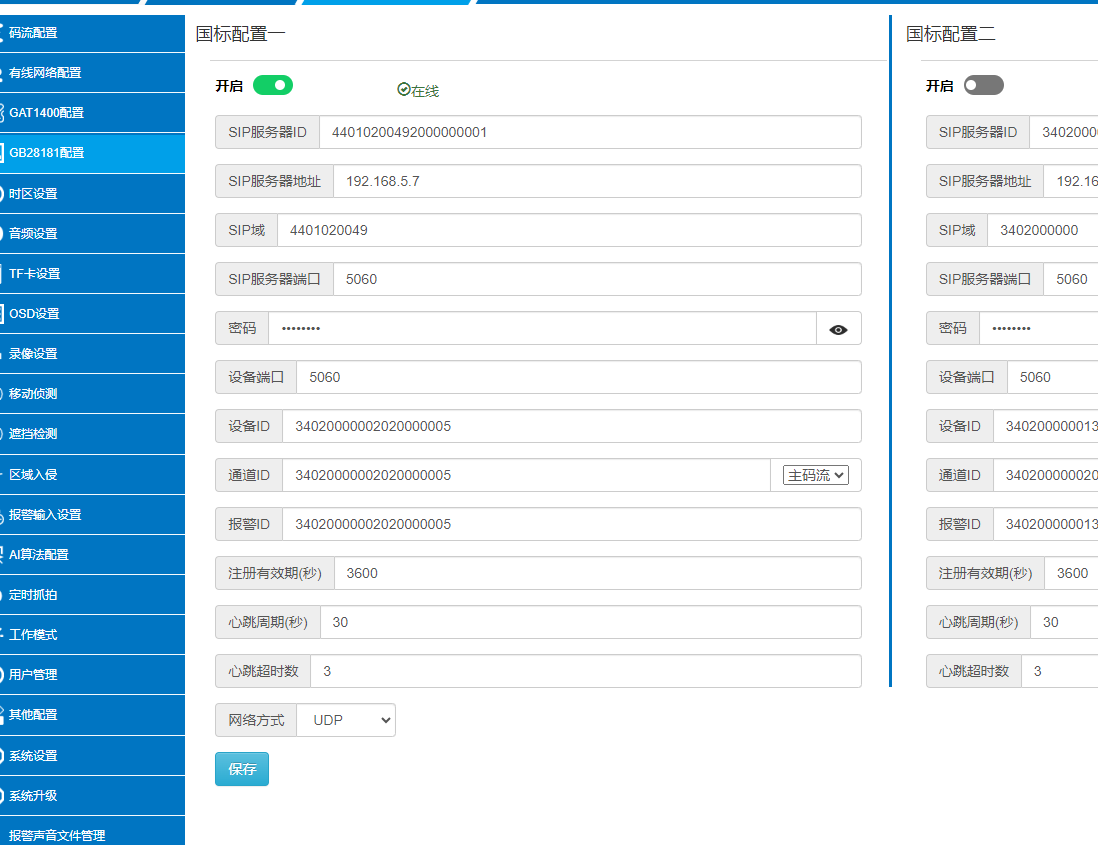
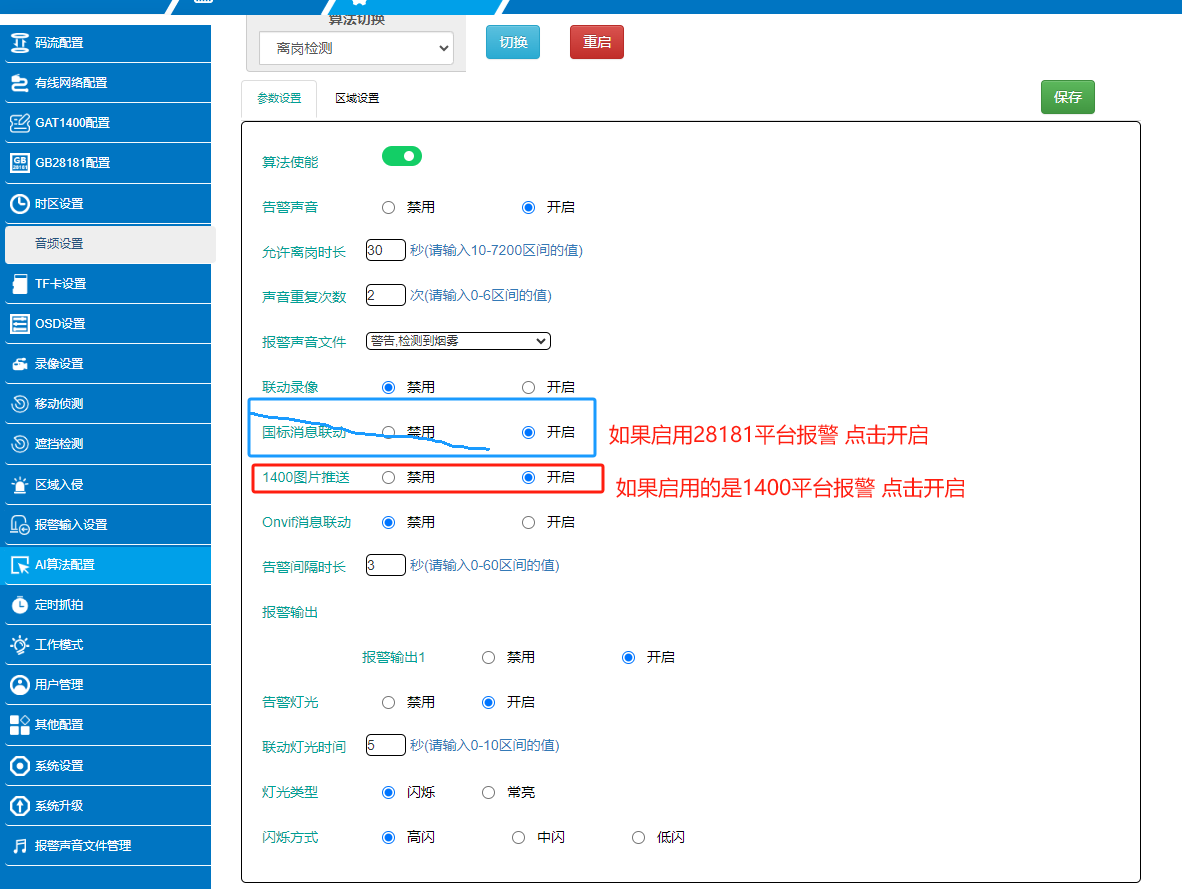
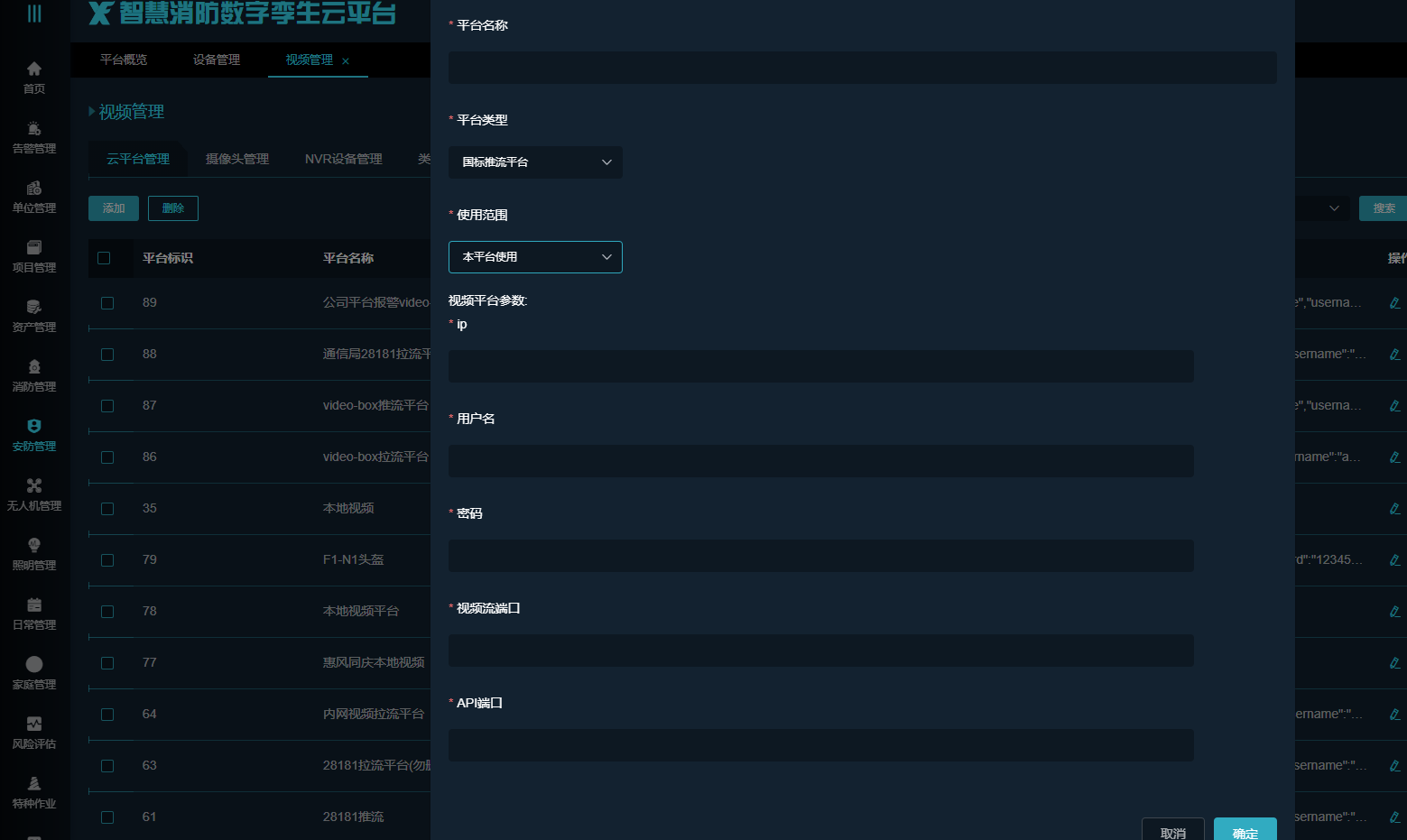
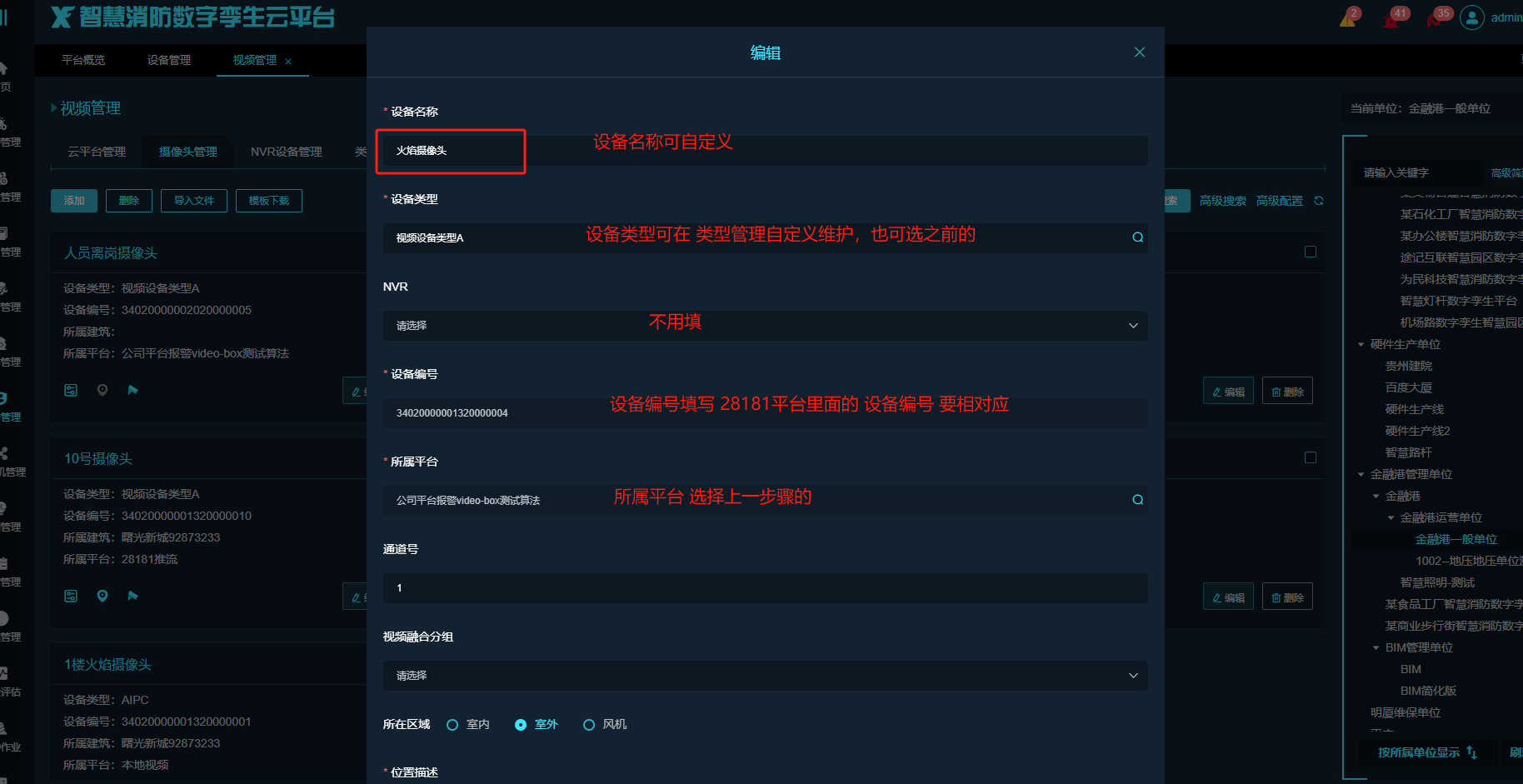
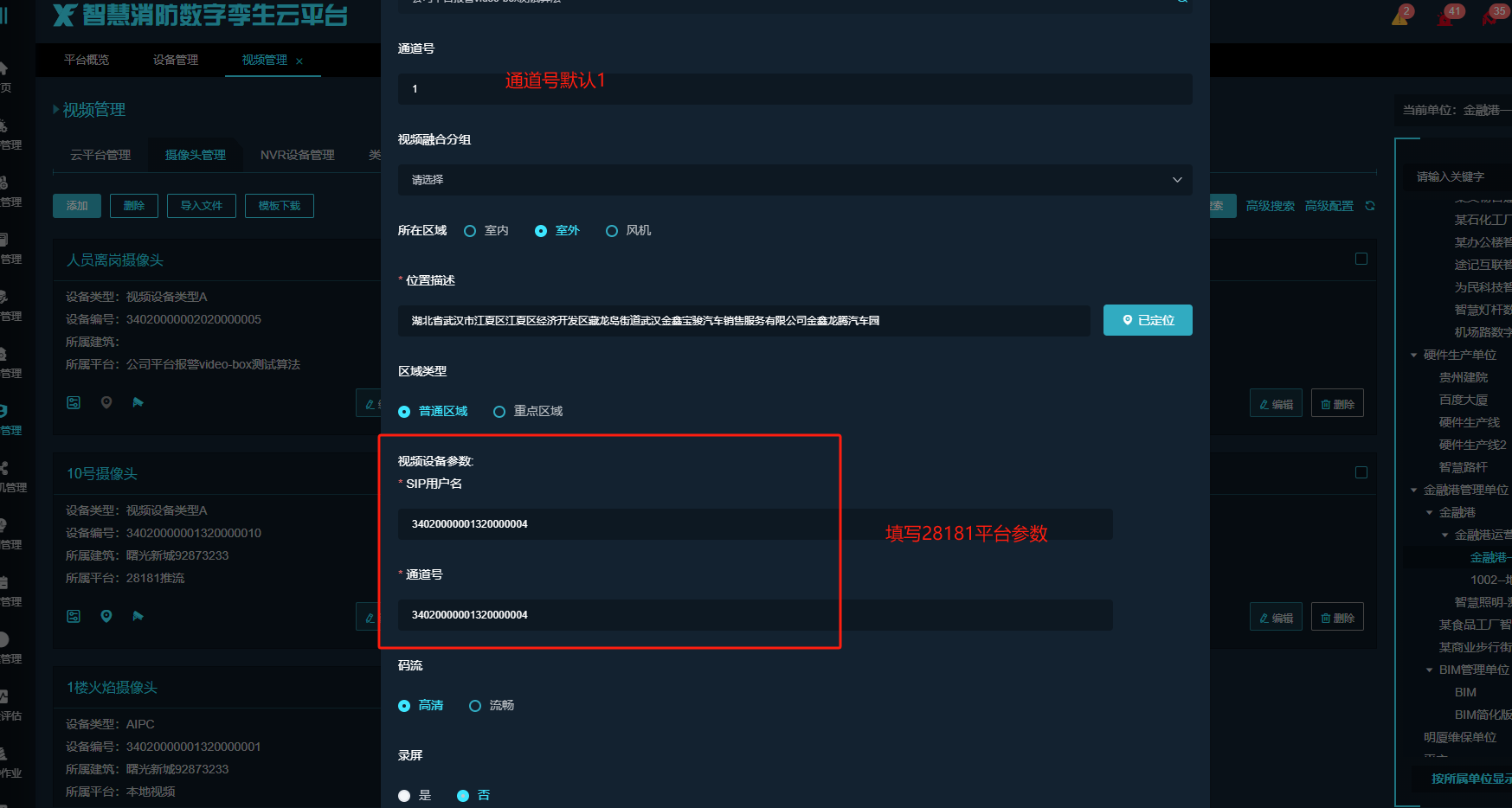
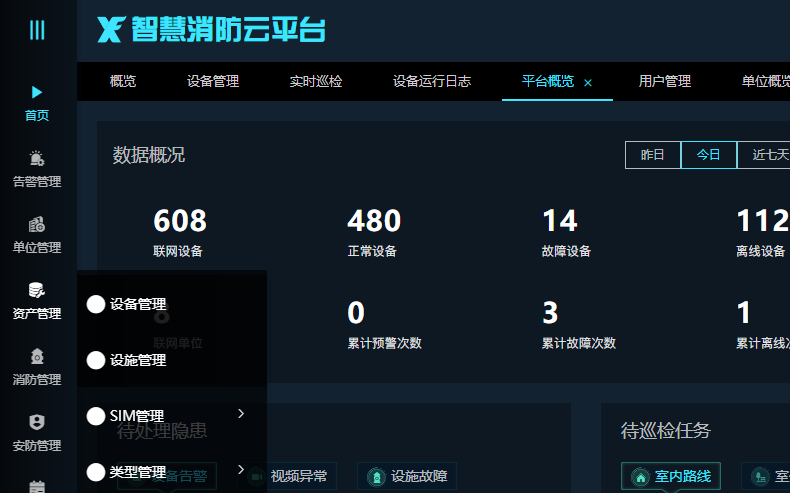
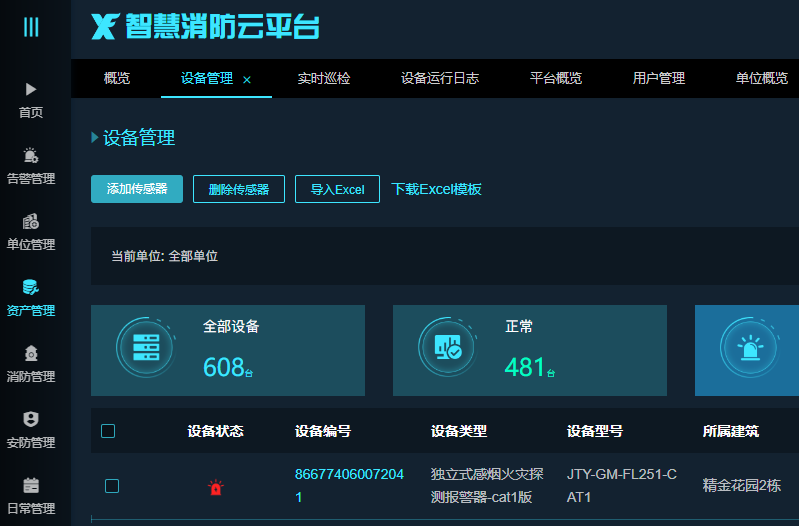
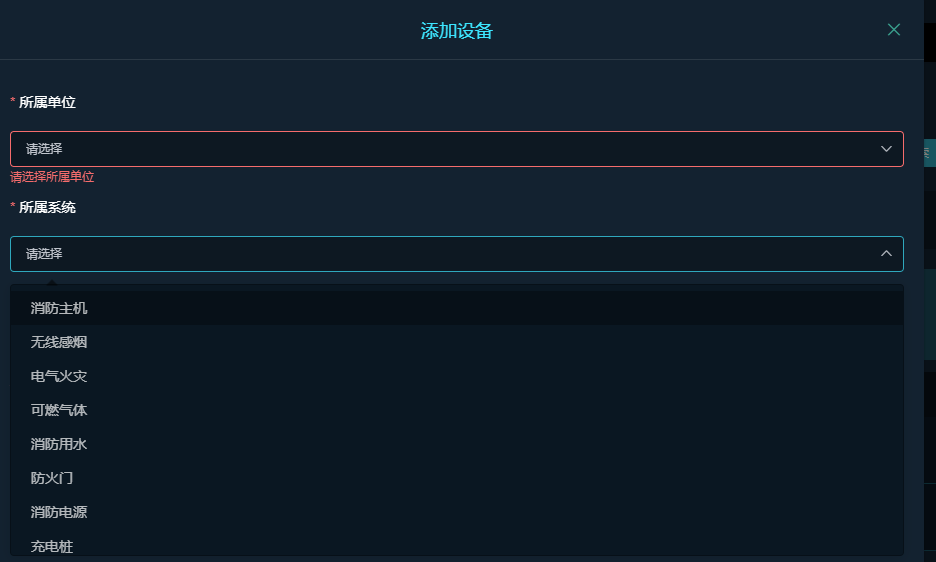
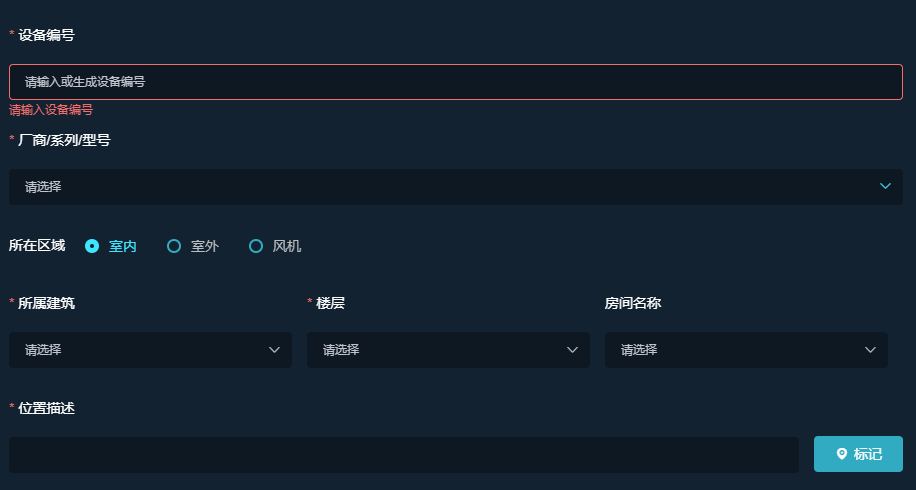
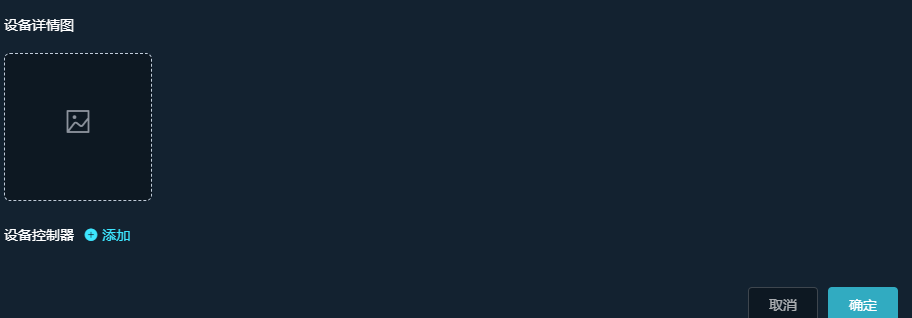
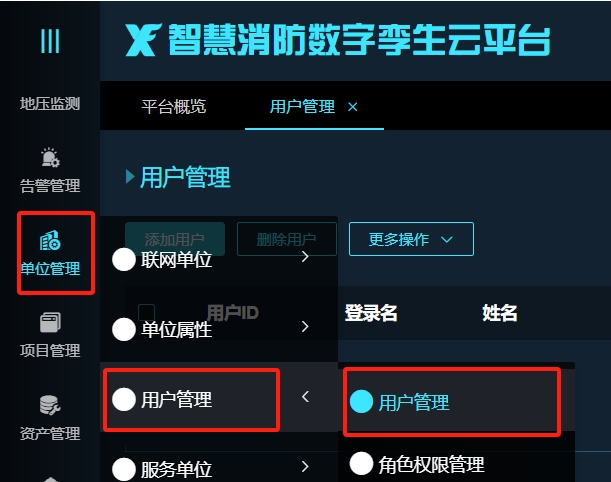
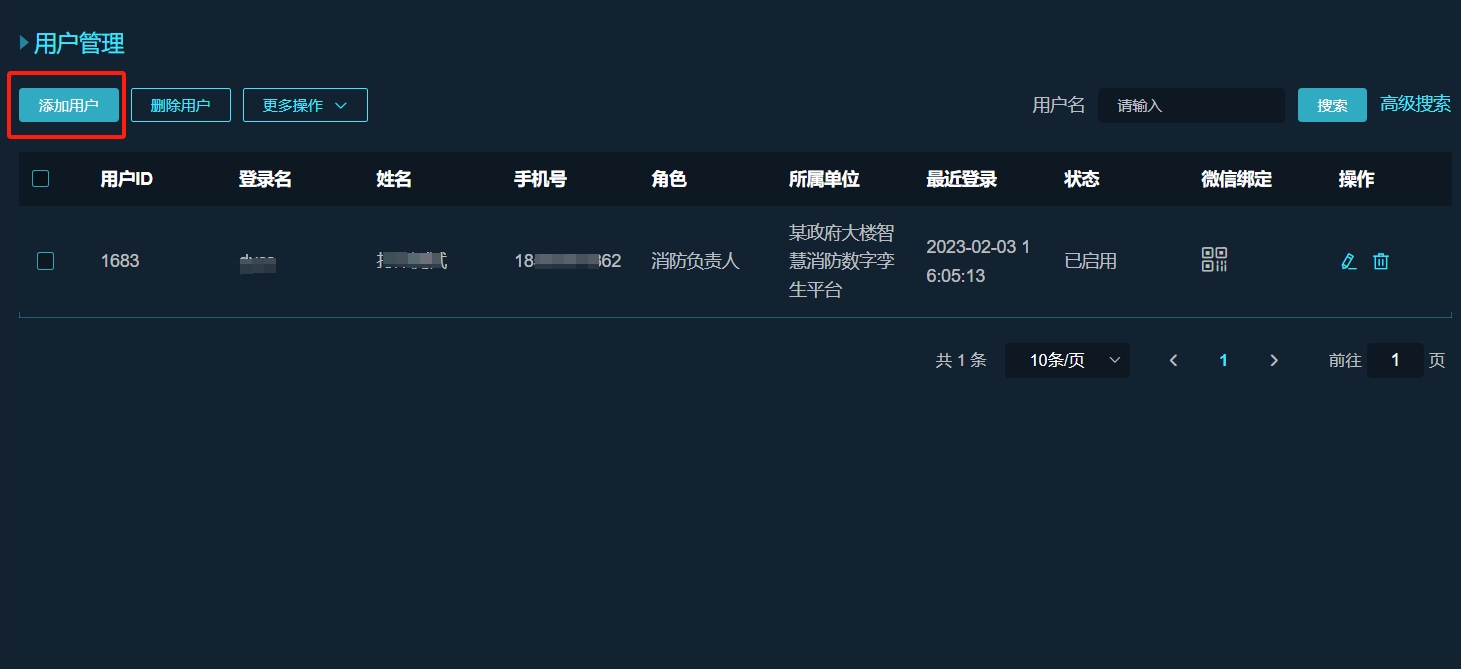
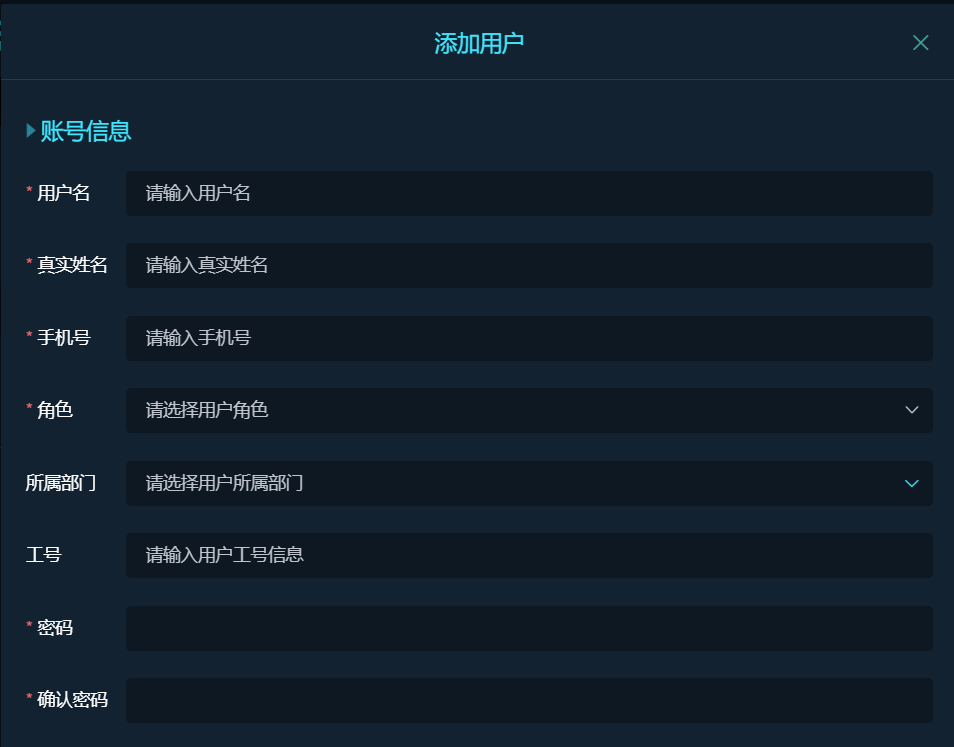
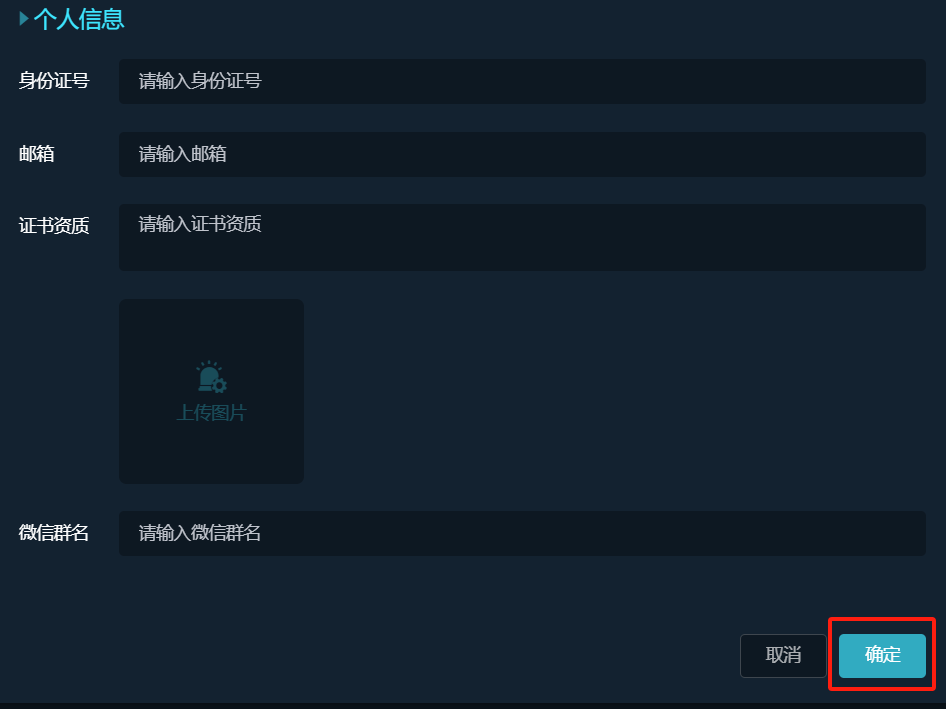
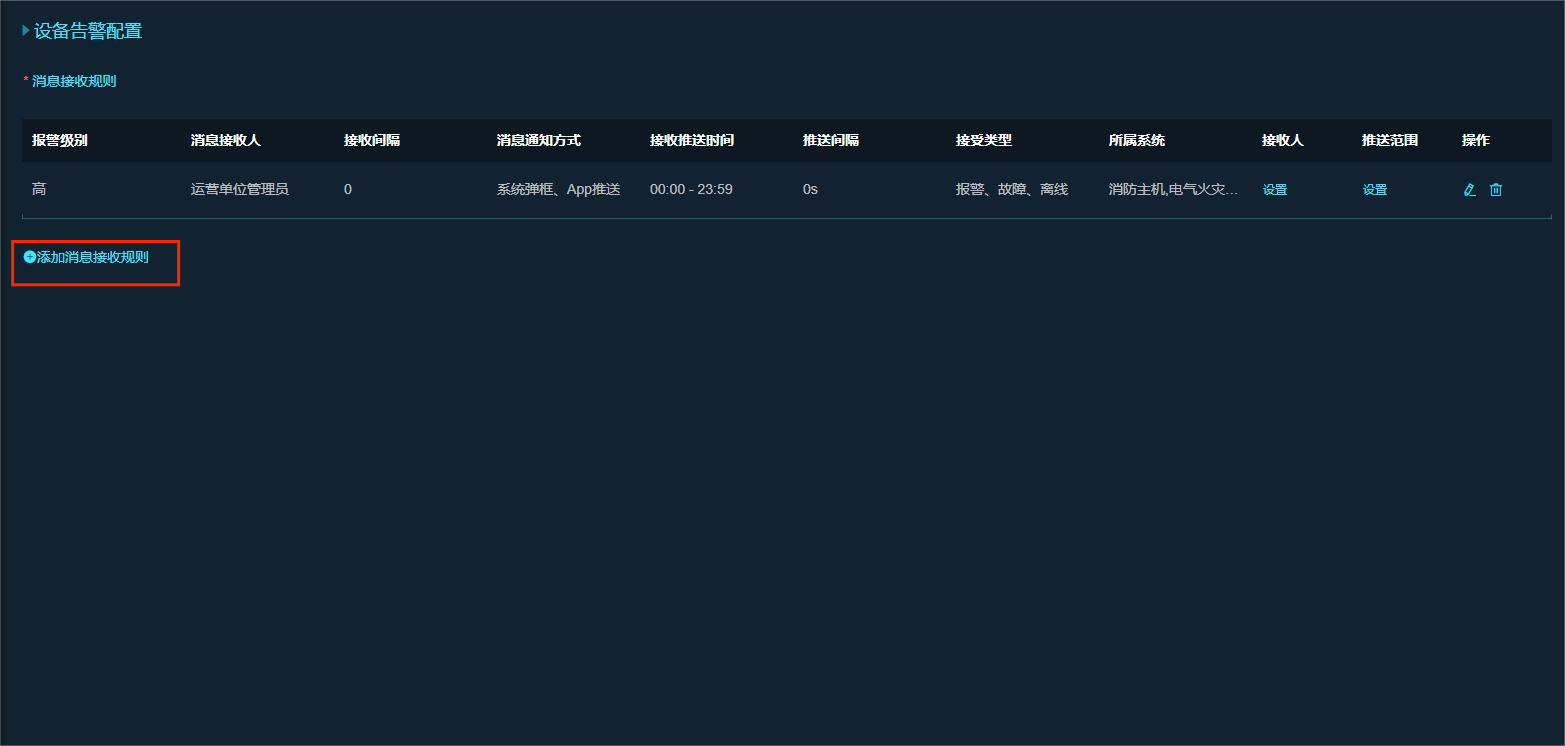
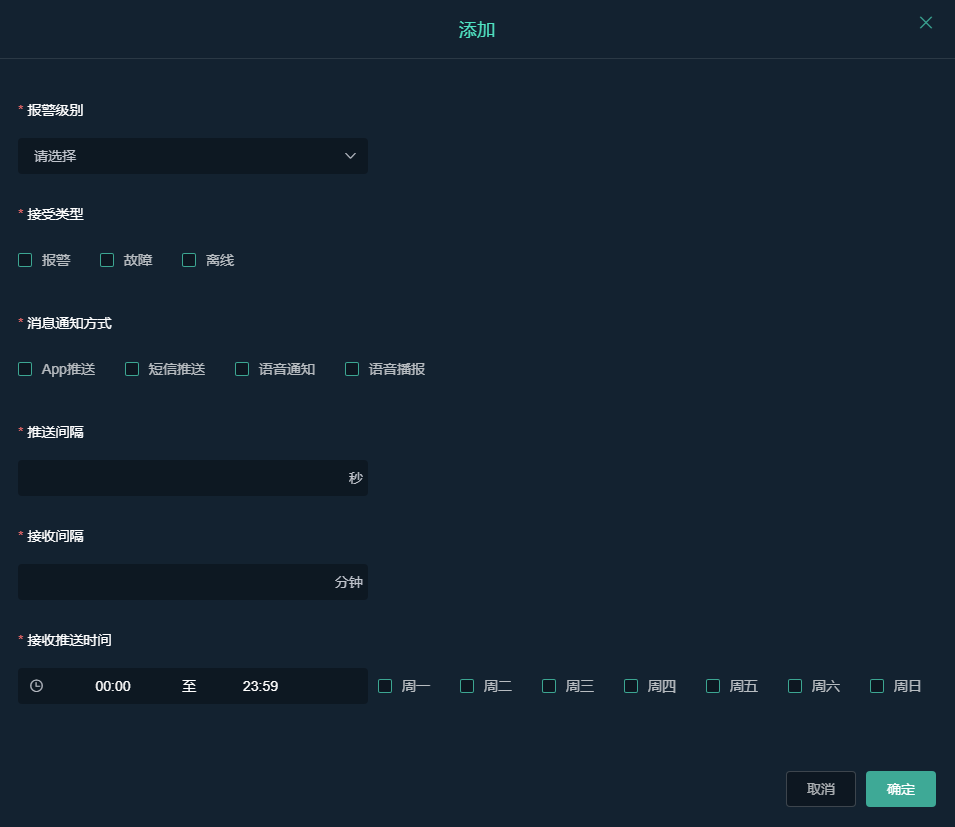
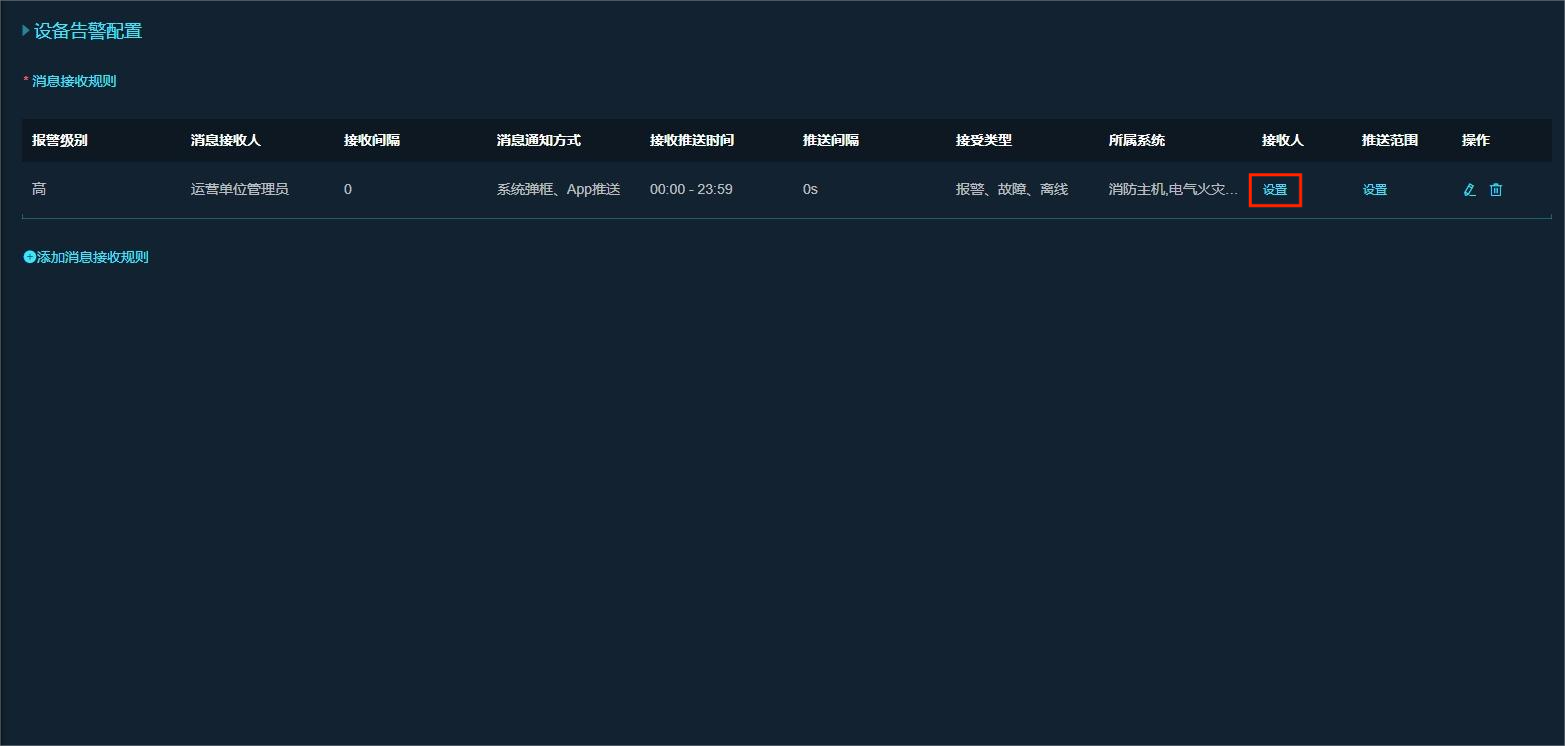
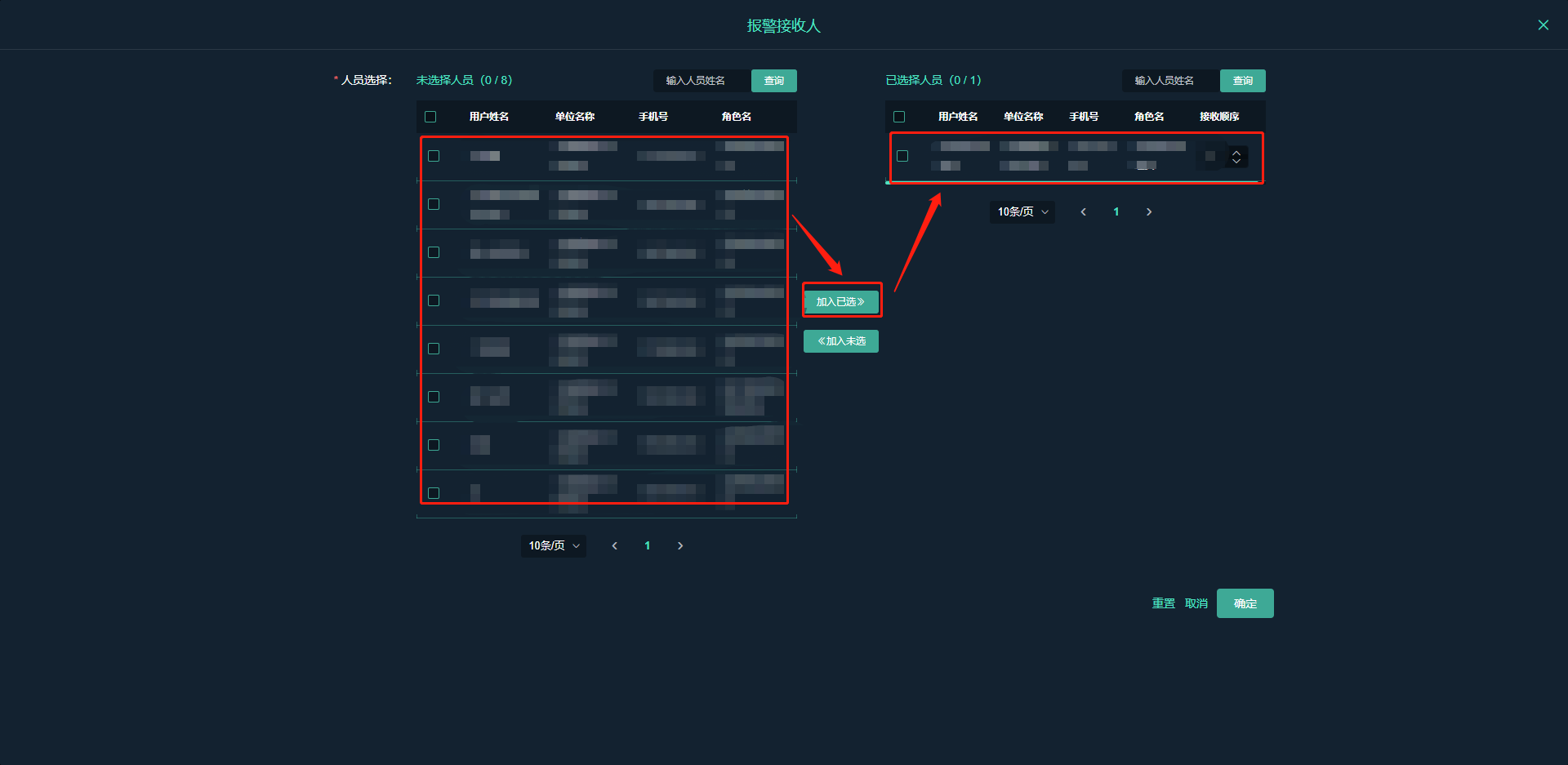
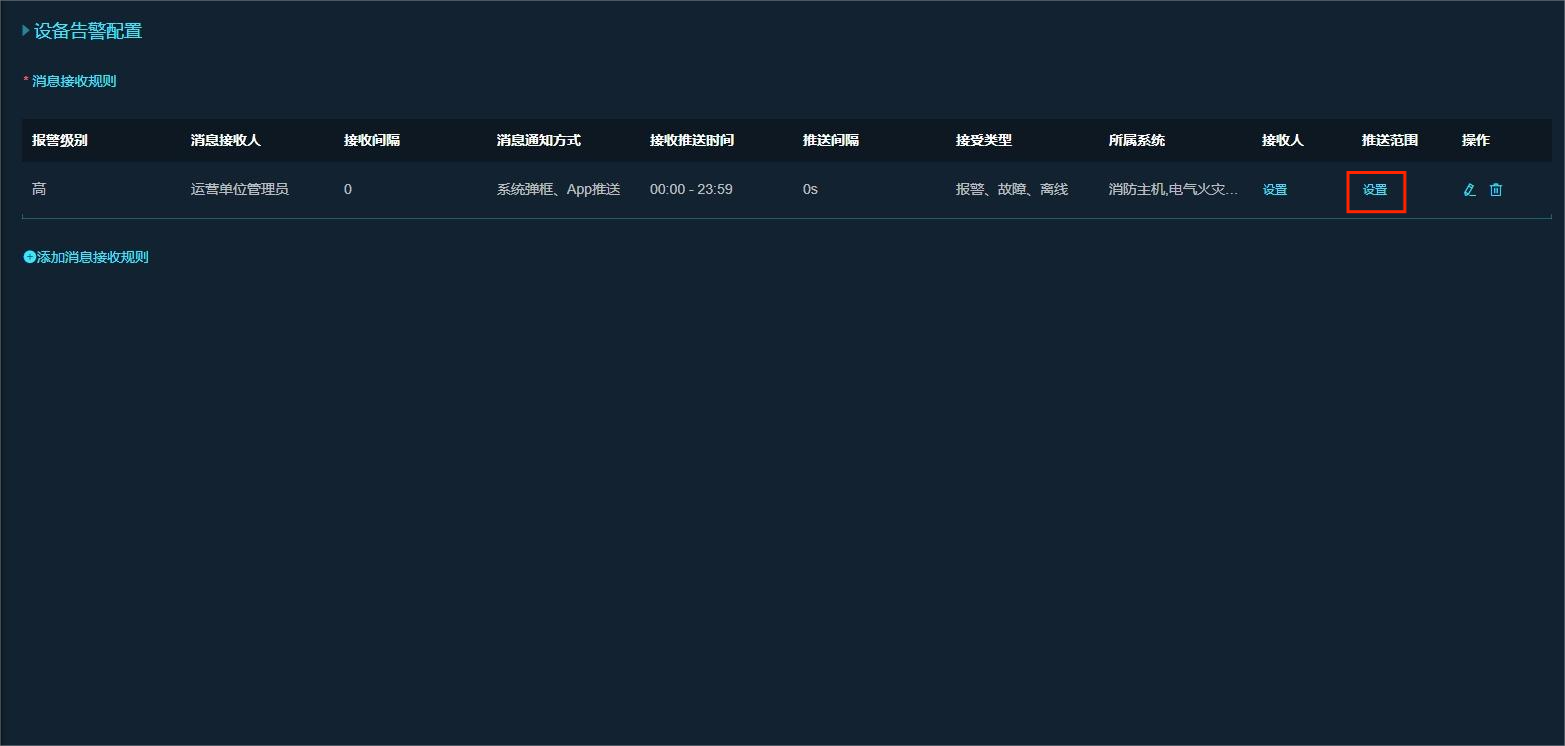
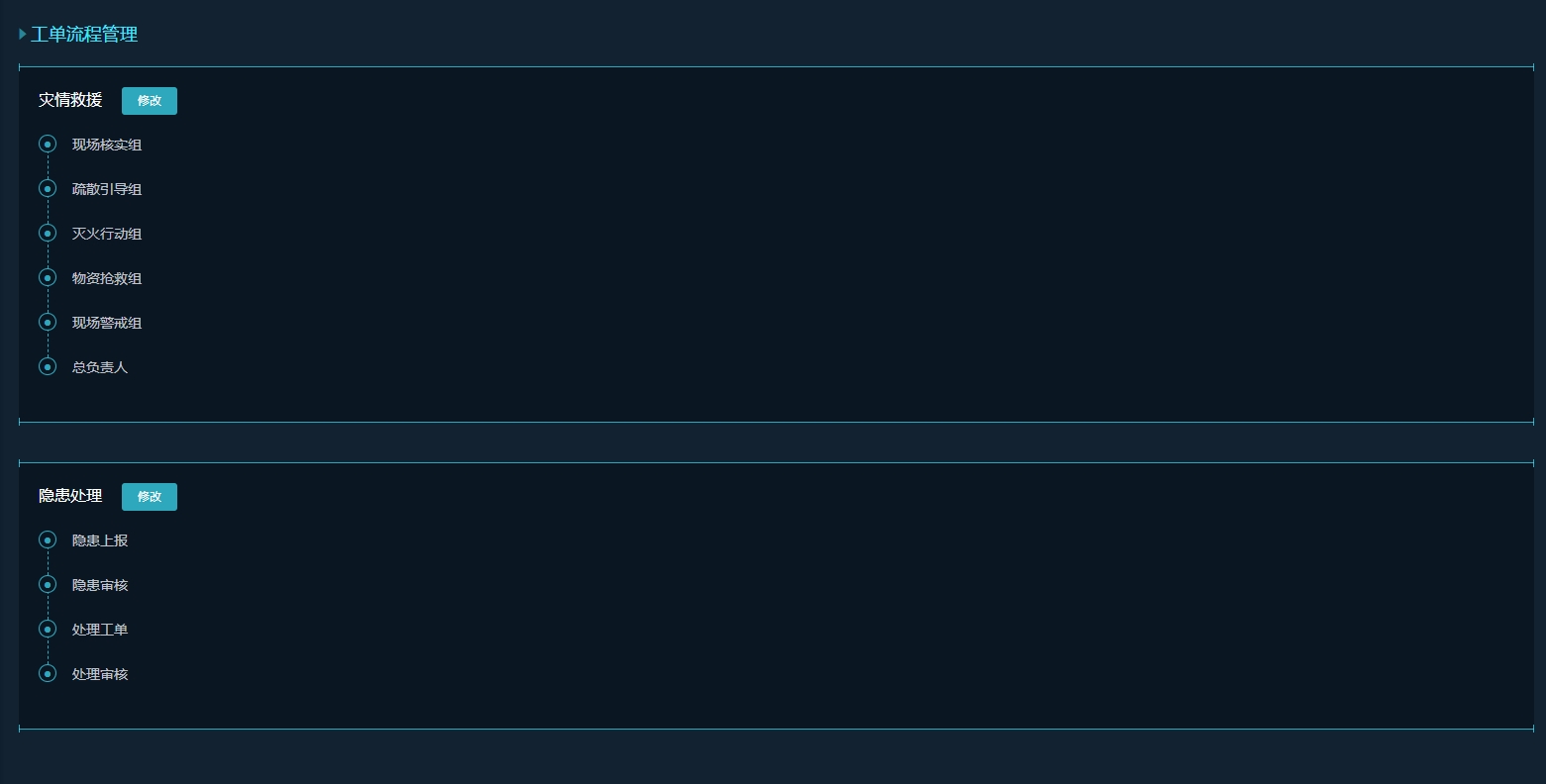
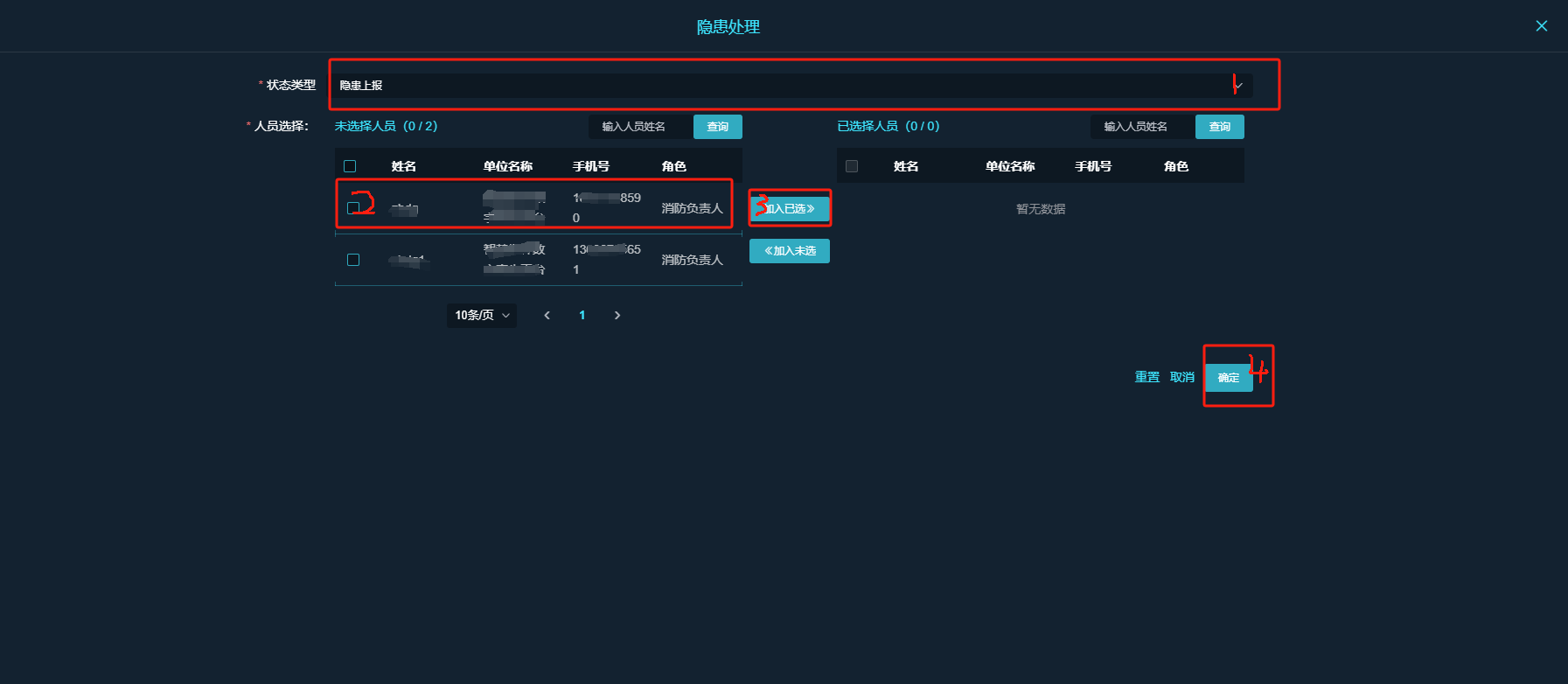
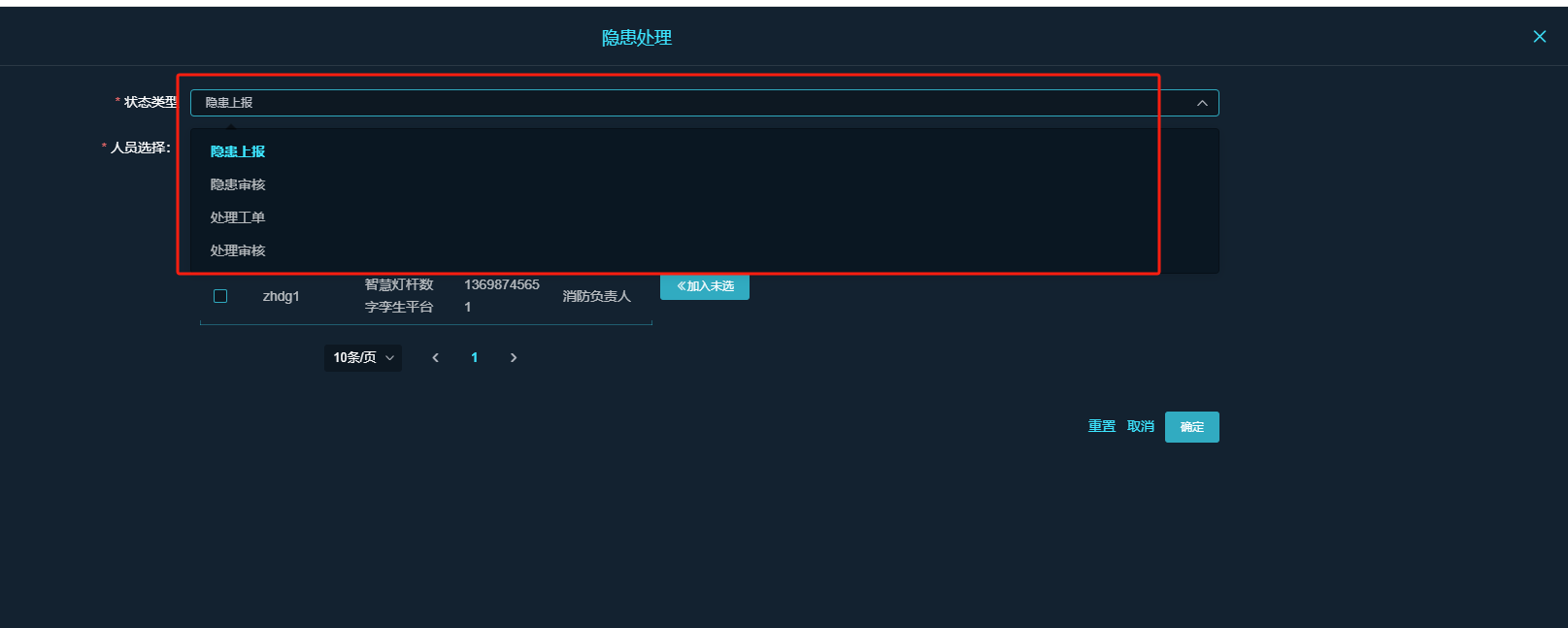
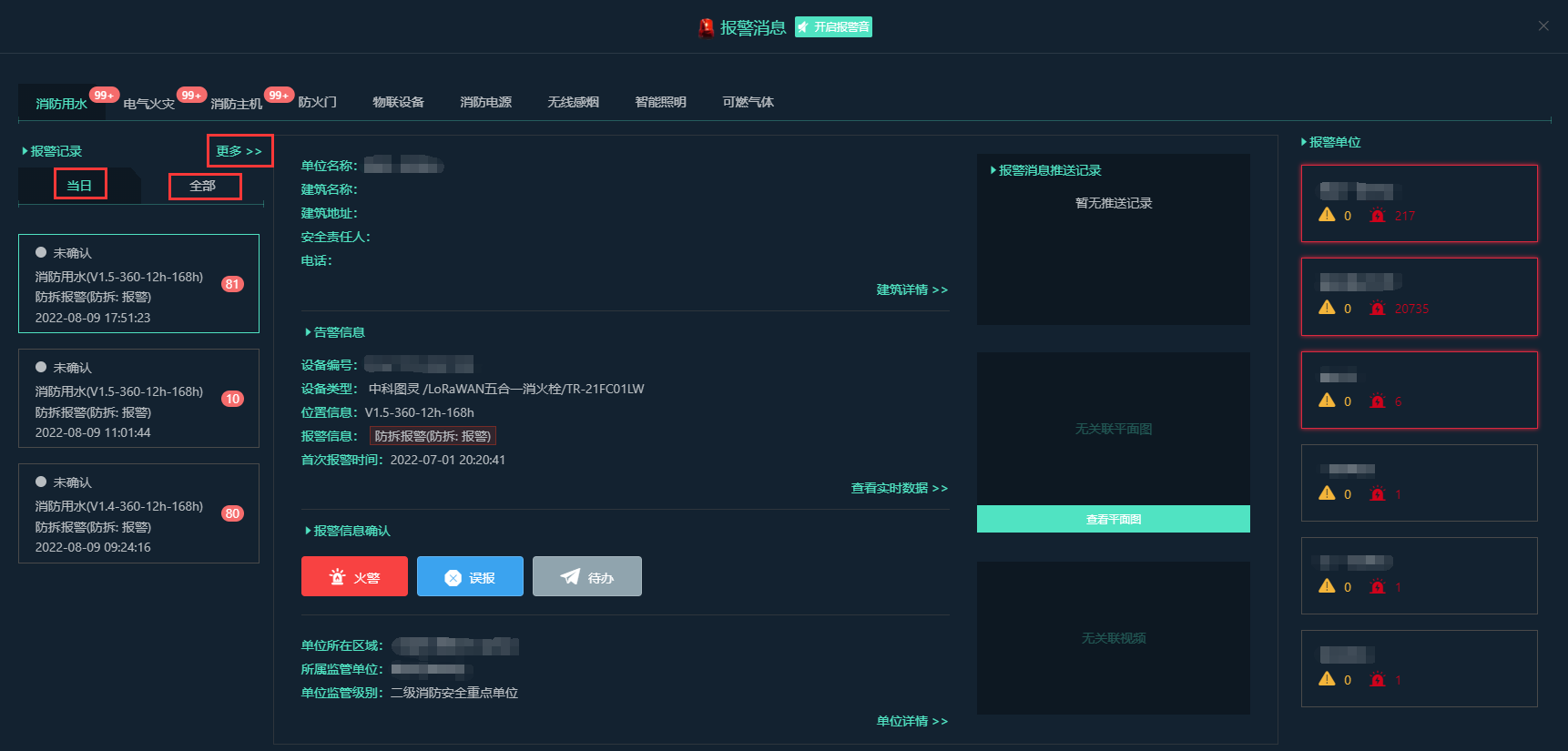
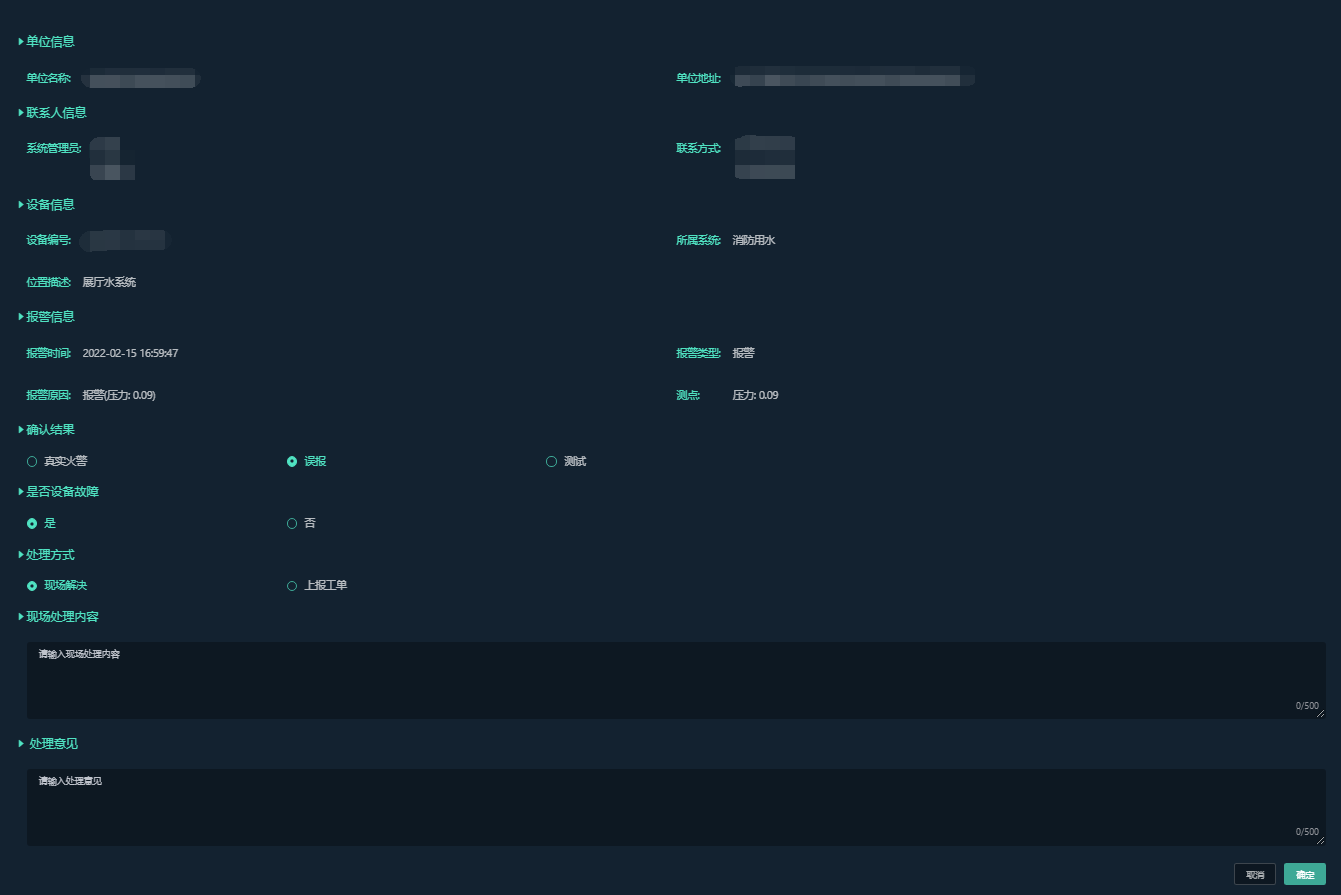
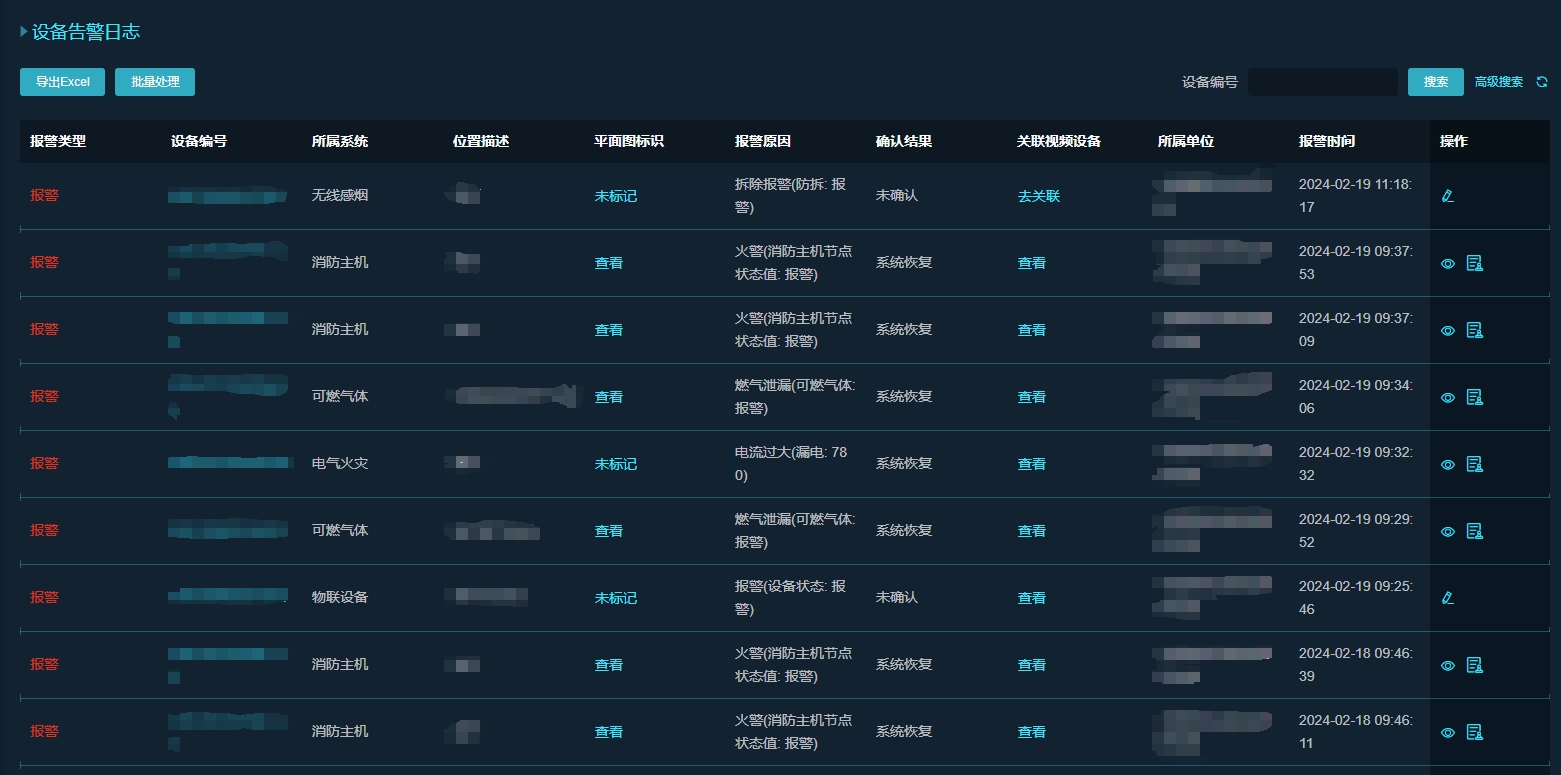

问 如何在平台中开新站点